Vitek VT-4011: инструкция
Инструкция к Бытовой Технике Vitek VT-4011
Оглавление
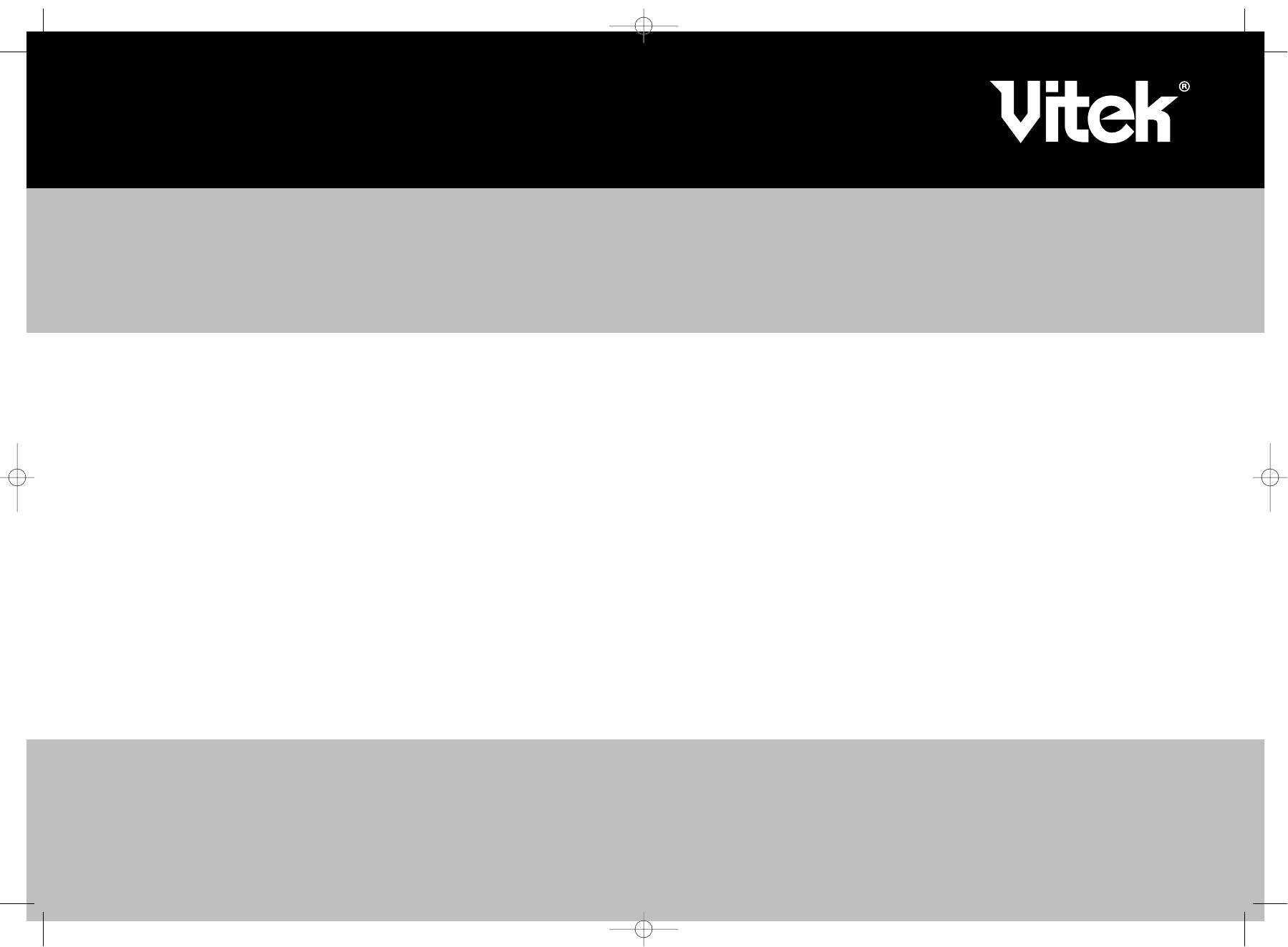
MANUAL INSTRUCTION
ÈÍÑÒÐÓÊÖÈß ÏÎ ÝÊÑÏËÓÀÒÀÖÈÈ
DVD/CD/MP3/DivX/MPEG-4 PLAYER
DVD/CD/MP3/DivX/MPEG-4
ÏÐÎÈÃÐÛÂÀÒÅËÜ
ÌÎÄÅËÜ VT-4011
Vt-4011.qxd 11.08.2004 13:50 Page 2
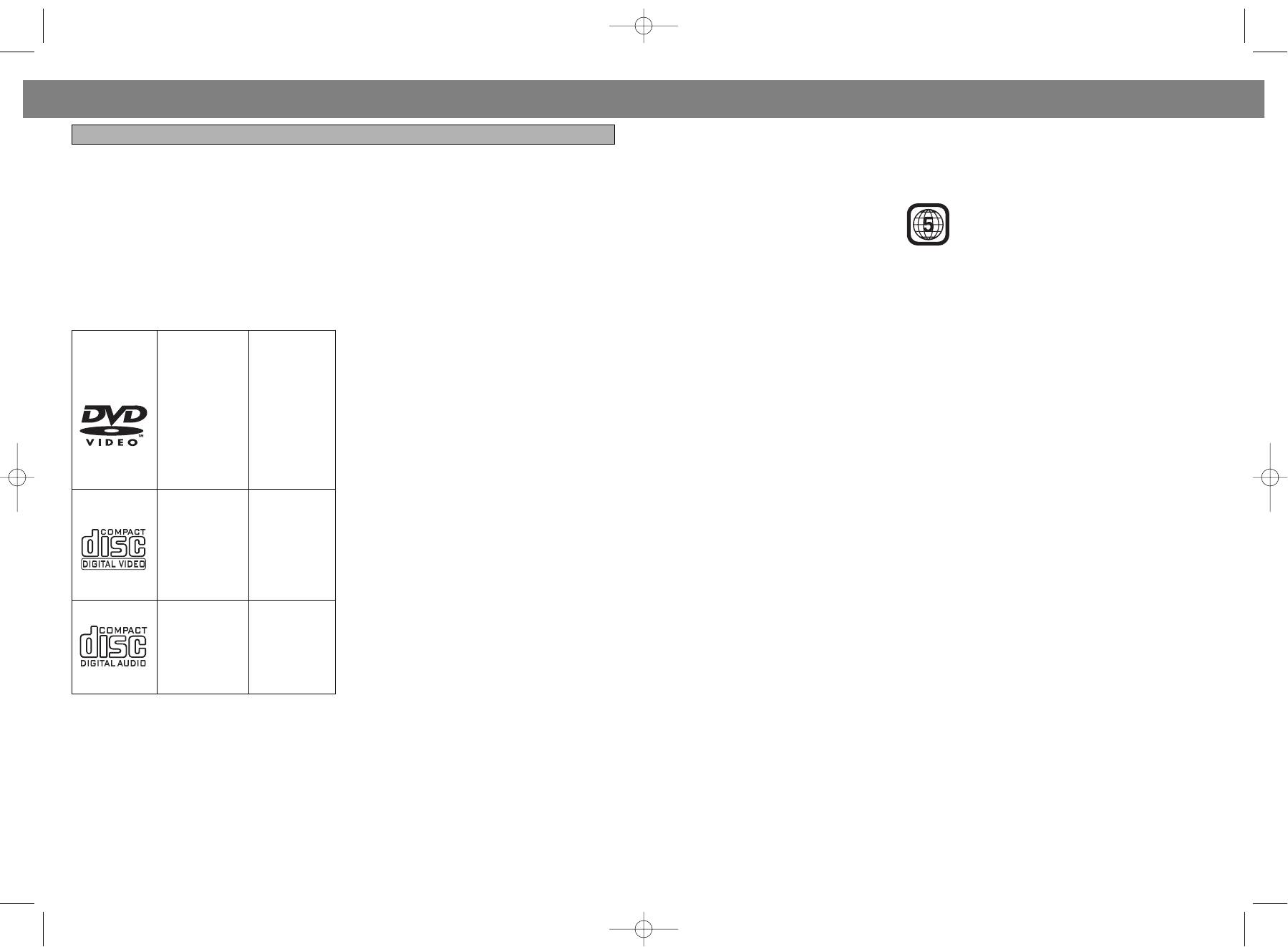
ENGLISH
ÐÓÑÑÊÈÉ
Èíôîðìàöèÿ, êàñàþùàÿñÿ ðåãèîíàëüíîãî ðàçäåëåíèÿ
GETTING STARTED
Äàííûé DVD/CD-ïëååð ðàçðàáîòàí è èçãîòîâëåí â ñîîòâåòñòâèè ñ óñëîâèÿìè ðåãèîíàëüíîãî ðàçäåëåíèÿ,
Playback features
with liquid shall be placed on the unit.
èíôîðìàöèÿ î êîòîðûõ çàïèñàíà íà DVD-äèñêå. Åñëè íîìåð ðåãèîíà, çàïèñàííûé íà DVD-äèñêå, íå
• Skipping ahead and skipping back
• Electronic products of this kind should never
ñîîòâåòñòâóåò ðåãèîíàëüíîìó íîìåðó DVD/CD ïëååðà, äàííûé DVD/CD ïëååð íå ìîæåò âîñïðîèçâåñòè çàïèñü
ýòîãî äèñêà.
• Multi-speed slow motion playback
be subjected to extreme temperatures or high
• 3-step zooming playback
humidity. For in stance, this set should not be
• 3-way repeat playback
placed in bathing areas or around stoves and
• 0-99 numeric selection
radiators.
Ðåãèîíàëüíûé Íîìåð äëÿ äàííîãî DVD-ïëååðà
• Programmable playback
• If anything falls into the cabinet, unplug the
• Time search
unit and have it checked by qualified personnel
DVD-äèñê
before operating it any further.
Íà óïàêîâêå íåêîòîðûõ DVD-äèñêîâ èìåþòñÿ ìàðêèðîâî÷íûå ìåòêè.
Before using the player, please ensure that the
local AC voltage is suitable for this unit.
Cleaning the Unit
ÎÁÐÀÒÈÒÅ ÂÍÈÌÀÍÈÅ:
• To prevent fire or shock hazard, disconnect
• Íà äàííîì ïëååðå ìîãóò âîñïðîèçâîäèòüñÿ òîëüêî âûøåóïîìÿíóòûå òèïû äèñêîâ.
Âîñïðîèçâåäåíèå äèñêîâ òèïà DVD-ROM, CD-ROM, CDV è ò.ä. íåâîçìîæíî.
Disc types
your unit from the AC power source when
Íåêîòîðûå CDR è CDRW äèñê ìîãóò íå âîñïðîèçâîäèòüñÿ â çàâèñèìîñòè îò òåõíè÷åñêèõ òðåáîâàíèÿ ïëååðà
Audio & Video
Disc size
cleaning.
è îñîáåííîñòåé äèñêà.
12cm Single
• The finish on your unit may be cleaned with a
side, single
dust cloth and cared for as other furniture. Use
• Äàííûé ïëååð äîëæåí èñïîëüçîâàòüñÿ èñêëþ÷èòåëüíî ñ ñèñòåìàìè öâåòíîãî òåëåâèäåíèÿ NTSC èëè PAL.
layer / single
caution when cleaning and wiping the plastic
Äèñêè ñèñòåìû SECAM íå ìîãóò âîñïðîèçâîäèòüñÿ äàííûì ïëååðîì.
side, double
parts.
• Mild soap and a damp cloth may be used on
DVD-äèñê
layer PAL and
DVD-äèñêè ðàçäåëåíû íà ðàçäåëû, à ðàçäåëû ïîäðàçäåëåíû íà ýïèçîäû.
NTSC DVD
the front panel.
disc Playback
Ìóçûêàëüíûå CD-äèñêè
time
Inclination
Ìóçûêàëüíûå CD-äèñêè ðàçäåëåíû íà òðåêè.
135min/240m
• Do not install the unit in an inclined position. It
in max.
is designed to be operated in a horizontal posi-
Ïðèìå÷àíèÿ, êàñàþùèåñÿ ïðàâèë îáðàùåíèÿ ñ äèñêàìè
tion only.
• Íå ïîäâåðãàéòå äèñê ïðÿìîìó âîçäåéñòâèþ ñîëíå÷íîãî ñâåòà, âûñîêîé âëàæíîñòè èëè âûñîêèõ òåìïåðàòóð
â òå÷åíèå ïðîäîëæèòåëüíîãî ïåðèîäà âðåìåíè.
Audio & Video
Disc size
• Ïîñëå èñïîëüçîâàíèÿ äèñêè äîëæíû ïîìåùàòüñÿ â ñâîè êîðîáêè.
12cm/8cm
Condensation
• Íå çàâîðà÷èâàéòå äèñêè â áóìàãó; íå ïðîèçâîäèòå íèêàêèõ çàïèñåé íà ïîâåðõíîñòè äèñêà.
SVCD,CD and
• If the unit is brought directly from a cold to a
• Áåðèòå äèñê çà êðàÿ. Íå êàñàéòåñü ïîâåðõíîñòè çàïèñè (ãëÿíöåâàÿ ñòîðîíà). Îòïå÷àòêè ïàëüöåâ è ïûëü íà
VCD disc
warm location, moisture may condense inside
ïîâåðõíîñòè çàïèñè äèñêà äîëæíû òùàòåëüíî âûòèðàòüñÿ ìÿãêîé òêàíüþ. Ïðîòèðàéòå äèñê, ïðîèçâîäÿ
Playback time
the DVD player and cause damage to the lens-
ïðÿìîëèíåéíûå äâèæåíèÿ îò öåíòðà ê êðàþ äèñêà.
74min/24min
es. When you first install the unit, or when you
• Íèêîãäà íå èñïîëüçóéòå õèìè÷åñêèå ñîñòàâû òèïà ÷èñòÿùèõ àýðîçîëåé, àíòèñòàòè÷åñêèõ àýðîçîëåé èëè
move it from a cold to a warm location, wait for
æèäêîñòè, òèïà áåíçèíà èëè ðàñòâîðèòåëåé äëÿ ÷èñòêè äèñêîâ.
max.
30 minutes before operating the unit.
Äàííîå èçäåëèå âêëþ÷àåò òåõíîëîãèþ, çàùèùåííóþ çàêîíîì îá àâòîðñêèõ ïðàâàõ, â ñîîòâåòñòâèè ñ
Audio
Disc size
ïàòåíòàìè ÑØÀ è äðóãèìè ïðàâàìè ïî çàùèòå èíòåëëåêòóàëüíîé ñîáñòâåííîñòè, ïðèíàäëåæàùèõ
12cm/8CM
Avoid Interference
Êîðïîðàöèè Macrovision Corporation è äðóãèì äåðæàòåëÿì óïîìÿíóòûõ ïðàâ. Èñïîëüçîâàíèå äàííîé
CD disc
• Depending on the reception condition of the
òåõíîëîãèè, çàùèùåííîé çàêîíîì îá àâòîðñêèõ ïðàâàõ, äîëæíî áûòü îôèöèàëüíî ðàçðåøåíî
Playback time
TV, interference may appear on the TV screen
Êîðïîðàöèåé Macrovision Corporation. Äàííàÿ òåõíîëîãèÿ ïðåäíàçíà÷åíà äëÿ äîìàøíåãî ïðîñìîòðà è
74min/20min
while you watch a TV broadcast and the unit is
äðóãèõ îãðàíè÷åííûõ âàðèàíòîâ ïðèìåíåíèÿ, åñëè òîëüêî èíîå íå ðàçðåøåíî îôèöèàëüíî
max.
left on. This is not a malfunction of the unit or
Êîðïîðàöèåé Macrovision Corporation. Âîññòàíîâëåíèå ñòðóêòóðíîé ñõåìû è àëãîðèòìà ðàáîòû ïî
the TV. To watch a TV broadcast, turn off the
èñõîäíûì äàííûì èëè ðàçáîðêà óñòðîéñòâà çàïðåùåíû.
Óñòðîéñòâî çàùèùåíî Ïàòåíòàìè ÑØÀ ¹¹ 4,631,603; 4,577,216; 4,819,098 è 4,907,093; èçäåëèå
unit.
ëèöåíçèðîâàíî èñêëþ÷èòåëüíî äëÿ èñïîëüçîâàíèÿ äëÿ îãðàíè÷åííîãî ïðîñìîòðà.
Disc maintenance
• Before playback, wipe the disc from the center
Disconnect power
Èçãîòîâëåíî ïî ëèöåíçèè Êîìïàíèè Äîëáè Ëýáîðàòîðèç.
hole toward the outer edge with a clean cloth.
• If you are not going to use the player for a long
Ñèìâîëèêà "Dolby" è äâîéíîå "D" ÿâëÿþòñÿ îôèöèàëüíûìè òîðãîâûìè ìàðêàìè Êîìïàíèè Äîëáè
• Never use benzine, thinner, cleaning fluid, stat-
time, be sure to disconnect the player from the
Ëýáîðàòîðèç.
ic electricity prevention liquids or any other
wall outlet. To disconnect the AC power cord
solvent.
(main leads), grasp the plug itself, never pull
the cord.
MAINTENANCE AND CARE
Caring for the player
Before using the player, please ensure that the
• "The apparatus shall not be exposed to drip-
local AC voltage is suitable for this unit.Region
ping or splashing" and that no objects filled
Management Information.
2
53
Vt-4011.qxd 11.08.2004 13:50 Page 2
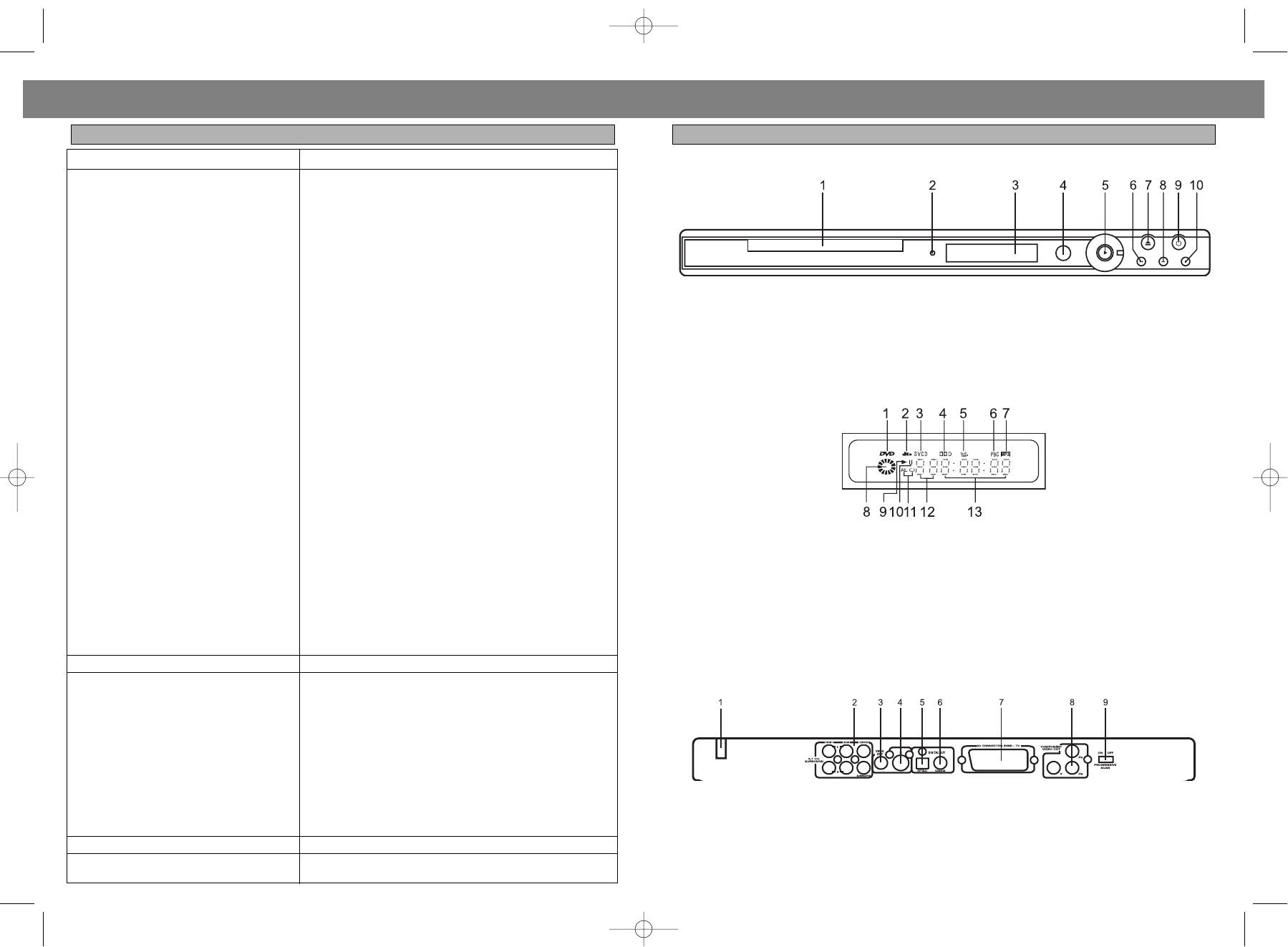
ÐÓÑÑÊÈÉ
ENGLISH
ÂÎÇÌÎÆÍÛÅ ÍÅÏÎËÀÄÊÈ È ÑÏÎÑÎÁÛ ÈÕ ÓÑÒÐÀÍÅÍÈß
CONTROL REFERENCE GUIDE
Ñèìïòîìû íåèñïðàâíîñòè (îáùèå)
Ñïîñîá óñòðàíåíèÿ íåèñïðàâíîñòè
Main unit (front view)
• Îòñóòñòâèå ïèòàíèÿ
• Íàäåæíî âñòàâüòå øòåïñåëüíóþ âèëêó â ðîçåòêó ñåòåâîãî ïèòàíèÿ
ïåðåìåííîãî òîêà.
• Ôóíêöèÿ âîñïðîèçâåäåíèÿ íå ðàáîòàåò, íåñìîòðÿ
• Ïðîèçîøëî îáðàçîâàíèå êîíäåíñàòà: ïîäîæäèòå îò 1 äî 2 ÷àñîâ äëÿ
íà íàæàòèå êíîïêè "PLAY".
âûñûõàíèÿ ñêîïèâøåéñÿ â ïëååðå âëàãè.
• Âîñïðîèçâåäåíèå íà÷èíàåòñÿ, íî çàòåì
• Äàííûé ïëååð íå îáåñïå÷èâàåò âîñïðîèçâåäåíèå äðóãèõ äèñêîâ, êðîìå
íåìåäëåííî ïðåêðàùàåòñÿ.
DVD, Video CD è CD.
• Äèñê ìîæåò áûòü çàãðÿçíåí è íóæäàòüñÿ â ÷èñòêå.
• Îòñóòñòâóåò èçîáðàæåíèå.
• Óáåäèòåñü, ÷òî äèñê óñòàíîâëåí ýòèêåòêîé ââåðõ.
• Óáåäèòåñü â ïðàâèëüíîñòè ïîäñîåäèíåíèÿ êîìïîíåíòîâ îáîðóäîâàíèÿ.
1. DISC TRAY
6. SKIP REVERSE BUTTON
• Îòñóòñòâóåò çâóê
• Óáåäèòåñü, ÷òî âõîä òåëåâèçîðà óñòàíîâëåí â ïîëîæåíèå "Video".
2. STANDBY INDICATOR
7. OPEN/CLOSE BUTTON
• Èñêàæåíèå çâóêà.
• Óáåäèòåñü â ïðàâèëüíîñòè ïîäñîåäèíåíèÿ êîìïîíåíòîâ îáîðóäîâàíèÿ.
3. DISPLAY WINDOW
8. SKIP FORWARD BUTTON
• Óáåäèòåñü â ïðàâèëüíîñòè íàñòðîåê òåëåâèçîðà è ñòåðåîñèñòåìû.
4. REMOTE SENSOR
9. STANDBY BUTTON
5. PLAY BUTTON
• Èñêàæåíèå èçîáðàæåíèÿ ïðè óñêîðåííîì
• Âðåìÿ îò âðåìåíè âîçìîæíî íåêîòîðîå èñêàæåíèå èçîáðàæåíèÿ: ýòî -
10. STOP BUTTON
âîñïðîèçâåäåíèè âïåðåä è íàçàä.
íîðìàëüíîå ÿâëåíèå (íåèñïðàâíîñòüþ íå ÿâëÿåòñÿ).
• Íå ðàáîòàåò ôóíêöèÿ óñêîðåííîãî
• Íåêîòîðûå äèñêè ìîãóò èìåòü ñåãìåíòû, êîòîðûå íå ïîääåðæèâàþò
Main unit (display window)
âîñïðîèçâåäåíèÿ âïåðåä (èëè íàçàä).
ôóíêöèþ óñêîðåííîãî âîñïðîèçâåäåíèÿ âïåðåä (èëè íàçàä).
• Îòñóòñòâèå èçîáðàæåíèÿ 4:3 (16:9).
• Ïðîâåðüòå ïðàâèëüíîñòü âûáîðà ïóíêòà óñòàíîâêè ïàðàìåòðîâ
òåëåýêðàíà "TV SCREEN", êîòîðûé îáåñïå÷èâàåò ñîãëàñîâàíèå ïëååðà
ñ èñïîëüçóåìîé òåëåâèçèîííîé ñèñòåìîé.
• Âûïîëíåíèå îïåðàöèé ñ ïîìîùüþ ïóëüòà
• Ïðîâåðüòå ïðàâèëüíîñòü ïîëÿðíîñòè óñòàíîâêè áàòàðåé (+ è -).
äèñòàíöèîííîãî óïðàâëåíèÿ íåâîçìîæíî.
• Ðàçðÿæåíû áàòàðåè: óñòàíîâèòå íîâûå áàòàðåè.
• Òî÷íî ñîðèåíòèðóéòå ïóëüò íà ÈÊ äàò÷èê äèñòàíöèîííîãî óïðàâëåíèÿ è
âûïîëíèòå îïåðàöèþ.
• Îïåðàöèè ñ èñïîëüçîâàíèåì ïóëüòà äèñòàíöèîííîãî óïðàâëåíèÿ
ïðîèçâîäèòå íà óäàëåíèè íå áîëåå 7 ì îò ÈÊ äàò÷èêà äèñòàíöèîííîãî
óïðàâëåíèÿ íà êîðïóñå ïëååðà.
• Óñòðàíèòå ïðåãðàäû ìåæäó ïóëüòîì äèñòàíöèîííîãî óïðàâëåíèÿ è ÈÊ
äàò÷èêîì.
1. DVD Indicator
8. Disc Playing Indicator
2. DTS Indicator
9. Play Indicator
• Íå âûïîëíÿþòñÿ îïåðàöèè ñ èñïîëüçîâàíèåì
• Íàæìèòå êíîïêó "POWER" ("ÏÈÒÀÍÈÅ") äëÿ óñòàíîâêè ïëååðà â ðåæèì
3. SVCD/VCD/CD/Indicator
10. Pause Indicator
êëàâèø (îñíîâíîé ïàíåëè óïðàâëåíèÿ è/èëè
îæèäàíèÿ, ïîñëå ÷åãî âíîâü âêëþ÷èòå ïëååð.
ïóëüòà äèñòàíöèîííîãî óïðàâëåíèÿ).
•  êà÷åñòâå àëüòåðíàòèâû, íàæìèòå êíîïêó "POWER" ("ÏÈÒÀÍÈÅ") äëÿ
4. Dolby DIGITAL Indicator
11. Repeat 1/ALL Indicator
óñòàíîâêè ïëååðà â ðåæèì îæèäàíèÿ, âûäåðíèòå âèëêó øíóðà ñåòåâîãî
5. ANGLE Indicator
12. CHAPTER Track Indicator
ïèòàíèÿ èç ðîçåòêè, è çàòåì ñíîâà âñòàâüòå åå. (Ïëååð ìîæåò ðàáîòàòü
6. PBC Indicator
13. Play Time Indicator
íåïðàâèëüíî âñëåäñòâèå ãðîçîâûõ ðàçðÿäîâ, ñòàòè÷åñêîãî
ýëåêòðè÷åñòâà èëè âîçäåéñòâèÿ êàêîãî-ëèáî äðóãîãî âíåøíåãî
7. MP3 Indicator
ôàêòîðà).
Main unit (rear view)
Ïðîÿâëåíèå íåèñïðàâíîñòè (DVD)
Ñïîñîá óñòðàíåíèÿ íåèñïðàâíîñòè
• Ôóíêöèÿ âîñïðîèçâåäåíèÿ íå çàïóñêàåòñÿ,
• Ïîäòâåðäèòå âûáîð íàæàòèåì êíîïêè "ENTER" ("ÂÂÎÄ")
íåñìîòðÿ íà òî, ÷òî âûáîð çàãîëîâêà ïðîèçâåäåí.
• Çâóêîâàÿ (Àóäèî) äîðîæêà è/èëè ÿçûê ñóáòèòðîâ
• Åñëè çâóêîâàÿ (Àóäèî) äîðîæêà è/èëè ÿçûê ñóáòèòðîâ íå
íå ñîîòâåòñòâóþò óñòàíîâëåííûì íàñòðîéêàì.
ïîääåðæèâàþòñÿ, âûáðàííûé ÿçûê â èñõîäíûõ óñòàíîâêàõ íå áóäåò
âîñïðîèçâîäèòüñÿ/íå ïîÿâèòñÿ â ñóáòèòðàõ.
• Ñóáòèòðû îòñóòñòâóþò.
• Ñóáòèòðû ïîÿâëÿþòñÿ òîëüêî â ñëó÷àå èõ íàëè÷èÿ â çàïèñè íà äèñêå.
Åñëè ñóáòèòðû íå âîñïðîèçâîäÿòñÿ, âûïîëíèòå íàñòðîéêó ñîãëàñíî
ðàçäåëó "Ñóáòèòðû" äëÿ âîñïðîèçâåäåíèÿ ñóáòèòðîâ.
• Íåâîçìîæíî èçìåíèòü ÿçûê âûáðàííîé çâóêîâîé
• Äëÿ äèñêîâ, çàïèñü êîòîðûõ íå ñîäåðæèò áîëåå îäíîãî ÿçûêà,
äîðîæêè (èëè ÿçûê ñóáòèòðîâ).
èçìåíåíèå ÿçûêà íåâîçìîæíî.
• Íåâîçìîæíî èçìåíèòü ðàêóðñ ïðîñìîòðà
• Äàííàÿ ôóíêöèÿ çàâèñèò îò âîçìîæíîñòåé ïðîãðàììíîãî îáåñïå÷åíèÿ.
èçîáðàæåíèÿ.
Äàæå åñëè çàïèñü íà äèñêå ïðîèçâåäåíà ïîä ðàçíûìè óãëàìè ñúåìêè,
óêàçàííûå óãëû ìîãóò áûòü çàïèñàíû òîëüêî äëÿ îïðåäåëåííûõ ñöåí.
1. POWER CORD
6. COAXIAL DIGITAL AUDIO OUTPUT
• Âû çàáûëè Ïàðîëü äëÿ óðîâíÿ îöåíêè.
• Ñâÿæèòåñü ñ ìåñòíûì îòäåëîì ïðîäàæ äàííîãî îáîðóäîâàíèÿ.
2. 5.1 CHANNEL OUTPUT
7. SCART
Ñïîñîá óñòðàíåíèÿ íåèñïðàâíîñòè
3. COMPOSITE VIDEO OUTPUT
8. COMPONENT VIDEO(Y, PB, PR) OUTPUT JACKS
Ïðîÿâëåíèå íåèñïðàâíîñòè (Video CD)
4. S-VIDEO OUTPUT
9. PROGRESSIVE SCAN ON/OFF SWITCH
• Íå âîñïðîèçâîäèòñÿ ìåíþ.
• Äàííàÿ ôóíêöèÿ ïîääåðæèâàåòñÿ òîëüêî äëÿ Video CD-äèñêîâ ñ
5. OPTICAL DIGITAL AUDIO OUTPUT
ôóíêöèåé óïðàâëåíèÿ âîñïðîèçâåäåíèåì çàïèñè.
3
52
Vt-4011.qxd 11.08.2004 13:50 Page 4
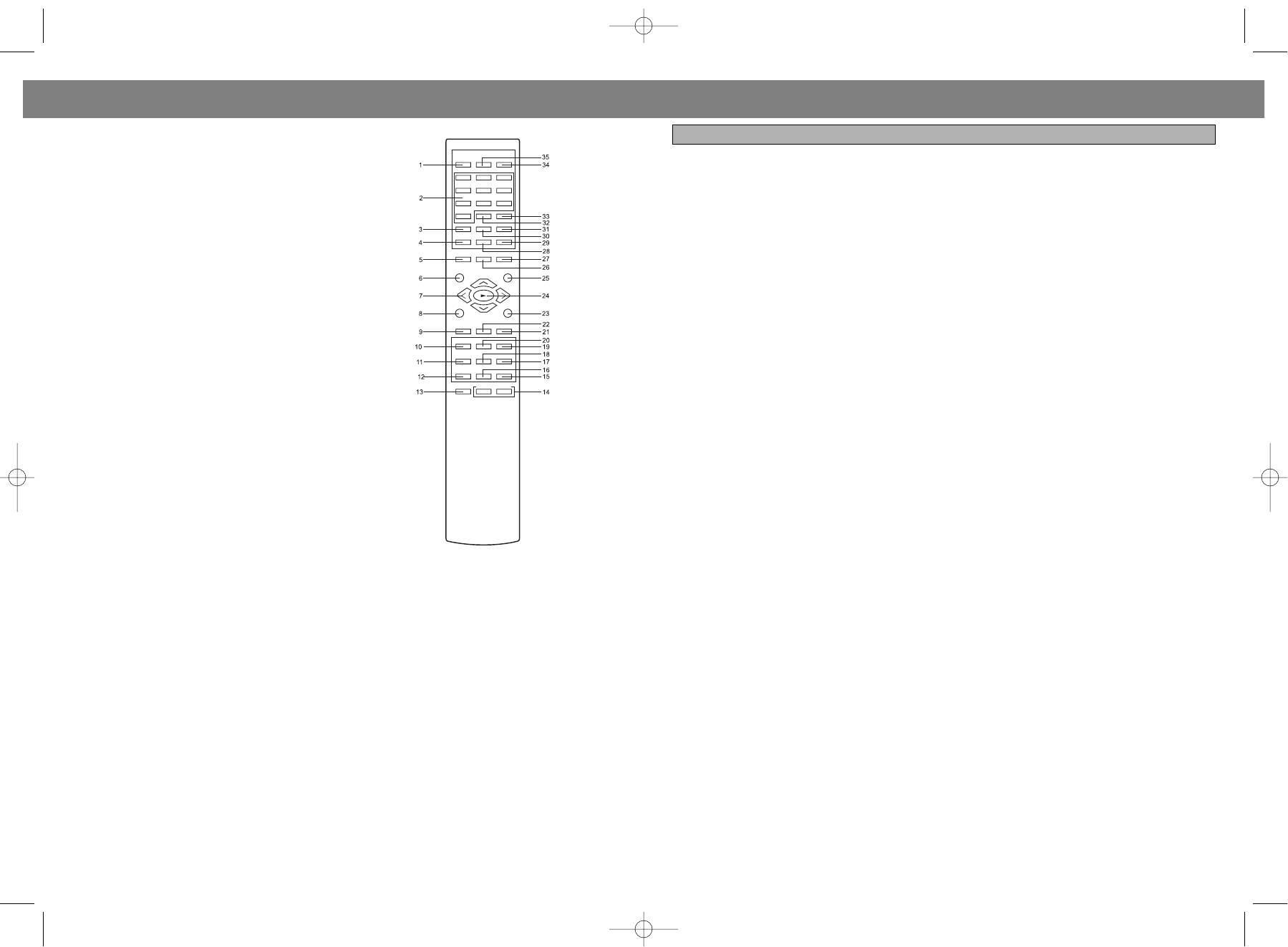
ENGLISH
ÐÓÑÑÊÈÉ
Battery installation (remote control unit)
ÑÏÅÖÈÔÈÊÀÖÈß
1. Remove the battery cover.
Ýëåêòðîïèòàíèå: ïåðåìåííûé òîê 90-230 Â ~ 50/60 Ãö
2. Insert two batteries (AA, R6, UM-3 type) mak-
Ïîòðåáëÿåìàÿ ìîùíîñòü: 15 Âò (Îêîëî 5 Âò â ðåæèìå îæèäàíèÿ).
ing sure the polarity (+/-) matches the marks
Âèäåî ñèñòåìà: NTSC / PAL
inside the unit.
Äèàïàçîí ðàáî÷èõ òåìïåðàòóð: îò +5 äî + 35°C
Ðàáî÷èé äèàïàçîí ïî óñëîâèÿì âëàæíîñòè: îò 5 äî 90 % (ïðè îòñóòñòâèè êîíäåíñàöèè)
3. Replace the cover.
Âîñïðîèçâîäèìûå äèñêè:
- Do not attempt to recharge, short-circuit, dis-
(1) DVD-ÂÈÄÅÎ äèñê:
assemble, heat or throw the batteries into the
îäíîñòîðîííèé îäíîñëîéíûé 12 ñì,
fire.
îäíîñòîðîííèé äâóõñëîéíûé 12 ñì,
- Do not mix old and new batteries.
äâóõñòîðîííèé îäíîñëîéíûé 12 ñì,
îäíîñòîðîííèé îäíîñëîéíûé 8 ñì,
Remote Control Unit
îäíîñòîðîííèé äâóõñëîéíûé 8 ñì,
1. KEY LOCK BUTTON
äâóõñòîðîííèé îäíîñëîéíûé 8 ñì,
2. NUMBER 0 TO +9 BUTTON
3. DVD MENU BUTTON
(2) Êîìïàêò-äèñê: 12 ñì, 8 ñì
4. TITLE MENU BUTTON
5. PBC BUTTON
Óðîâåíü âûõîäíîãî âèäåî-ñèãíàëà: 1 Vp-p
6. DISPLAY BUTTON
7. NAVIGATION (///) BUTTON
Óðîâåíü âûõîäíîãî àóäèî-ñèãíàëà: 2 Vrms (1 KHz, OdB)
8. RETURN BUTTON
9. BOOKMARK BUTTON
Õàðàêòåðèñòèêè âûõîäíîãî àóäèî-ñèãíàëà:
10. SLOW/R BUTTON
11. PAUSE/STEP BUTTON
×àñòîòíûå õàðàêòåðèñòèêè:
12. RANDOM BUTTON
DVD-äèñê (ëèíåéíûé çâóê): 20Hz-20KHz (48KHz)
13. MUTE BUTTON
20Hz-20KHz (96KHz)
14. REPEAT/REPEAT A-B BUTTON
CD-äèñê (àóäèî): 20Hz-20KHz
15. SEARCH FORWARD BUTTON
Îòíîøåíèå "ñèãíàë-øóì": 70dB
16. SEARCH REVERSE BUTTON
Êîýôôèöèåíò äåòîíàöèè: íèæå èçìåðèìîãî óðîâíÿ
17. SKIP FORWARD BUTTON
18. SKIP REVERSE BUTTON
Ìåõàíèçì ñ÷èòûâàíèÿ:
Point remote control unit no more than 6m from
19. SLOW/F BUTTON
Äëèíà âîëíû: 655 nm
the remote sensor and within about 45° of the
20. STOP BUTTON
Ìîùíîñòü ëàçåðíîãî èçëó÷åíèÿ: ÊËÀÑÑ 1
front of the unit.
21. PROGRAM BUTTON
22. SEARCH BUTTON
Weak batteries can leak and severely damage the
23. ENTER BUTTON
Ïðîèçâîäèòåëü îñòàâëÿåò çà ñîáîé ïðàâî èçìåíÿòü õàðàêòåðèñòèêè ïðèáîðîâ áåç
remote control unit.
24. PLAY BUTTON
ïðåäâàðèòåëüíîãî óâåäîìëåíèÿ.
25. SETUP BUTTON
26. 3D BUTTON
27. ANGLE BUTTON
ÑÐÎÊ ÑËÓÆÁÛ DVD/CD/MP3 ÏÐÎÈÃÐÛÂÀÒÅËß ÍÅ ÌÅÍÅÅ 7-ÌÈ ËÅÒ
28. SUBTITLE MENU BUTTON
29. AUDIO MENU BUTTON
 ñëó÷àå âîçíèêíîâåíèÿ íåèñïðàâíîñòåé ïðåæäå ÷åì îáðàòèòüñÿ â ñåðâèñíûé öåíòð, ïðîâåðüòå
30. AUDIO MODE BUTTON
âîçìîæíûå ïðè÷èíû âîçíèêíîâåíèÿ ïðîáëåìíîé ñèòóàöèè â ñîîòâåòñòâèè ñ òàáëèöåé (ñòð. 52).
31. ZOOM BUTTON
Ïóòåì ðÿäà íåñëîæíûõ ïðîâåðîê èëè íàñòðîéêè Âû ìîæåòå ñàìîñòîÿòåëüíî óñòðàíèòü ïðîáëåìó
32. CLEAR BUTTON
è âîññòàíîâèòü ôóíêöèîíèðîâàíèå ïëååðà.
33. DIGEST BUTTON
34. STANDBY ON/OFF BUTTON
35. OPEN/CLOSE BUTTON
4
51
Vt-4011.qxd 11.08.2004 13:50 Page 6
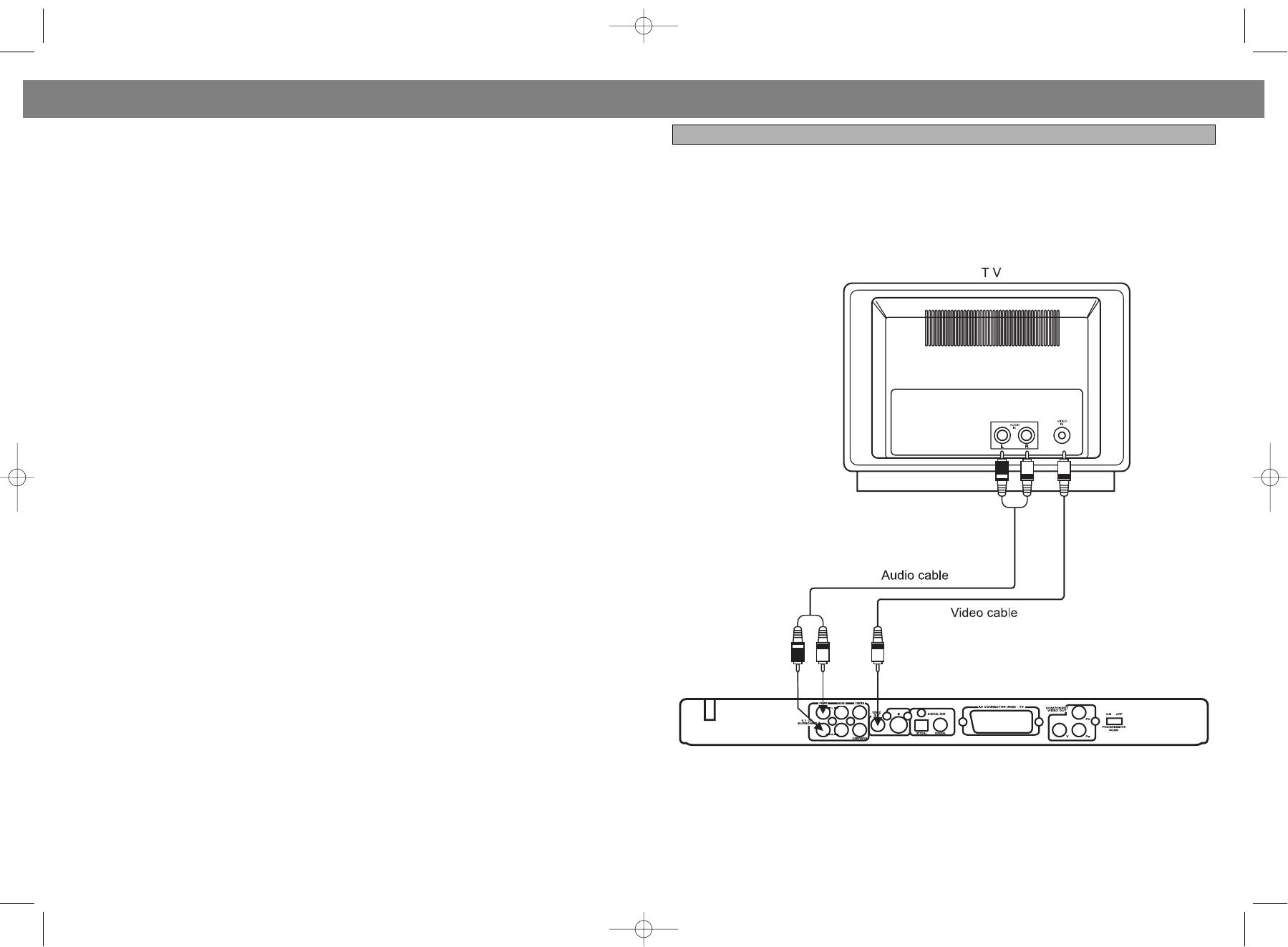
ÐÓÑÑÊÈÉ
ENGLISH
Î ôîðìàòå WMA
SYSTEM CONNECTION
WMA - àááðåâèàòóðà Windows Media Audio (ôîðìàòà àóäèîôàéëîâ), îòíîñèòñÿ ê òåõíîëîãèè ñæàòèÿ
àóäèîôàéëîâ, ðàçðàáîòàííîé êîðïîðàöèåé Ìàéêðîñîôò.
Äàííûå â ôîðìàòå WMA ìîãóò êîäèðîâàòüñÿ ïðè ïîìîùè ïðîãðàììû Windows Media Player âåðñèÿ 8.0 èëè
CONNECT DVD PLAYER TO TV SET BY AUDIO/AV CABLE:
ïðîãðàììîé Widows Media Player äëÿ îïåðàöèîííîé ñèñòåìû Windows XP. Ôàéëû ôîðìàòà WMA ðàñïîçíàþòñÿ
ïî ðàñøèðåíèþ ôàéëîâ ".wma" èëè ".WMA".
Use audio cable (Red/White), video cable (Yellow) to connect DVD player and your TV.
Windows Media è ëîãîòèï Windows ÿâëÿþòñÿ òîðãîâûìè ìàðêàìè èëè çàðåãèñòðèðîâàííûìè òîðãîâûìè
çíàêàìè êîðïîðàöèè Ìàéêðîñîôò â ÑØÀ è/èëè äðóãèõ ñòðàíàõ ìèðà.
• Äàííîå óñòðîéñòâî âîñïðîèçâîäèò äèñêè CD-ROM, CD-R è CD-RW, ñîäåðæàùèå ôàéëû, ñîõðàíåííûå â
ôîðìàòàõ MP3 èëè WMA c ÷àñòîòîé âûáîðêè 32, 44.1 èëè 48 êèëîãåðö.
• Ðåêîìåíäóåòñÿ âîñïðîèçâîäèòü ôàéëû â ôîðìàòå MP3 ñ ôèêñèðîâàííîé áèòîâîé ñêîðîñòüþ ïåðåäà÷è
äàííûõ, â ïðîòèâíîì ñëó÷àå âîçìîæíû îøèáêè â îòîáðàæåíèè âðåìåíè âîñïðîèçâåäåíèÿ.
• Äàííûé ïëååð íå ïîääåðæèâàåò ôàéëû ñ êîäèðîâêîé áåç ïîòåðü äàííûõ èëè â ôîðìàòå WMA c ïåðåìåííûì
ïîòîêîì äàííûõ (VBR).
• Íåâîçìîæíî âîñïðîèçâåäåíèå ôàéëîâ â ôîðìàòå WMA ñ êîäèðîâêîé óïðàâëåíèÿ öèôðîâûìè ïðàâàìè â
öåëÿõ çàùèòû îò êîïèðîâàíèÿ (Digital Rights Management)/
• Ïðè âûáîðå èìåíè ôàéëîâ â ôîðìàòàõ MP3 è WMA, íåîáõîäèìî äîáàâèòü ñîîòâåòñòâóþùåå ðàñøèðåíèå
èìåíè ôàéëà (.mp3 èëè .wma). Âîñïðîèçâåäåíèå ôàéëîâ ïðîèçâîäèòñÿ â ñîîòâåòñòâèè ñ ðàñøèðåíèåì
èìåíè ôàéëà. Âî èçáåæàíèå øóìîâ âîñïðîèçâåäåíèÿ è äðóãèõ èñêàæåíèé, íå èñïîëüçóéòå ýòè ðàñøèðåíèÿ
äëÿ äðóãèõ òèïîâ ôàéëîâ.
• Ïëååð ìîæåò ðàñïîçíàòü äî 999 ôàéëîâ (WMA/MP3) è äî 499 ïàïîê. Ïðè ïðåâûøåíèè äèñêîì óêàçàííûõ
îãðàíè÷åíèé, âîçìîæíî âîñïðîèçâåäåíèå ôàéëîâ è ïàïîê, íå ïðåâûøàþùèõ óêàçàííûõ îãðàíè÷åíèé.
Ôàéëû è ïàïêè âîñïðîèçâîäÿòñÿ/îòîáðàæàþòñÿ â àëôàâèòíîì ïîðÿäêå.
• Íà ýêðàíå äèñïëåÿ ïîêàçûâàþòñÿ èìåíà ïàïîê è òðåêîâ (çà èñêëþ÷åíèåì ðàñøèðåíèé ôàéëîâ).
• Ïëååð íå ìîæåò ãàðàíòèðîâàòü 100% âîñïðîèçâåäåíèå âñåõ òèïîâ äèñêîâ ñ ôàéëàìè â ôîðìàòàõ
WMA/MP3/JPEG, ïîñêîëüêó âîñïðîèçâåäåíèå ôàéëîâ íà DVD ïëååðå çàâèñèò îò êà÷åñòâà äèñêà, ñêîðîñòè
ïåðåäà÷è áèòîâ è ôàéëîâîé ñòðóêòóðû.
Î ÔÎÐÌÀÒÀÕ MPEG4 È DivX
MPEG - àááðåâèàòóðà Ýêñïåðòíîé ãðóïïû ïî âîïðîñàì äâèæóùåãîñÿ èçîáðàæåíèÿ (Moving Picture Experts
Group), ïðèíàäëåæàùåé ê ñåìåéñòâó ñòàíäàðòîâ ÈÑÎ (Ìåæäóíàðîäíîé îðãàíèçàöèè ïî ñòàíäàðòèçàöèè) è
ÌÝÊ (Ìåæäóíàðîäíîé ýëåêòðîòåõíè÷åñêîé êîìèññèè). MPEG-4 - òåõíîëîãèÿ ñæàòèÿ äëÿ Interactive Multimedia
System.
DivX - òîðãîâàÿ ìàðêà òåõíîëîãèè âèäåî êîäåêà (ñæàòèÿ/âîññòàíîâëåíèÿ äàííûõ), îñíîâàíà íà ñòàíäàðòå
MPEG-4, ïîçâîëÿþùåì ñæèìàòü âèäåî ôàéëû äî äîñòàòî÷íî ìàëûõ ðàçìåðîâ, êîòîðûå ìîãóò ëåãêî
ïåðåäàâàòüñÿ ïðè ïîìîùè Èíòåðíåò, íî ïðè ýòîì ñîõðàíÿþùèõ âûñîêèé óðîâåíü êà÷åñòâà âèäåî èçîáðàæåíèÿ.
• Íàñòîÿùèé ïëååð ñîâìåñòèì ñ ôîðìàòàìè DivX 4 è DivX 5, êîòîðûå ïîääåðæèâàþò äàæå ñèñòåìó
"Äîìàøíåãî êèíîòåàòðà" ñ ìàêñèìàëüíîé ñêîðîñòüþ ïåðåäà÷è áèòîâ = 10 000 êèëîáèò/ñ. Ðàçðåøåíèå
âèäåî èçîáðàæåíèÿ ìîæåò ïîääåðæèâàòü ìàêñèìóì äî 720 õ 480 êàäðîâ/ñ è 720 õ 576 @ 25 êàäðîâ/ñ.
• Ïëååð ïîääåðæèâàåò ïîòîêè áèòîâ ñ êîäèðîâêîé, ñîãëàñóþùåéñÿ ñ ôîðìàòîì ÈÑÎ MPEG-4. Ïðîôèëü
âèäåî èçîáðàæåíèÿ ïîääåðæèâàåò ôîðìàòû îò Simple Profile (SP) îò 0 äî 3 óðîâíÿ è Advanced Simple Profile
(ASP) îò 0 äî 5 óðîâíÿ ñ ìàêñèìàëüíîé ñêîðîñòüþ ïåðåäà÷è äàííûõ â áèòàõ = 8 000 êèëîáèò/ñ.
ÏÐÈÌÅ×ÀÍÈÅ:
• Â íàñòîÿùåå âðåìÿ ñóùåñòâóåò îãðîìíîå ðàçíîîáðàçèå íåñòàíäàðòèçèðîâàííûõ èñïîëüçóåìûõ ïðîöåäóð
çàïèñè â ôîðìàòàõ DVD/MPEG-4/DivX/MP3/WMA/CD è òåõíîëîãèé çàùèòû îò êîïèðîâàíèÿ, à òàêæå
ìíîæåñòâî ðàçëè÷íûõ òèïîâ ÷èñòûõ DVD±R, DVD±RW, CD-R è CD-RW äèñêîâ. Ïîýòîìó â îòäåëüíûõ ñëó÷àÿõ
âîçìîæíî âîçíèêíîâåíèå ñáîåâ ÷òåíèÿ äèñêà èëè çàïàçäûâàíèé âîñïðîèçâåäåíèÿ. Äàííûå îøèáêè íå
ìîãóò ñ÷èòàòüñÿ äåôåêòàìè óñòðîéñòâà.
•
Äàííûé ïëååð íå ïðåäíàçíà÷åí äëÿ ãàðàíòèðîâàííîãî âîñïðîèçâåäåíèÿ MP3 â ëþáîì ñëó÷àå. Âñå çàâèñèò
îò óñëîâèé çàïèñè, òàêèõ êàê õàðàêòåðèñòèêè ïåðñîíàëüíîãî êîìïüþòåðà, ïðîãðàììíîå îáåñïå÷åíèå, ñ
ïîìîùüþ êîòîðîãî ïðîèçâîäèòñÿ çàïèñü, õàðàêòåðèñòèêè íîñèòåëÿ äàííûõ è ò.ä.
• Ïðè âîñïðîèçâåäåíèè CD-RW èëè CD-R äèñêîâ ìîãóò âîçíèêàòü ñáîè ââèäó íåñîîòâåòñòâèÿ õàðàêòåðèñòèê
ýòîãî òèïà äèñêîâ.
Turn off the power and keep AC cord pulled out from the outlet when connecting the system.
50
5
Vt-4011.qxd 11.08.2004 13:50 Page 8
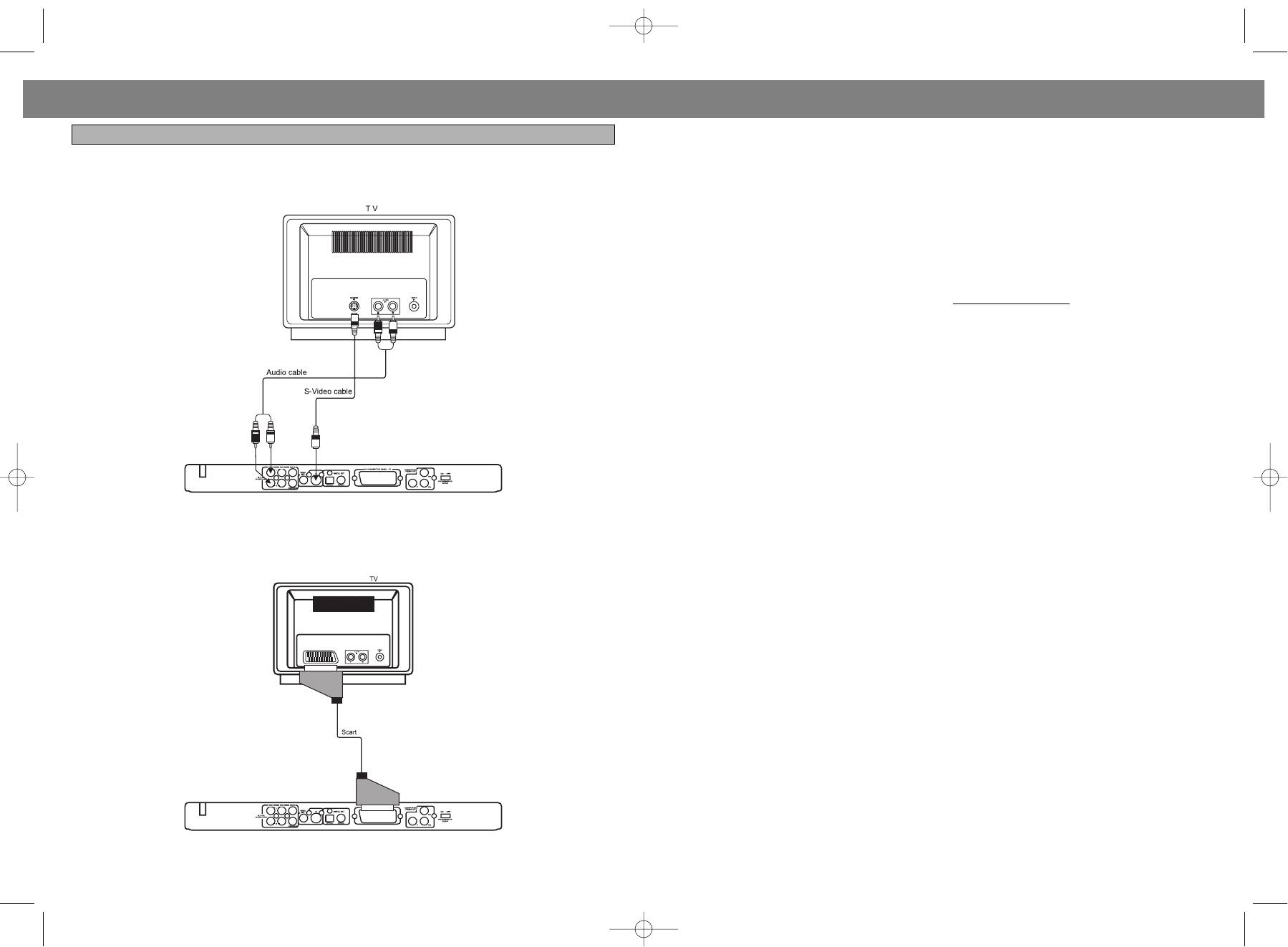
ENGLISH
ÐÓÑÑÊÈÉ
Preference Setup Page ("Íàñòðîéêà
("Password Verify Page"). (Ïàðîëü çàâîäñêîé
CONNECTION
Ïðåäïî÷òåíèé")
óñòàíîâêè: 1234). Åñëè "ðîäèòåëüñêèé" óðîâåíü
Äëÿ âõîäà â ðåæèì íàñòðîéêè ïðåäïî÷òåíèé
îöåíêè íå âûáðàí, íàæìèòå "OPEN" äëÿ âûõîäà
CONNECT DVD PLAYER TO TV SET BY S-VIDEO SOCKET:
íåîáõîäèìî îñòàíîâèòü âîñïðîèçâåäåíèå.
áåç ââîäà ïàðîëÿ.
Connect the S-VIDEO cable to connect DVD player and your TV.
3. Íà ñòðàíèöå ïðîâåðêè/ïîäòâåðæäåíèÿ ïàðîëÿ
"Àóäèî" Àíãëèéñêèé
ââåäèòå ïàðîëü, âûáðàííûé Âàìè íà äàííûé
Èñïàíñêèé
ìîìåíò.
Íåìåöêèé
4.  ñëó÷àå íåïðàâèëüíîãî ââîäà ïàðîëÿ, ïîâòîðèòå
Ôðàíöóçñêèé
ââîä ïàðîëÿ åùå ðàç. Åñëè ïàðîëü ââåäåí
Ðóññêèé
ïðàâèëüíî, íàæìèòå êíîïêó "ENTER" ("ÂÂÎÄ") äëÿ
ïîäòâåðæäåíèÿ Âàøåãî âûáîðà óðîâíÿ îöåíêè.
"Ñóáòèòðû" Àíãëèéñêèé
5. Ïðåæíèé óðîâåíü îöåíêè ñìåíèòñÿ íîâûì,
Èñïàíñêèé
çàäàííûì Âàìè óðîâíåì îöåíêè.
Íåìåöêèé
Ôðàíöóçñêèé
ÎÁÐÀÒÈÒÅ ÂÍÈÌÀÍÈÅ:
Ðóññêèé
Ïàðîëü óñòàíàâëèâàåòñÿ Âàìè íåïîñðåäñòâåííî íà
Âûêëþ÷åíî
Ñòðàíèöå Èçìåíåíèÿ Ïàðîëÿ ("Password Change
Page").
"Ìåíþ äèñêà" Àíãëèéñêèé
1 ( KID SAF): Áåçîïàñíî äëÿ ðåáåíêà
Èñïàíñêèé
2 (G): Äëÿ ïðîñìîòðà ëèöàìè ëþáîãî âîçðàñòà
Íåìåöêèé
3 (PG): Ðîäèòåëüñêèé êîíòðîëü.
Ôðàíöóçñêèé
4 (PG13): Ðîäèòåëüñêèé êîíòðîëü äëÿ äåòåé ìëàäøå
Ðóññêèé
13 ëåò
5 (PGR): Äî 17 ëåò, ïðåäïîëàãàåòñÿ íåîáõîäèìîñòü
"Ðîäèòåëüñêèé êîíòðîëü"
Ðîäèòåëüñêîãî êîíòðîëÿ.
"KID SAF" ("Áåçîïàñíî äëÿ ðåáåíêà")
6 (R): Äî 17 ëåò, íàñòîÿòåëüíàÿ íåîáõîäèìîñòü
"G" ("Äëÿ ïðîñìîòðà ëèöàìè ëþáîãî
Ðîäèòåëüñêîãî êîíòðîëÿ.
âîçðàñòà")
7 (NC17): Ñ 17 ëåò è ñòàðøå
"PG" ("Ïðîñìîòð â ïðèñóòñòâèè
8 (adult): Òîëüêî äëÿ âçðîñëûõ.
ðîäèòåëåé")
"PG-13" ("Íå ðåêîìåíäóåòñÿ
ÈÇÌÅÍÅÍÈÅ ÏÀÐÎËß
ñìîòðåòü äåòÿì äî 13 ëåò áåç
Âû ìîæåòå èçìåíèòü Ïàðîëü íà Ñòðàíèöå Èçìåíåíèÿ
CONNECT DVD PLAYER TO TV SET WITH SCART SOCKET:
ïðèñìîòðà ðîäèòåëåé")
Ïàðîëÿ ("Password Change Page"): äîñòóïíîñòü
Use the SCART cable to connect DVD player and your TV.
"PGR" ("Äî 17 ëåò ïðîñìîòð
ôóíêöèè Ðîäèòåëüñêîãî çàïðåòà çàâèñèò îò òèïà
ðåêîìåíäóåòñÿ âìåñòå ñ
èñïîëüçóåìîãî DVD-äèñêà.
ðîäèòåëÿìè")
"R" ("Äî 17 ëåò ïðîñìîòð òîëüêî
1. Íàæàòèåì êíîïîê ÍÀÂÈÃÀÖÈÈ (,) âûáåðèòå
âìåñòå ñ ðîäèòåëÿìè ")
ðàçäåë "Ðîäèòåëüñêèé êîíòðîëü".
"NC-17" ("Îò 17 ëåò")
2. Íàæìèòå êíîïêó ÍÀÂÈÃÀÖÈÈ (), à çàòåì êíîïêó
"8 Adult" ("Òîëüêî äëÿ âçðîñëûõ")
"ENTER" ("ÂÂÎÄ") äëÿ ïåðåõîäà íà Ñòðàíèöó
Èçìåíåíèÿ Ïàðîëÿ ("Password Change Page").
"Èçìåíåíèå ïàðîëÿ"
3. Ââåäèòå ñ 4-õ çíà÷íûé öèôðîâîé êîä â ïîëå
Ñòàðîãî Ïàðîëÿ. Åñëè ïàðîëü ââåäåí
Âûáîð ÿçûêîâ è ìåíþ
íåïðàâèëüíî, ïðîèçâåäèòå ïîâòîðíûé ââîä
Åñëè îäèí èç ÿçûêîâ, ïåðå÷èñëåííûõ âûøå, çàïèñàí
Âàøåãî ïàðîëÿ. Åñëè ïàðîëü ââåäåí ïðàâèëüíî,
íà äèñêå, Âû ìîæåòå âûáðàòü ÿçûêè çâóêîâîãî
ïëååð àâòîìàòè÷åñêè ïåðåéäåò ê ïîëþ Íîâîãî
ñîïðîâîæäåíèÿ, ñóáòèòðîâ èëè ìåíþ äèñêà. Èíà÷å
Ïàðîëÿ.
èñïîëüçóåòñÿ ÿçûê, çàïèñàííûé íà äèñê.
4. Ââåäèòå âûáðàííûé Âàìè íîâûé ïàðîëü â ïîëå
Íîâîãî Ïàðîëÿ. Ïëååð àâòîìàòè÷åñêè ïåðåéäåò ê
ÐÎÄÈÒÅËÜÑÊÈÉ ÊÎÍÒÐÎËÜ
ïîëþ Ïîäòâåðæäåíèÿ Ïàðîëÿ.
Âûáåðèòå æåëàåìûé Óðîâåíü êîíòðîëÿ ("Rating level")
5. Ââåäèòå íîâûé ïàðîëü åùå ðàç â ïîëå
îò "1" äî "8" èëè "OFF" ("Âûêëþ÷åíî") äëÿ
Ïîäòâåðæäåíèÿ Ïàðîëÿ, ÷òîáû ïîäòâåðäèòü
îãðàíè÷åíèÿ âîñïðîèçâåäåíèÿ îïðåäåëåííûõ DVD-
íîâûé ïàðîëü. Íàæìèòå "ENTER" ("ÂÂÎÄ") äëÿ
äèñêîâ, ñîäåðæàíèå êîòîðûõ íå ïðåäíàçíà÷åíî äëÿ
ïîäòâåðæäåíèÿ èçìåíåíèÿ ïàðîëÿ. Âïðåäü Âû
ïðîñìîòðà äåòüìè.
äîëæíû ââîäèòü íîâûé ïàðîëü íà Ñòðàíèöå
1. Íàæàòèåì êíîïîê ÍÀÂÈÃÀÖÈÈ (,) âûáåðèòå
ïðîâåðêè/ïîäòâåðæäåíèÿ ïàðîëÿ äëÿ
ðàçäåë "Ðîäèòåëüñêèé êîíòðîëü".
ïîäòâåðæäåíèÿ èçìåíåíèé Óðîâíÿ Îöåíêè.
2. Íàæìèòå êíîïêó ÍÀÂÈÃÀÖÈÈ (), à çàòåì êíîïêè
", " äëÿ âûáîðà æåëàåìîãî óðîâíÿ îöåíêè.
Íàæìèòå êíîïêó "ENTER" ("ÂÂÎÄ") äëÿ ïåðåõîäà
Turn off the power and keep AC cord pulled out from the outlet when connecting the system.
íà ñòðàíèöó ïðîâåðêè/ïîäòâåðæäåíèÿ ïàðîëÿ
6
49
Vt-4011.qxd 11.08.2004 13:50 Page 10
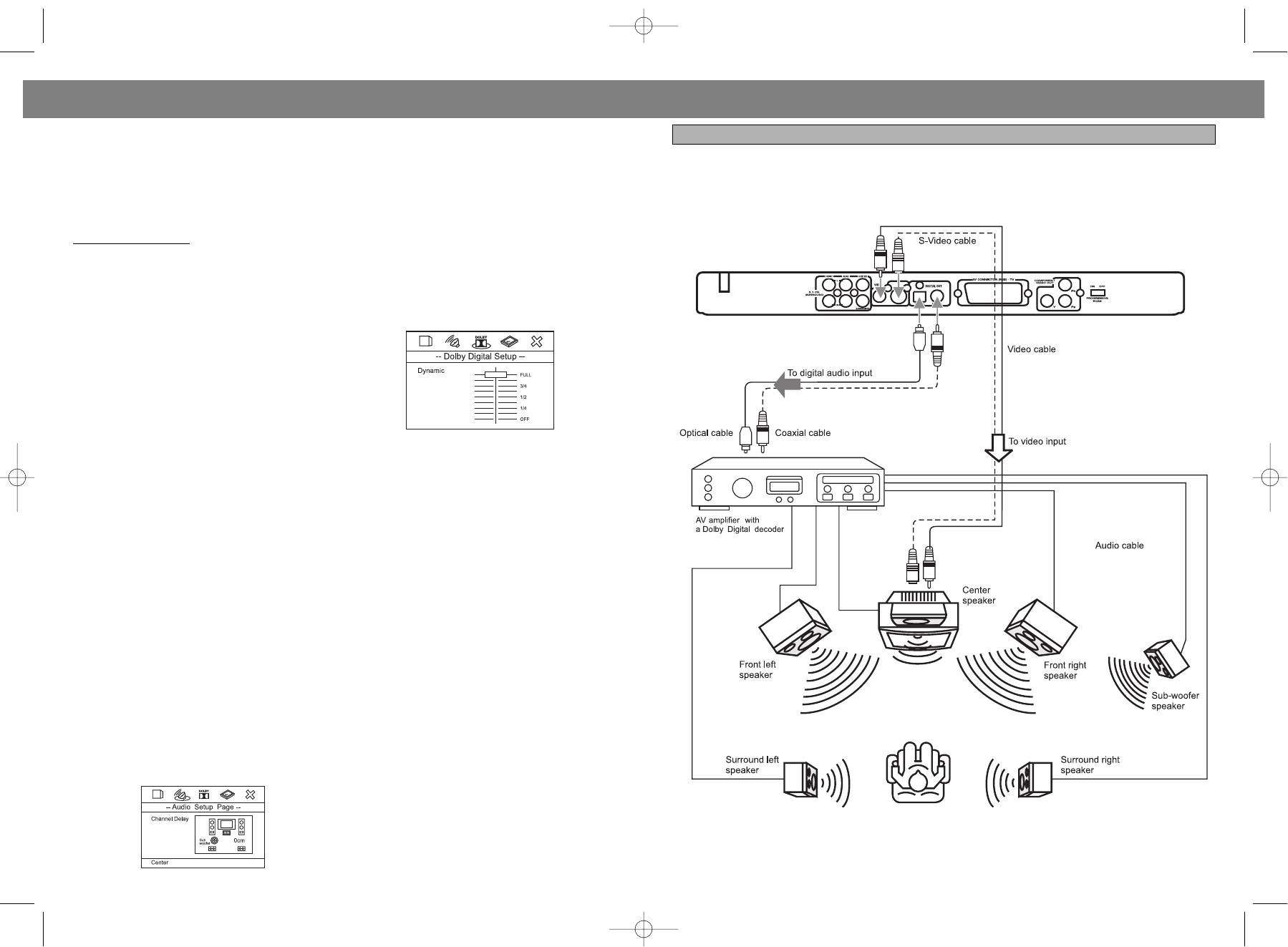
ÐÓÑÑÊÈÉ
ENGLISH
ÔÓÍÊÖÈß ÌÈÊØÈÐÎÂÀÍÈß ÇÂÓÊÀ "DOWNMIX"
Íàæàòèåì êíîïîê ÍÀÂÈÃÀÖÈÈ (,) âûáåðèòå
HOME THEATRE CONNECTION
"LT/RT": Ïåðåäíèå äèíàìèêè ðàáîòàþò â
äèíàìèê: "Center" - Öåíòðàëüíûé äèíàìèê, "LS" -
"òåàòðàëüíîì" ðåæèìå - "LT/RT downmix".
Ëåâûé äèíàìèê, "RS" - Ïðàâûé äèíàìèê èëè
"Ñòåðåî": Ïåðåäíèå äèíàìèêè ðàáîòàþò â ðåæèìå
"Subwoofer" - Ñàáâóôåð. Âûáðàííûé ïî Âàøåìó
System connection
"Stereo Downmix" ("Ñòåðåî Ìèêøèðîâàíèå").
óñìîòðåíèþ äèíàìèê íà ýêðàíå ïðèìåò æåëòûé öâåò.
Connect the COAXIAL/OPTICAL DIGITAL OUT terminal to the amplifier if the amplifier has the corre-
"Âûêëþ÷åíî": Ðåæèì "Downmix" âûêëþ÷åí â öåëÿõ
Íàæàòèåì êíîïîê ÍÀÂÈÃÀÖÈÈ (,) çàäàéòå
sponding digital input terminals.
îáåñïå÷åíèÿ âîçìîæíîñòè ðàáîòû â ðåæèìå
ðàññòîÿíèå äî êàæäîãî äèíàìèêà.
àóäèîâûõîäà 5.1.
Ðàññòîÿíèå äî öåíòðàëüíîãî äèíàìèêà: îò 0 ñì äî 170 ñì.
ÎÁÐÀÒÈÒÅ ÂÍÈÌÀÍÈÅ:
Ðàññòîÿíèå äî ëåâîãî äèíàìèêà: îò 0 ñì äî 600 ñì.
Ðåæèì àóäèîâûõîäà 5.1 ïîçâîëÿåò Âàì ïîëó÷àòü
Ðàññòîÿíèå äî ïðàâîãî äèíàìèêà: îò 0 ñì äî 600 ñì.
ýôôåêò îáúåìíîãî çâó÷àíèÿ èç 6 äèíàìèêîâ: 1 õ
Ðàññòîÿíèå äî ñàáâóôåðà: îò 0 ñì äî 600 ñì.
öåíòðàëüíûé, 2 õ çàäíèå, 2 õ ïåðåäíèå è 1 õ
ñàáâóôåð.
ÓÑÒÀÍÎÂÊÀ ÔÓÍÊÖÈÈ "DOLBY DIGITAL"
Äëÿ àêòèâèçàöèè ðåæèìà àóäèîâûõîäà 5.1 ôóíêöèþ
Ñòðóêòóðà íàñòðîåê:
ìèêøèðîâàíèÿ "downmix" íåîáõîäèìî îòêëþ÷èòü.
ÏÅÐÅÄÍÈÅ ÄÈÍÀÌÈÊÈ ("FRONT SPEAKER")
ÁÎËÜØÈÅ ("LARGE"): ïåðåäíèé äèíàìèê êðóïíûõ
ðàçìåðîâ.
ÌÀËÛÅ ("SMALL"): ïåðåäíèé äèíàìèê íåáîëüøèõ
ðàçìåðîâ.
ÖÅÍÒÐÀËÜÍÛÉ ÄÈÍÀÌÈÊ ("CNTR SPEAKER")
ÁÎËÜØÎÉ ("LARGE"): öåíòðàëüíûé äèíàìèê êðóïíûõ
ðàçìåðîâ.
ÌÀËÛÉ ("SMALL"): öåíòðàëüíûé äèíàìèê íåáîëüøèõ
ðàçìåðîâ.
ÄÈÍÀÌÈ×ÅÑÊÈÉ ÄÈÀÏÀÇÎÍ
Âûêë. ("OFF"): öåíòðàëüíûé äèíàìèê îòêëþ÷åí.
Êîãäà óñòàíîâëåí ðåæèì êîìïðåññèè "LINE OUT"
âîçìîæíà êîððåêòèðîâêà êîýôôèöèåíòà ëèíåéíîãî
ÇÀÄÍÈÅ ÄÈÍÀÌÈÊÈ ("REAR SPEAKER")
ñæàòèÿ ñèãíàëà ñ öåëüþ ïîëó÷åíèÿ ðàçëè÷íûõ
ÁÎËÜØÈÅ ("LARGE"): çàäíèå äèíàìèêè êðóïíûõ
ðåçóëüòàòîâ ñæàòèÿ.
ðàçìåðîâ.
ÌÀËÛÅ ("SMALL"): çàäíèå äèíàìèêè íåáîëüøèõ
ðàçìåðîâ.
Âûêë. ("OFF"): çàäíèå äèíàìèêè îòêëþ÷åíû.
ÑÀÁÂÓÔÅÐ
Âêë. ("ON"): ñàáâóôåð âêëþ÷åí.
Âûêë. ("OFF"): ñàáâóôåð îòêëþ÷åí.
Çâóêîâîé òåñò
Âêë. ("ON"): Ôóíêöèÿ "Test Tone" ("Çâóêîâîé òåñò")
âêëþ÷åíà.
Âûêë. ("OFF"): Ôóíêöèÿ "Test Tone" ("Çâóêîâîé òåñò")
îòêëþ÷åíà.
ÇÀÄÅÐÆÊÀ ÊÀÍÀËÀ ("CHANNEL DELAY")
Âûáåðèòå ñòðàíèöó Íàñòðîéêè Àóäèî â Ìåíþ
Íàñòðîéêè, ïîñëå ÷åãî, èñïîëüçóÿ êíîïêè
ÍÀÂÈÃÀÖÈÈ (,) âûáåðèòå ïóíêò "Channel Delay"
("Ìåíþ Çàäåðæêè) ïî êàíàëàì è íàæìèòå êíîïêó
ÍÀÂÈÃÀÖÈÈ () äëÿ âûâîäà ñîäåðæàíèÿ ýòîãî ìåíþ.
Íà ýêðàíå ïîÿâèòñÿ ñëåäóþùàÿ èíôîðìàöèÿ:
Turn off the power and keep AC cord pulled out from the outlet when connecting the system.
48
7
Vt-4011.qxd 11.08.2004 13:50 Page 12
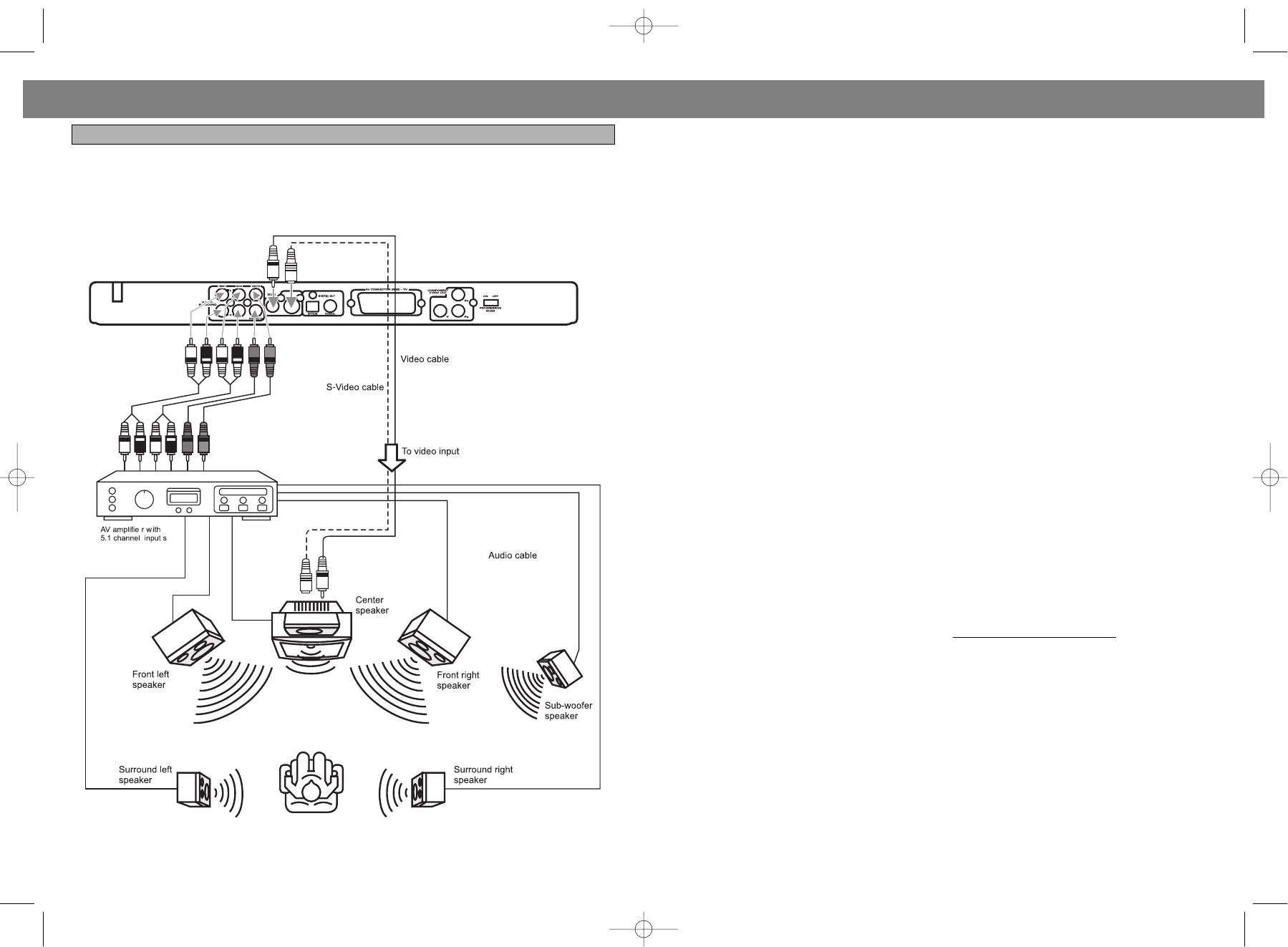
ENGLISH
ÐÓÑÑÊÈÉ
Ñõåìà óñòàíîâêè âûãëÿäèò ñëåäóþùèì îáðàçîì:
"êðàñíûé-çåëåíûé-ñèíèé". Äàííóþ îïöèþ ñëåäóåò
5.1 CHANNEL CONNECTION
âûáèðàòü ïðè èñïîëüçîâàíèè âèäåîñèãíàëà òèïà
- - Îáùèå íàñòðîéêè --
"RGB Video" è òåëåâèçèîííîé ñèñòåìû, ðàáîòàþùåé
System connection
ïî óïðàâëÿþùåìó ñèãíàëó â ðåæèìå àâòîìàòè÷åñêîé
Ò Äèñïëåé Îáû÷íûé ýêðàí / PS
Connect the 5.1 CHANNEL OUT terminal to the amplifier if the amplifier has the 5.1 CHANNEL input ter-
êîììóòàöèè.
Îáû÷íûé ýêðàí / LB
minals.
Øèðîêèé ýêðàí 16:9
Òèï ÒÂ ñèñòåìû NTSC
Ìåòêà ðàêóðñà èçîáðàæåíèÿ
PAL
Ýòà ôóíêöèÿ ðåàëèçóåòñÿ òîëüêî â ñëó÷àå, åñëè íà
Òèï âèäåîñèãíàëà CVBS
äèñêå èìååòñÿ ñîîòâåòñòâóþùàÿ ìåòêà
RGB - ñèñòåìà
àëüòåðíàòèâíûõ ðàêóðñîâ èçîáðàæåíèÿ.
öâåòîïåðåäà÷è
•  ñëó÷àå âûáîðà îïöèè "Âêëþ÷åíî" ïðè
"êðàñíûé-
çåëåíûé-ñèíèé"
âîñïðîèçâåäåíèè DVD-äèñêà íà ýêðàíå
Ìåòêà àëüòåðíàòèâíîãî Âêë.
îòîáðàæàåòñÿ ìåòêà àëüòåðíàòèâíîãî ðàêóðñà
ðàêóðñà èçîáðàæåíèÿ Âûêë.
èçîáðàæåíèÿ.
ßçûê ýêðàííîãî Àíãëèéñêèé
•  ñëó÷àå âûáîðà îïöèè "Âûêëþ÷åíî" ìåòêà
ìåíþ (OSD) Èñïàíñêèé
ðàêóðñà àëüòåðíàòèâíîãî èçîáðàæåíèÿ íà ýêðàíå
Íåìåöêèé
íå îòîáðàæàåòñÿ.
Ôðàíöóçñêèé
Ðóññêèé
Çàñòàâêà ýêðàíà Âêë.
Ôóíêöèÿ âûáîðà ÿçûêà ýêðàííîãî ìåíþ "OSD
Âûêë.
LANG"
• Àíãëèéñêèé ÿçûê - îòîáðàæåíèå èíôîðìàöèè íà
àíãëèéñêîì ÿçûêå.
• Èñïàíñêèé ÿçûê - îòîáðàæåíèå èíôîðìàöèè íà
ÒÅËÅÂÈÇÈÎÍÍÛÉ ÝÊÐÀÍ
èñïàíñêîì ÿçûêå.
1. Îáû÷íûé ýêðàí / PS 4:3
• Íåìåöêèé ÿçûê - îòîáðàæåíèå èíôîðìàöèè íà íåìåöêîì
ÎÁÐÀÒÈÒÅ ÂÍÈÌÀÍÈÅ:
ÿçûêå.
Àááðåâèàòóðà "PS" ("Pan Scan") îçíà÷àåò
• Ôðàíöóçñêèé ÿçûê - îòîáðàæåíèå èíôîðìàöèè íà
"Ïàíîðàìíûé Ïðîñìîòð". Ýòà îïöèÿ èñïîëüçóåòñÿ,
ôðàíöóçñêîì ÿçûêå.
• Ðóññêèé ÿçûê - îòîáðàæåíèå èíôîðìàöèè íà ðóññêîì
êîãäà ïëååð ïîäêëþ÷àåòñÿ ê îáû÷íîé òåëåâèçèîííîé
ÿçûêå.
ñèñòåìå 4:3.
Øèðîêîôîðìàòíûå èçîáðàæåíèÿ âûâîäÿòñÿ íà
Ôóíêöèÿ "Screen Saver" ("Çàñòàâêà ýêðàíà")
ýêðàí, íî ñ àâòîìàòè÷åñêèì óñå÷åíèåì ïðàâîãî è
Ïðè àêòèâèçàöèè ôóíêöèè "Screen Saver" ("Çàñòàâêà
ëåâîãî êðàÿ èçîáðàæåíèÿ.
ýêðàíà"), ïðè ïåðåêëþ÷åíèè ïëååðà â ðåæèì
2. Îáû÷íûé ýêðàí / LB 4:3
îñòàíîâêè èëè, åñëè èçîáðàæåíèå îñòàåòñÿ
ÎÁÐÀÒÈÒÅ ÂÍÈÌÀÍÈÅ:
íåïîäâèæíûì â òå÷åíèå ïðèáëèçèòåëüíî 1 ìèíóòû,
Àááðåâèàòóðà "LB" ("Letter Box") îçíà÷àåò "Ïî÷òîâûé
ïîÿâëÿåòñÿ çàñòàâêà. Ôóíêöèÿ ïðåäíàçíà÷åíà äëÿ
ÿùèê". Ýòà îïöèÿ èñïîëüçóåòñÿ, êîãäà ïëååð
ïðåäîõðàíåíèÿ ýêðàíà îò âûãîðàíèÿ è ïîâðåæäåíèÿ.
ïîäêëþ÷àåòñÿ ê îáû÷íîé òåëåâèçèîííîé ñèñòåìå 4:3.
• Ïîëîæåíèå "ON" ("Âêëþ÷åíî"): Ôóíêöèÿ
Øèðîêîôîðìàòíûå èçîáðàæåíèÿ âûâîäÿòñÿ íà
“Çàñòàâêà ýêðàíà" àêòèâèçèðîâàíà.
ýêðàí, ñ ÷åðíîé ïîëîñîé â âåðõíåé è íèæíåé ÷àñòè
• Ïîëîæåíèå "OFF" ("Âûêëþ÷åíî"): Ôóíêöèÿ
ýêðàíà.
“Çàñòàâêà ýêðàíà" îòêëþ÷åíà.
3. Øèðîêèé ýêðàí 16:9
Ýòà îïöèÿ èñïîëüçóåòñÿ, êîãäà ïëååð ïîäêëþ÷àåòñÿ ê
ÑÒÐÀÍÈÖÀ ÍÀÑÒÐÎÉÊÈ ÀÓÄÈÎ
øèðîêîôîðìàòíîé òåëåâèçèîííîé ñèñòåìå 16:9.
ÍÀÑÒÐÎÉÊÀ ÄÈÍÀÌÈÊÎÂ
Âûáåðèòå ïóíêò "Audio setup" ("Íàñòðîéêà Àóäèî") â
ÒÈÏ ÒÅËÅÂÈÇÈÎÍÍÎÉ ÑÈÑÒÅÌÛ
Ìåíþ Íàñòðîéêè, ïîñëå ÷åãî, èñïîëüçóÿ êíîïêè
Îáåñïå÷èâàåòñÿ âîçìîæíîñòü âûáîðà â ñîîòâåòñòâèè
ÍÀÂÈÃÀÖÈÈ (, ) äëÿ ïåðåìåùåíèÿ ïî ñòðàíèöàì
ñ ñèñòåìîé öâåòíîãî èçîáðàæåíèÿ òåëåâèçîðà, ê
è ïóíêòàì ìåíþ âûáåðèòå ïóíêò "Speaker Setup"
êîòîðîìó ïîäêëþ÷àåòñÿ ïëååð.
("Íàñòðîéêà Äèíàìèêîâ") è íàæìèòå êíîïêó "ENTER"
• Âûáåðèòå "NTSC" äëÿ òåëåâèçèîííîé ñèñòåìû,
("ÂÂÎÄ") äëÿ ïîäòâåðæäåíèÿ âûáîðà.
ñîîòâåòñòâóþùåé ñòàíäàðòó NTSC.
• Âûáåðèòå "PAL" äëÿ òåëåâèçèîííîé ñèñòåìû,
-- Íàñòðîéêà Àóäèî --
ñîîòâåòñòâóþùåé ñòàíäàðòó PAL.
Ìèêøèðîâàíèå Çâóêà LT/RT
Òèï âèäåîñèãíàëà
("Downmix") Ñòåðåî
Âûáåðèòå òèï âèäåîñèãíàëà è êîììóòàöèîííûé
Âûêëþ÷åíî
ðåæèì â ñîîòâåòñòâèè ñ èñïîëüçóåìûì òèïîì
Ïåðåäíèå äèíàìèêè Áîëüøèå / Ìàëûå
Öåíòðàëüíûé äèíàìèê Áîëüøîé / Ìàëûé / Âûêëþ÷åíî
ñîåäèíåíèÿ ïëååðà è òåëåâèçèîííîãî ïðèåìíèêà:
Çàäíèå äèíàìèêè Áîëüøèå / Ìàëûå / Âûêëþ÷åíî
Ñàáâóôåð Âêëþ÷åí
Ïîëíûé âèäåîñèãíàë (CVBS): Äàííóþ îïöèþ ñëåäóåò
Âûêëþ÷åí
âûáèðàòü ïðè èñïîëüçîâàíèè êîìïîçèòíîãî èëè S-
Çâóêîâîé òåñò Âêëþ÷åí
Âèäåî âûõîäîâ.
Âûêëþ÷åí
Turn off the power and keep AC cord pulled out from the outlet when connecting the system.
Âûâîä "RGB": Ñîîòâåòñòâóåò ñèñòåìå öâåòîïåðåäà÷è
8
47
Vt-4011.qxd 11.08.2004 13:50 Page 14
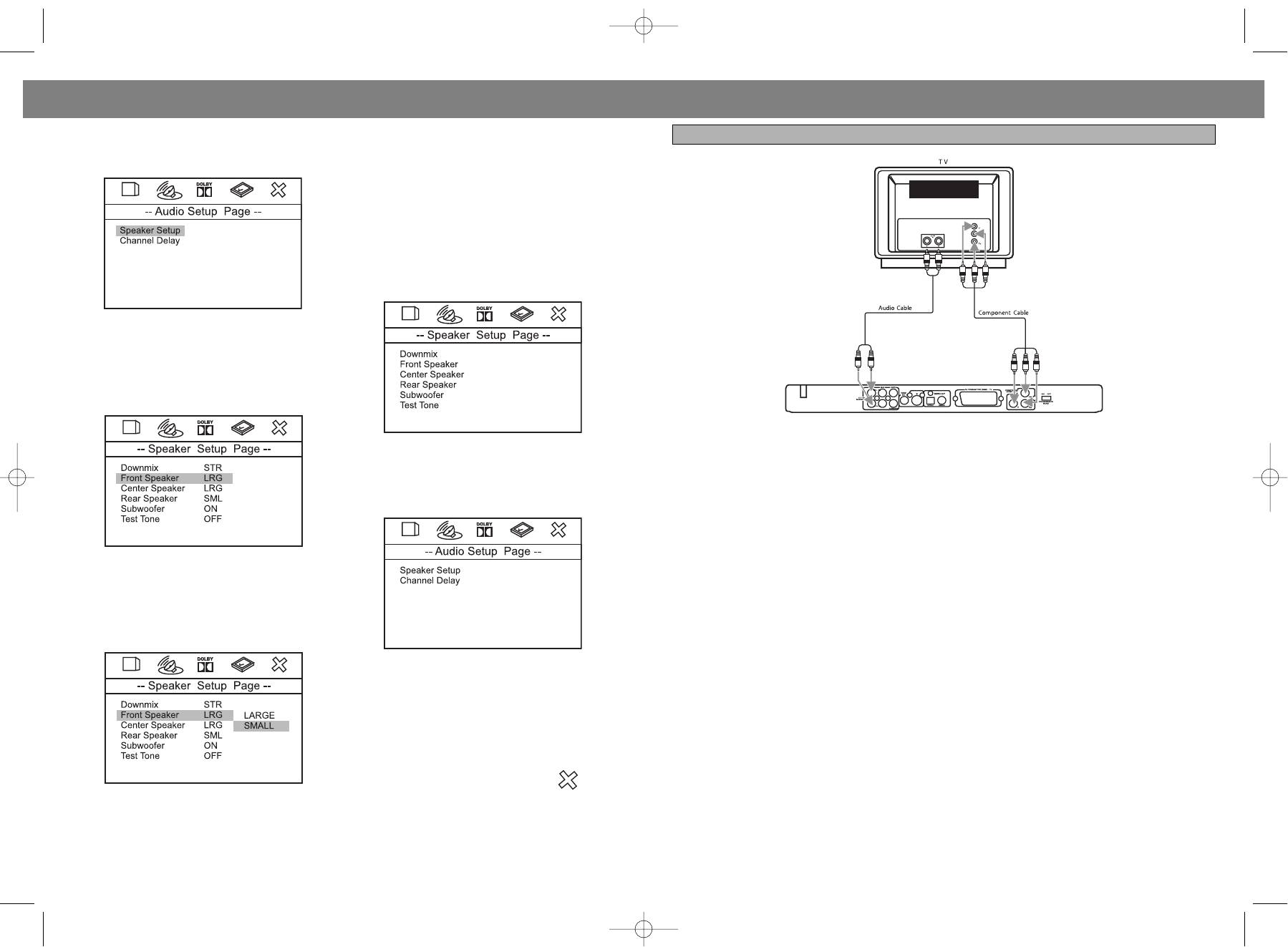
ÐÓÑÑÊÈÉ
ENGLISH
• Íàæàòèåì êíîïêè ÍÀÂÈÃÀÖÈÈ "" âûáåðèòå
 ðåçóëüòàòå äàííîé îïåðàöèè áóäåò çàäàíà
CONNECTING THE DVD TO A TV USING THE Y/PB/PR JACKS
ïóíêò óñòàíîâêè äèíàìèêîâ ("Speaker Setup"). Íà
óñòàíîâêà "Ïåðåäíèõ äèíàìèêîâ" íà Ñòðàíèöå
ýêðàíå ïîÿâèòñÿ ñëåäóþùàÿ èíôîðìàöèÿ:
"Speaker Setup" ("Íàñòðîéêà äèíàìèêîâ") â ðåæèì
"SMALL" ("Ìàëûé ðàçìåð äèíàìèêîâ").
3. Âûõîä èç ìåíþ "Íàñòðîéêà äèíàìèêîâ" ("Speaker
Setup Page").
Äëÿ âûõîäà èç ìåíþ "Íàñòðîéêà äèíàìèêîâ" äâàæäû
íàæìèòå êíîïêó ÍÀÂÈÃÀÖÈÈ "".
Êîíòðîëüíàÿ öâåòíàÿ ïîëîñà èñ÷åçíåò ñ
òåëåâèçèîííîãî ýêðàíà.
Íà ýêðàíå ïîÿâèòñÿ ñëåäóþùàÿ èíôîðìàöèÿ:
• Íàæàòèåì êíîïêè ÍÀÂÈÃÀÖÈÈ "" âûâåäèòå
ñïèñîê ïîäïóíêòîâ ìåíþ; ïðè ýòîì äëÿ âûáîðà
îïöèè "Front Speaker" ("Ïåðåäíèå äèíàìèêè")
èñïîëüçóéòå êíîïêè ÍÀÂÈÃÀÖÈÈ "" èëè "".
Íà ýêðàíå ïîÿâèòñÿ ñëåäóþùàÿ èíôîðìàöèÿ:
NOTES FOR CONNECTING TO A TV:
• TV must have Y, PB and PR input jacks.
Äëÿ âûõîäà èç ìåíþ "Íàñòðîéêà äèíàìèêîâ"
• Set the VIDEO OUT Option (on the GENERAL Menu Page) to YUV if using the component Video Out jacks.
("Speaker Setup Page") íàæìèòå êíîïêó ÍÀÂÈÃÀÖÈÈ
• When connecting the DVD ,refer to the owner’s manual of the TV, as well as this manual.
"" åùå ðàç.
• When connecting the DVD to the TV, make sure the power is off and both units are unplugged before making any con-
nections.
Íà ýêðàíå ïîÿâèòñÿ ñëåäóþùàÿ èíôîðìàöèÿ:
• Connect the DVD player to your TV directly, If you connect the DVD player through a VCR, the playback picture will be
distorted because DVD video discs are copy protected.
• If using a TV with a blue screen option, turn the option off on the TV for best results.
PROGRESSIVE (Y, PB, PR) VIDEO OUT:
• Íàæàòèåì êíîïêè ÍÀÂÈÃÀÖÈÈ "" âûçîâèòå
Use these jacks to connect to a TV with progressive video input jacks, set the progressive scan switch to ‘ON’. Progressive
ñïèñîê îïöèé äëÿ âûáðàííîãî ïîäïóíêòîâ ìåíþ
scan is a video scanning system that displays all lines in a frame in one pass, as opposed to the traditional system, inter-
è, íàæèìàÿ êíîïêè ÍÀÂÈÃÀÖÈÈ "" èëè "",
laced scan. This connection provides optimum quality. To ensure maximum picture quality, use three video-grade cables
for connections. Note that it is essential to match the color-coded connectors with a compatible TV.
óñòàíîâèòå ïî æåëàíèþ îïöèþ "Small" ("Ìàëûé
Notes: When “Component Video Out” is set to “Progressive Select”, there is no video output from the “Video
(ðàçìåð äèíàìèêîâ)". Âûáðàííûé ïóíêò áóäåò
Out(Composite)” and “S-Video” jacks.
ïîäñâå÷åí öâåòíîé ïîëîñîé. Íà ýêðàíå ïîÿâèòñÿ
ñëåäóþùàÿ èíôîðìàöèÿ:
525 LINE DIGITAL PROGRESSIVE-SCAN COMPONENT VIDEO OUTPUT.
Compared to standard interlaced video, progressive scan effectively doubles the amount of video information fed to your
TV or monitor. The result is a stable, flicker-free image. (Check your TV/monitor for compatibility with this feature).
Äëÿ âûõîäà èç ìåíþ "Íàñòðîéêè Àóäèî" ("Audio Setup
For the very highest picture quality, try watching a movie on DVD-Video on a progressive-scan compatible TV.
Page") íàæìèòå êíîïêó ÍÀÂÈÃÀÖÈÈ "" åùå ðàç ñ
öåëüþ ïåðåìåùåíèÿ ñèìâîëà "Æåëòîãî Äèñêà" ïî
NOTES:
èêîíêàì äðóãèõ ñòðàíèö íàñòðîéêè.
• If you connect a TV that is not compatible with a progressive scan signal and set the PROGRESSIVE SCAN switch to
4. Ïîâòîðèòå øàãè 2 è 3 äëÿ âûáîðà äðóãèõ ñòðàíèö
‘ON’, you will not be able to see any picture at all.
è íàñòðîéêè äðóãèõ îïöèé íà êàæäîé ñòðàíèöå.
• CONSUMERS SHOULD NOTE THAT NOT ALL HIGH DEFINITION TELEVISION SETS ARE FULLY COM PATIBLE WITH
5. Äëÿ âûõîäà èç Ìåíþ Íàñòðîéêè íàæìèòå êíîïêó
THIS PRODUCT AND MAY CAUSE ARTIFACTS TO BE DISPLAYED IN THE PICTURE. IN CASE OF 525 PROGRESSIVE
"SETUP" ("ÍÀÑÒÐÎÉÊÀ") ïóëüòà äèñòàíöèîííîãî
SCAN PICTURE PROBLEMS, IT IS RECOMMENDED THAT THE USER SET THE PROGRESSIVE SCAN SWITCH TO
‘OFF’.
óïðàâëåíèÿ èëè ïåðåéäèòå ê èêîíêå " " è
• If you want to switch the Progressive Scan function “ON” and if you see the “ Progressive Scan switch On” Blue
Dialogue box appears on the TV screen telling you to “Restart player,then you should turn OFF” the player power by
Äëÿ ïîäòâåðæäåíèÿ âûáîðà íàæìèòå êíîïêó "ENTER"
íàæìèòå "ENTER" ("ÂÂÎÄ") äëÿ âûõîäà èç Ìåíþ
pressing the Standby On/Off button of the Remote control or the power button on the player’s front panel and put the
("ÂÂÎÄ").
Íàñòðîéêè.
progressive scan switch to the “ON” position afterwards.Next time whenever you turn on the player and TV, the pro-
Êîíòðîëüíàÿ öâåòíàÿ ïîëîñà äëÿ îïöèè "SMALL"
gressive scan function will automatically turn “ON” to produce better picture quality.
ïðèìåò êîðè÷íåâóþ îêðàñêó, à íà ýêðàíå ïîÿâèòñÿ
• To turn off the progressive scan function switch off the player power the same way as above and switch the progres-
èíäèêàöèÿ "SML", óêàçûâàþùàÿ íà âûáðàííóþ Âàìè
sive scan switch “OFF”.The progressive scan function will turn off whenever you turn on the player and TV.
îïöèþ.
• You can use the Progressive Scan function during NTSC TV SYSTEM or PAL TV SYSTEM.
46
9
Vt-4011.qxd 11.08.2004 13:50 Page 16
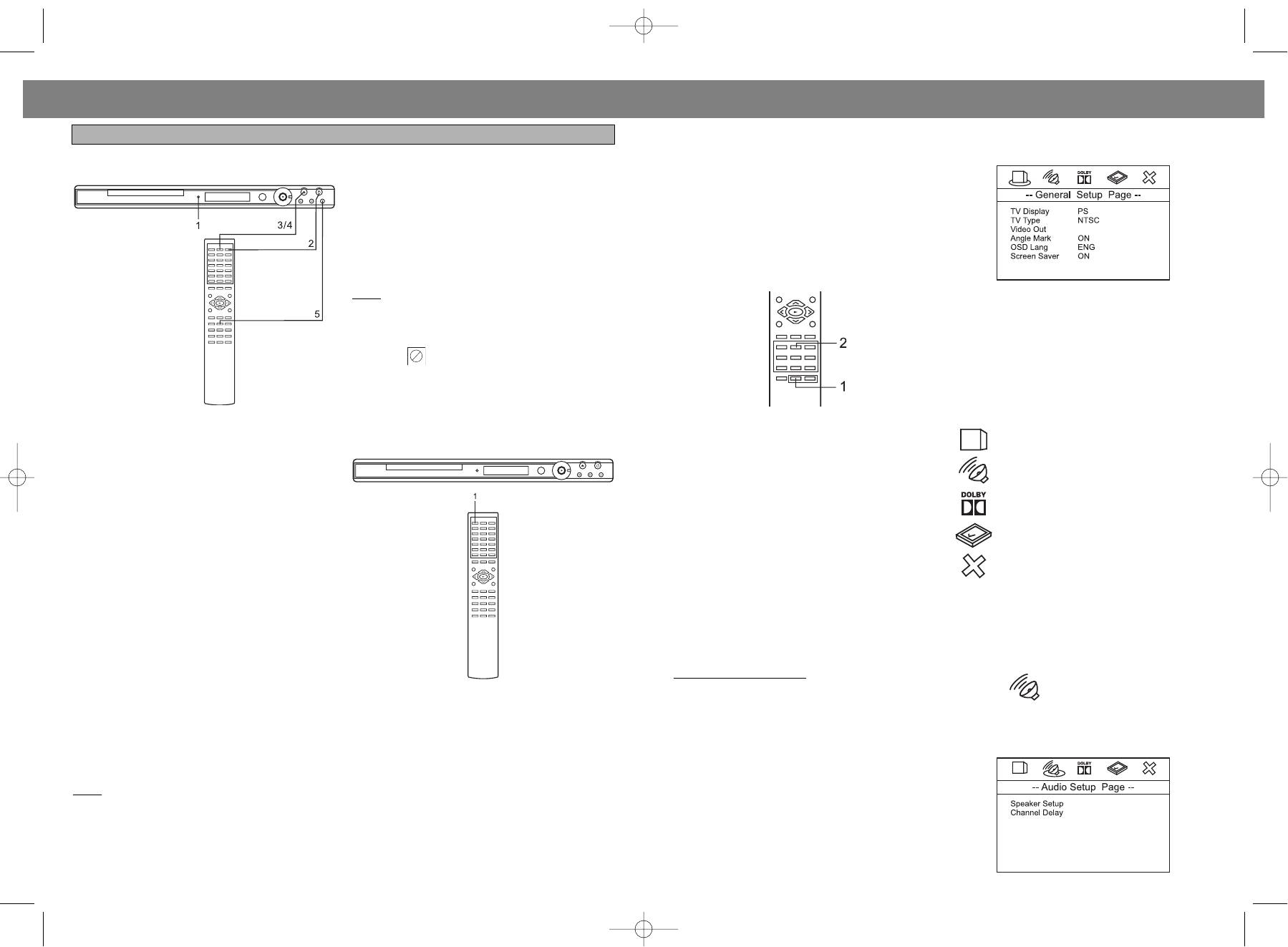
ENGLISH
ÐÓÑÑÊÈÉ
Êàæäîå íàæàòèå êíîïêè "SEARCH èëè "
ÄÈÀËÎÃÎÂÎÅ ÎÊÍÎ ÓÑÒÀÍÎÂÊÈ "SETUP" ÍÀ
BASIC OPERATION
("ÏÎÈÑÊ") óñêîðÿåò âîñïðîèçâåäåíèå â ñëåäóþùåé
ÝÊÐÀÍÅ:
Starting playback
5. Stopping play
ïîñëåäîâàòåëüíîñòè:
Press the STOP button once and "Press Play to
1-å íàæàòèå: 2x
2-å íàæàòèå: 4x
Continue" appears on the screen. The player
3-å íàæàòèå: 8x
memories the point where you stopped.
4-å íàæàòèå: 16x
If you press the PLAY button again, play starts
automatically from the point where you stopped.
Íàæìèòå êíîïêó "PLAY ( )" (2) äëÿ âîçîáíîâëåíèÿ
(Resuming Playback) If the stop button is pressed
íîðìàëüíîãî âîñïðîèçâåäåíèÿ.
twice, the screen shows "STOP", then the player
stops completely.
Ôóíêöèÿ "REPEAT PLAY" ("ÏÎÂÒÎÐ
ÂÎÑÏÐÎÈÇÂÅÄÅÍÈß")
Note:
1. Íàæìèòå êíîïêó "SETUP" ("ÍÀÑÒÐÎÉÊÀ") äëÿ
• Some discs may not start resuming play back.
âõîäà â Ìåíþ Óñòàíîâêè ("Setup Menu").
2. Èñïîëüçóéòå êíîïêè ÍÀÂÈÃÀÖÈÈ (/) äëÿ
IMPORTANT
ïåðåìåùåíèÿ ñèìâîëà â âèäå "Æåëòîãî Äèñêà",
ðàñïîëîæåííîãî íèæå èêîíîê â âåðõíåé ÷àñòè
When the symbol appears while pressing a
òåëåâèçèîííîãî ýêðàíà, ê èêîíêå,
ñîîòâåòñòâóþùåé æåëàåìîé ñòðàíèöå.
button, this means that the corresponding func-
tion cannot be performed either on the disc
Ñëåäóþùèå èêîíêè ïðåäñòàâëÿþò 5 ñòðàíèö
inserted, or in the selected mode.
íàñòðîåê:
1. Plug the AC power cord in to your AC Power
Panel Key Lock
Äëÿ ïîâòîðà âîñïðîèçâåäåíèÿ òðåêà/ôàéëà
- Îáùèå íàñòðîéêè
Outlet at home.
íåîáõîäèìî âûáðàòü òðåê/ ôàéë, êàê îïèñàíî âûøå,
The standby indicator turns on.
ïîñëå ÷åãî îäíîêðàòíî íàæàòü êíîïêó "REPEAT"
("ÏÎÂÒÎÐ"); íà ýêðàíå ïîÿâèòñÿ íàäïèñü "REPEAT
- Íàñòðîéêà àóäèî
2. If the unit is on stand by mode. Press the
ONE" ("ÏÎÂÒÎÐ ÎÄÍÎÃÎ"), è ïëååð ïåðåéäåò â
STANDBY button of the Remote Handset or the
ðåæèì íåïðåðûâíîãî ïîâòîðíîãî âîñïðîèçâåäåíèÿ
main unit to turn on the player power.
âûáðàííîãî òðåêà/ôàéëà äî òåõ ïîð, ïîêà íå áóäåò
- Íàñòðîéêà Dolby Digital
3. Press OPEN/CLOSE button to open the disc
íàæàòà êíîïêà "STOP" ("ÎÑÒÀÍÎÂÊÀ") (2).
tray ('open' appears on display and TV screen)
Äëÿ ïîâòîðà âîñïðîèçâåäåíèÿ âñåõ òðåêîâ íà
- Ïðåäïî÷òåíèÿ
and place the disc with the label side facing up
êîìïàêò-äèñêå ôîðìàòà MP3, íàæìèòå êíîïêó
on the disc tray.
"REPEAT" (1) âòîðîé ðàç; íà ýêðàíå ïîÿâèòñÿ
èíäèêàöèÿ "REPEAT FOLDER" ("ÏÎÂÒÎÐ ÏÀÏÊÈ"), è
- Âûõîä èç ðåæèìà íàñòðîéêè
ïëååð ïåðåéäåò â ðåæèì íåïðåðûâíîãî ïîâòîðíîãî
• Hold the disc without touching either of its sur-
âîñïðîèçâåäåíèÿ âñåãî êîìïàêò-äèñêà äî òåõ ïîð,
faces, position it with the printed title side fac-
ïîêà íå áóäåò íàæàòà êíîïêà "STOP" ("ÎÑÒÀÍÎÂÊÀ")
Âûïîëíåíèå îïåðàöèé â ìåíþ íàñòðîéêè
ing up, align it with the guides, and place it in
(2). Îòìåíà ïîâòîðà âîñïðîèçâåäåíèÿ ïðîèçâîäèòñÿ
Ïðèìåð: Âûáåðèòå "Audio Setup Page" ("Íàñòðîéêà
its proper position.
íàæàòèåì êíîïêè "REPEAT" ("ÏÎÂÒÎÐ") äî òåõ ïîð,
àóäèî ")
4. Press open/close button. The disc tray closes
ïîêà íà ýêðàíå íå ïîÿâèòñÿ íàäïèñü "FOLDER"
('load' appears on display and 'LOADING'
("ÏÀÏÊÀ").
• Íàæèìàÿ êíîïêó ÍÀÂÈÃÀÖÈÈ "", ïåðåìåñòèòå
appears on TV screen), and play start auto-
ñèìâîë "Æåëòîãî Äèñêà" ê ñîîòâåòñòâóþùåé
ÍÀ×ÀËÜÍÛÅ ÓÑÒÀÍÎÂÊÈ
matically.
Ìåíþ Óñòàíîâêè DVD
èêîíêå . Íà ýêðàíå ïîÿâèòñÿ ñëåäóþùàÿ
Ìåíþ óñòàíîâêè ïîçâîëÿåò ïðîèçâîäèòü íàñòðîéêó
If a MENU appears on the TV screen:
1. Press Key Lock Button: "Key Lock On"
DVD-ïëååðà, îáåñïå÷èâàÿ âîçìîæíîñòü âûáîðà
èíôîðìàöèÿ:
Press the // or Navigation Arrow but-
Appears on TV screen, then the function keys
ïðåäïî÷èòàåìîãî ÿçûêà, óñòàíîâêè óðîâíÿ
tons, to select the desired item, then press the
on main unit are disable except power button.
ðîäèòåëüñêîãî êîíòðîëÿ è âêëþ÷åíèÿ/îòêëþ÷åíèÿ
ENTER button.
To make all buttons available again, press "Key
ôóíêöèè "çàñòàâêè ýêðàíà", íàñòðîéêè â
ñîîòâåòñòâèè ñ èìåþùèìñÿ ó Âàñ òåëåâèçèîííûì
Playback of the selected item will start.
Lock" button again.
ýêðàíîì è ò.ä.
Âîéäèòå â ìåíþ, çàòåì íàéäèòå ñîîòâåòñòâóþùóþ
Note:
Skip and Searching
ñòðàíèöó, íà êîòîðîé îïèñûâàþòñÿ âîçìîæíîñòè
For more details, please refer to the jacket or
1. SKIP BACK/NEXT button: Press these buttons
âûáðàííîé îïöèè ìåíþ.
case of the disc. If the password is set and the
to go to the previous/next chapter (DVD) or
Èñïîëüçóéòå êíîïêè ÍÀÂÈÃÀÖÈÈ (///) äëÿ
inserted disc is within the Parental Ratings set,
track (CD).
ïåðåìåùåíèÿ ïî ñòðàíèöàì ìåíþ. Äëÿ
then the Password screen will appear, prompting
ïîäòâåðæäåíèÿ ïîäñâå÷åííîé îïöèè íàæìèòå êíîïêó
"ENTER" ("ÂÂÎÄ").
you to enter the password.
10
45
Vt-4011.qxd 11.08.2004 13:50 Page 18
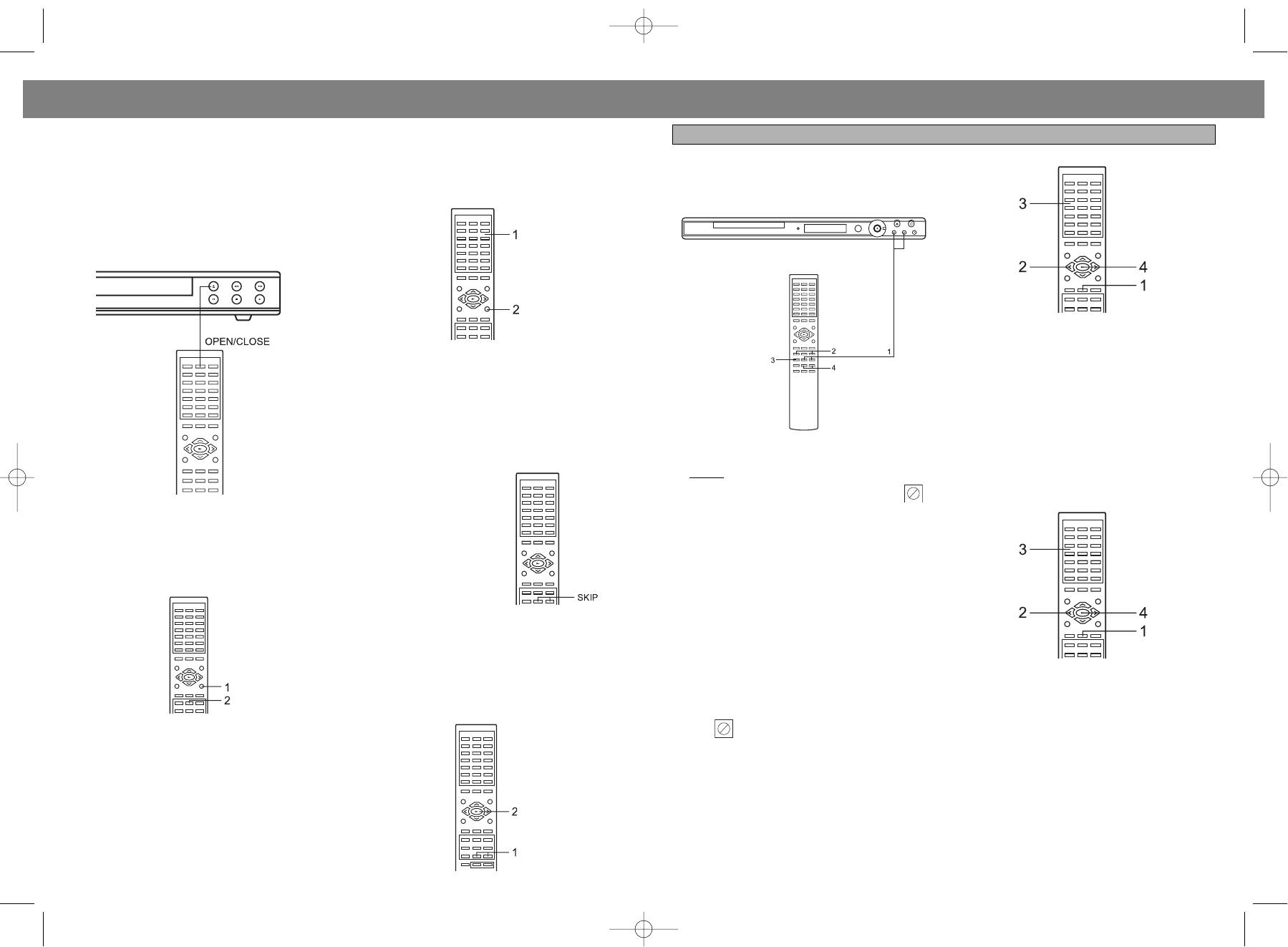
ÐÓÑÑÊÈÉ
ENGLISH
Ïîñëå çàãðóçêè, íà òåëåâèçèîííîì äèñïëåå ïîÿâèòñÿ
Íàæàòèåì êíîïîê ÍÀÂÈÃÀÖÈÈ (/) (2) âûáåðèòå
BASIC OPERATION
Ìåíþ "Root/Folder" ("Êîðíåâîé êàòàëîã/Ïàïêà") è
æåëàåìûé òðåê, ïîñëå ÷åãî íàæìèòå êíîïêó "ENTER"
ýêðàííàÿ êíîïêà "Play Mode" ("Ðåæèì
(1) äëÿ íà÷àëà âîñïðîèçâåäåíèÿ òðåêà.
2. SLOW/F, SLOW/R button: Press this button to
Âîñïðîèçâåäåíèÿ"). Íàæàòèåì êíîïîê ÍÀÂÈÃÀÖÈÈ
select slow-motion forward or rewind playback
(/) âîéäèòå â ðàçäåë ðåæèìà âîñïðîèçâåäåíèÿ
Âûáîð Ïàïêè / Òðåêîâ ñ èñïîëüçîâàíèåì
at 1/2,1/4,1/8,1/16 normal speed without
("Play Mode"). Âûáåðèòå æåëàåìûé ðåæèì
öèôðîâûõ êíîïîê ââîäà
sound.
âîñïðîèçâåäåíèÿ ("Play Mode"). Çàòåì íàæìèòå
êíîïêè ÍÀÂÈÃÀÖÈÈ (/), ÷òîáû âîéòè â ðàçäåë
âûáîðà ïàïêè. Íàæèìàÿ êíîïêè (/), âûáåðèòå
æåëàåìóþ ïàïêó.
Press the Navigation (,) buttons 2 to select
the CHAPTER, then use the Number buttons 3 to
 ðåæèìå âîñïðîèçâåäåíèÿ ïðîèçâåäèòå âûáîð
select the desired chapter number.
æåëàåìîãî òðåêà íàæàòèåì öèôðîâûõ êíîïîê (1),
ïîäòâåðäèòå âûáîð íàæàòèåì êíîïêè "ENTER" (2).
Press the PLAY ( ) button 4 to begin playback at
Ïëååð ïåðåéäåò íà íîâûé òðåê è íà÷íåò
the selected title and chapter.
âîñïðîèçâåäåíèå.
Title/Time Search
Âûáîð Ïàïêè / Òðåêîâ ñ èñïîëüçîâàíèåì êíîïîê
• Press PLAY button to return to normal play-
Use this feature to directly go to a specific title
"Skip
" èëè "Skip
"
back.
and/or time.
NOTE: This player does not support slow-
 ðåæèìå âîñïðîèçâåäåíèÿ
motion rewind (SLOW/R) playback and “ ”
íàæìèòå êíîïêó "SKIP" (
Íàæìèòå êíîïêó "OPEN/CLOSE"
èëè ) äëÿ âûáîðà
will appear on the TV screen if you press
("ÎÒÊÐÛÒÜ/ÇÀÊÐÛÒÜ") äëÿ îòêðûòèÿ ëîòêà çàãðóçêè
æåëàåìîãî òðåêà.
SLOW/R button when playing a VCD disc.
äèñêîâ. Íà ýêðàíå ïîÿâèòñÿ íàäïèñü "OPEN"
Also DiVX disc does not support SLOW/R
("ÎÒÊÐÛÒÜ").
function.
Âñòàâüòå MP3-äèñê ýòèêåòêîé ââåðõ â ëîòîê çàãðóçêè
3. PAUSE/STEP button: Press the PAUSE/STEP
äèñêîâ.
button once to pause the picture. Repeatedly
ÄÐÓÃÈÅ ÔÓÍÊÖÈÈ
press the PAUSE/STEP button to play the DVD
Ïðè âîñïðîèçâåäåíèè MP3-
äèñêîâ, ïëååð îáåñïå÷èâàåò
one frame at a time. Press the PLAY ( ) but-
ðåàëèçàöèþ òàêèõ ôóíêöèé, êàê "Îòêëþ÷åíèå çâóêà",
ton to resume normal playback.
"Ïàóçà/Ïîêàäðîâîå âîñïðîèçâåäåíèå" è "Ïåðåõîä ê
4. SEARCH REV and FF button: These buttons
ïðåäûäóùåìó/ ñëåäóþùåìó òðåêó". Äàííûå
allow searching ahead/back at 4-level speeds
îïåðàöèè àíàëîãè÷íû îïèñàííûì äëÿ CD-äèñêà.
asx2, x4, x8, and x16.
Ôóíêöèÿ "FORWARD
/ REVERSE
" ("Ïîèñê
• Press PLAY button to return to normal play
ÂÏÅÐÅÄ/ÍÀÇÀÄ")
back.
While in the Stop mode, press the SEARCH button
1 twice. Press the Navigation (,) buttons 2 to
When " " appears while a button is being
select the TITLE, then use the Number buttons 3
Íàæìèòå êíîïêó "ENTER" ("ÂÂÎÄ") (1) äëÿ íà÷àëà
operated, it means that the corresponding is pro-
to select the desired title number.
âîñïðîèçâåäåíèÿ òðåêà.
hibited by the player or the disc.
Press the Navigation (,) buttons 2 to select
Íàæìèòå êíîïêó "STOP () (2) äëÿ îñòàíîâêè
the TIME, then use the Number buttons 3 to
âîñïðîèçâåäåíèÿ.
Title/Chapter Search
select the desired time.
Use this feature to directly go to a specific title
Press the PLAY ( ) button 4 to begin playback at
Îïöèÿ "Select/Back to Folder Menu"
and/or chapter. Press the SEARCH button 1 once.
the selected title and time.
("Âûáîð/Âîçâðàò â Ìåíþ Ïàïêè")
Press the Navigation (,) buttons 2 to select
 ðåæèìå îñòàíîâêè íàæìèòå êíîïêó ÍÀÂÈÃÀÖÈÈ (3)
the TITLE, then use the Number buttons 3 to
(1), ïîñëå ÷åãî íàæìèòå êíîïêó "ENTER" (2). Ïðè
select the desired title number.
ýòîì ïîÿâèòñÿ "FOLDER MENU" ("ÌÅÍÞ ÏÀÏÊÈ").
44
11
Vt-4011.qxd 11.08.2004 13:50 Page 20
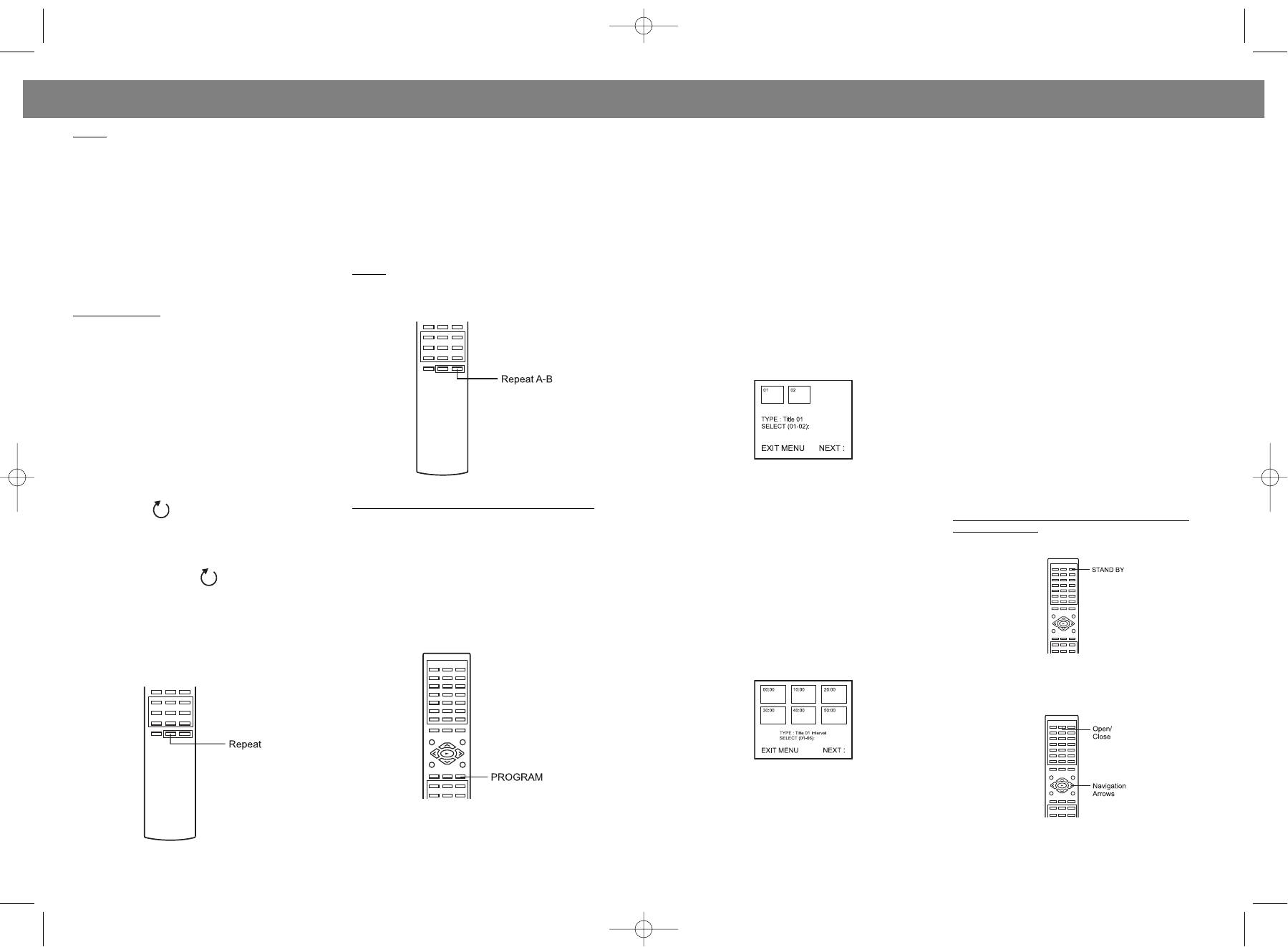
ENGLISH
ÐÓÑÑÊÈÉ
NOTE:
A-B REP button:
• Êíîïêà "PBC": äàííàÿ êíîïêà ñëóæèò äëÿ
Âûáåðèòå "Exit" ("Âûõîä") äëÿ âûõîäà èç ýêðàííîãî
• You can repeatedly play a given portion by
âêëþ÷åíèÿ/âûêëþ÷åíèÿ ôóíêöèé "PBC".
ìåíþ "Èíòåðâàëà (îòîáðàæåíèÿ èíôîðìàöèè) äèñêà".
• Ïðè âêëþ÷åííîé ôóíêöèè "PBC" ïóòåì íàæàòèÿ
Âûáåðèòå "Menu" äëÿ âîçâðàòà â Ìåíþ "Âûáîðà
• If the Search feature is attempted in the Play
operating as following: To press this button
öèôðîâûõ êíîïîê ââîäà ìîæíî ïðîèçâåñòè âûáîð
Òèïà Îáçîðà" - "Select Digest Type".
mode, then you can only go to a specific
once to define the portion head. To press this
ôðàãìåíòîâ çàïèñè. Ïîñëå òîãî, êàê âûáîð áóäåò
chapter or time, you cannot change the title
button again to define the portion toe. Then
ïðîèçâåäåí, íàæìèòå êíîïêó "ENTER", - ïëååð
"ÄÀÉÄÆÅÑÒ-ÎÁÇÎÐ äèñêà" - "DIGEST" (äëÿ CD-
number.
the portion will be played repeatedly.
íà÷íåò âîñïðîèçâåäåíèå çàïèñè ñ âûáðàííîãî
äèñêîâ)
• If you enter a time that exceeds the time limit
ôðàãìåíòà.
of the DVD, then "INPUT INVALID" will appear,
• To press this button again to return to normal
Âîñïðîèçâåäåíèå ñ èñïîëüçîâàíèåì îïöèè
and you must try again.
playback.
"ÄÀÉÄÆÅÑÒ-ÎÁÇÎÐ äèñêà " - "DIGEST" (äëÿ DVD-
ïðîñìîòðà êîìïàêò-äèñêà "CD-Scan"
è VCD-äèñêîâ)
1. Íàæìèòå êíîïêó "PLAY" äëÿ íà÷àëà
• Repeat may not work properly with some
1. Â ïðîöåññå âîñïðîèçâåäåíèÿ íàæìèòå êíîïêó
âîñïðîèçâåäåíèÿ çàïèñè êîìïàêò-äèñêà ñ òðåêà
discs.
NOTE:
DiVX, WMA & MP3 discs does not support
"digests".
Íîìåð 1.
this function.
2. Âûáåðèòå òèï äàéäæåñò-îáçîðà èç Ìåíþ "Select
2. Íàæìèòå êíîïêó "DISPLAY" äëÿ îòîáðàæåíèÿ
Digest Type" ("Âûáîð Òèïà Îáçîðà").
âðåìåíè, ïðîøåäøåãî ñ ìîìåíòà íà÷àëà
Playback mode
3. Â èòîãå èç âñåõ òèïîâ îáçîðà Ìåíþ "Select Digest
âîñïðîèçâåäåíèÿ òðåêà.
Repeat playback mode buttons
Type" ìîãóò áûòü ïîëó÷åíû äâà òèïà ýêðàííûõ
3. Íàæìèòå êíîïêó "DIGEST" äëÿ àêòèâèçàöèè
The repeat functions that you can enjoy are
ìåíþ äàéäæåñò-îáçîðà.
ôóíêöèè îáçîðà êîìïàêò-äèñêà.
• Ðåæèì âîñïðîèçâåäåíèÿ äëÿ ôóíêöèè "Track
dependent on the disc types played.
digest" ("Îáçîð òðåêîâ")
 òå÷åíèå ïåðâûõ 6 ñåêóíä âîñïðîèçâåäåíèÿ êàæäîãî
òðåêà êîìïàêò-äèñêà íà ýêðàí áóäåò âûâîäèòüñÿ
DVD: title repeat, chapter repeat and given por
ââîäíàÿ ôóíêöèîíàëüíàÿ èíôîðìàöèÿ âïëîòü äî
tion repeat.
çàâåðøåíèÿ âîñïðîèçâåäåíèÿ âñåõ òðåêîâ êîìïàêò-
äèñêà.
CD: all tracks repeat, single track repeat and
given portion.
ÎÁÐÀÒÈÒÅ ÂÍÈÌÀÍÈÅ:
Äèñê DiVX íå ïîääåðæèâàåò äàííóþ ôóíêöèþ.
DiVX: one track repeat, all tracks repeat.
Ôóíêöèÿ "PBC" îáåñïå÷èâàåò âîçìîæíîñòü
Íà ýêðàí îäíîâðåìåííî âûâîäèòñÿ îòîáðàæåíèå âñåõ
óïðàâëåíèÿ âîñïðîèçâåäåíèåì ïðè ïîìîùè ïðîñòîãî
While in the Playback mode, press the REPEAT
òðåêîâ.
èíòåðàêòèâíîãî ìåíþ.
DVD/CD/VCD Basic Operation (Continued)
Ñ ïîìîùüþ öèôðîâûõ êíîïîê ââåäèòå íîìåð
button once; " CHAPTER" will appear briefly
Programmed Playback (DVD/CD/VCD)
æåëàåìîãî òðåêà è íàæìèòå "ENTER", ÷òîáû
ÎÑÍÎÂÍÛÅ ÎÏÅÐÀÖÈÈ ÂÎÑÏÐÎÈÇÂÅÄÅÍÈß
on the TV screen and the currently playing
This unit has a 20 track programmable memory
ïîäòâåðäèòü íà÷àëî âîñïðîèçâåäåíèÿ.
ÄÈÑÊÎÂ "MP3"
Chapter will repeat continuously.
Åñëè êîëè÷åñòâî òðåêîâ áîëåå øåñòè, íàæìèòå
Âîñïðîèçâåäåíèå êîìïàêò-äèñêà "MP3"
that allows you to program up to 20 tracks on any
êíîïêó "" äëÿ ïðîñìîòðà ñëåäóþùåé ñòðàíèöû
While in the Playback mode, press the REPEAT
disc for playback in any desired order. You may
äàéäæåñòà.
program 20 different tracks or you may also pro-
button a second time; " TITLE" will appear
Âûáåðèòå "Exit" ("Âûõîä") äëÿ âûõîäà èç ýêðàííîãî
gram certain tracks to play more than once.
ìåíþ îáçîðà òðåêîâ.
briefly on the TV screen and the currently playing
Programmed Playback only work for CD's, it does
Âûáåðèòå "Menu" äëÿ âîçâðàòà â Ìåíþ "Âûáîðà
Title will repeat continuously.
not work on MP3 CD's. To perform programmed
Òèïà Îáçîðà" - "Select Digest Type".
Press the REPEAT button once more to cancel
playback, proceed as follows:
Repeat mode.
• Âîñïðîèçâåäåíèå ñ èñïîëüçîâàíèåì îïöèè "Disc
Interval" ["Èíòåðâàë (îòîáðàæåíèÿ èíôîðìàöèè)
äèñêà"]
Íàæìèòå êíîïêó "STANDBY" äëÿ âêëþ÷åíèÿ ïëååðà; â
ñëó÷àå âêëþ÷åíèÿ ñ ïîìîùüþ ïóëüòà äèñòàíöèîííîãî
óïðàâëåíèÿ, èíäèêàòîð "STANDBY" îòêëþ÷àåòñÿ.
Íà ýêðàí âûâîäÿòñÿ ïåðâûå êàäðû ôðàãìåíòîâ äèñêà
ñ 10-ìèíóòíûì èíòåðâàëîì.
Ñ ïîìîùüþ öèôðîâûõ êíîïîê ââåäèòå íîìåð
æåëàåìîãî ôðàãìåíòà è íàæìèòå "ENTER", ÷òîáû
ïîäòâåðäèòü íà÷àëî âîñïðîèçâåäåíèÿ.
Íàæìèòå êíîïêó "OPEN/CLOSE" (1) äëÿ çàêðûòèÿ
1. While in the Stop mode, press the PROGRAM
Åñëè âðåìÿ âîñïðîèçâåäåíèÿ äèñêà ïðåâûøàåò
ëîòêà çàãðóçêè äèñêîâ. Íà ýêðàíå ïîÿâèòñÿ íàäïèñü
button, the Program menu will appear on the
50:00, íàæìèòå "" äëÿ ïðîñìîòðà ñëåäóþùåé
"Loading" ("Çàãðóçêà").
TV screen.
ñòðàíèöû.
12
43
Vt-4011.qxd 11.08.2004 13:50 Page 22
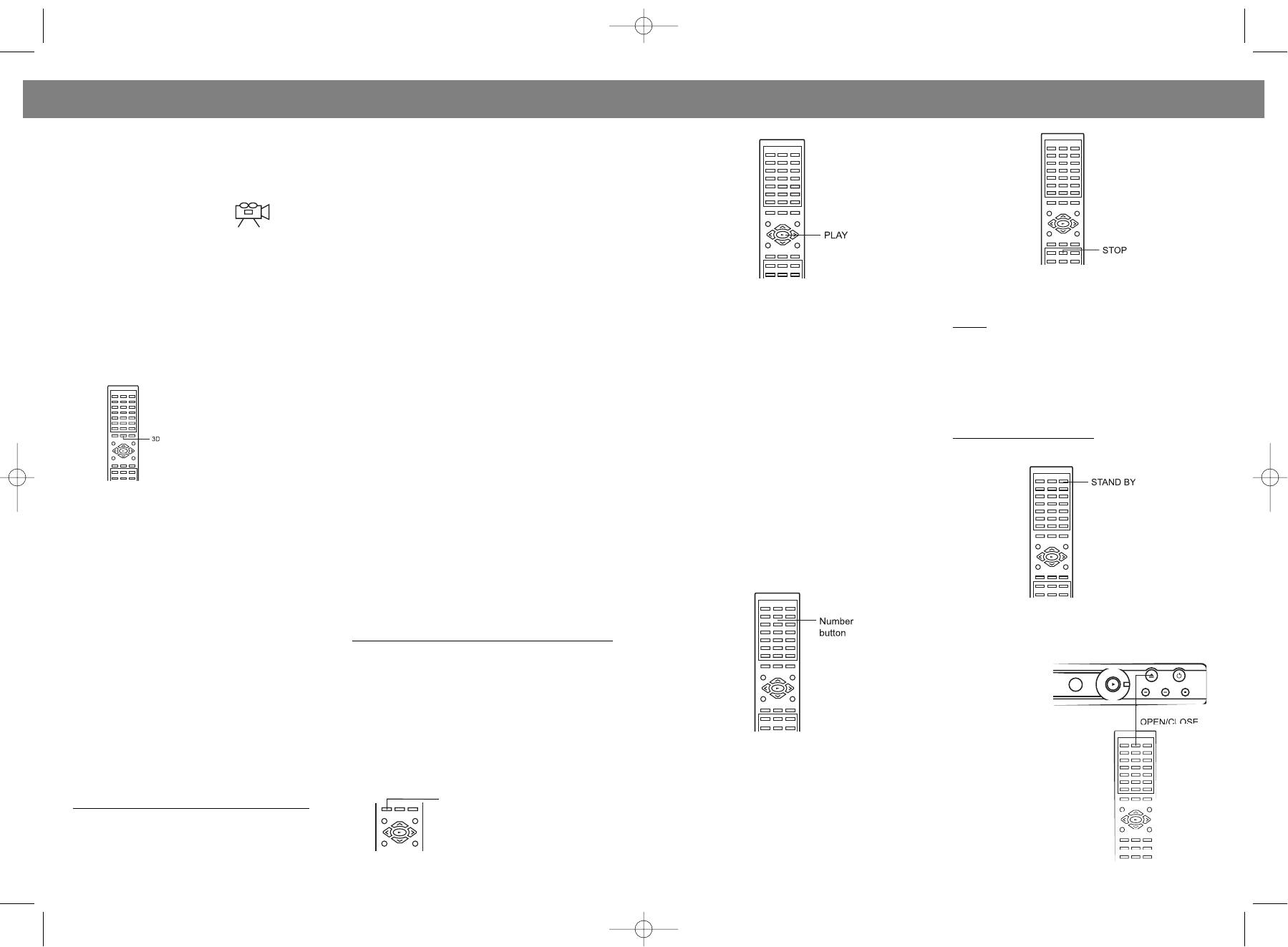
ÐÓÑÑÊÈÉ
ENGLISH
ÎÁÐÀÒÈÒÅ ÂÍÈÌÀÍÈÅ:
îòîáðàæàåìàÿ íà ýêðàíå èíôîðìàöèÿ î âðåìåíè
Ðàêóðñû çàïèñàííîãî èçîáðàæåíèÿ âàðüèðóþòñÿ â
áóäåò èçìåíÿòüñÿ ñëåäóþùèì îáðàçîì:
çàâèñèìîñòè îò òèïà èñïîëüçóåìîãî äèñêà.
1. Âêëþ÷èòå ðåæèì âîñïðîèçâåäåíèÿ äèñêà, íà
DVD
êîòîðûå çàïèñàíû ñöåíû ïîä ðàçíûì ðàêóðñîì.
Îáùåå âðåìÿ, ïðîøåäøåå îò íà÷àëà âîñïðîèçâåäåíèÿ òåêóùåãî
ðàçäåëà
2. Íàæìèòå êíîïêó ANGLE (“ÐÀÊÓÐÑ”), íà ýêðàíå
Îñòàâøååñÿ âðåìÿ âîñïðîèçâåäåíèÿ òåêóùåãî ðàçäåëà
ïîÿâèòñÿ èíäèêàöèÿ â âèäå " ".
Âðåìÿ, ïðîøåäøåå îò íà÷àëà âîñïðîèçâåäåíèÿ òåêóùåãî
ýïèçîäà
3. Íàæìèòå êíîïêó ANGLE (“ÐÀÊÓÐÑ”) åùå ðàç,
÷òîáû âûáðàòü æåëàåìûé ðàêóðñ; èçìåíåíèå
Îñòàâøååñÿ âðåìÿ âîñïðîèçâåäåíèÿ òåêóùåãî ýïèçîäà
èçîáðàæåíèÿ íà òåëåâèçèîííîì ýêðàíå
ïðîèçîéäåò ñ òå÷åíèå îäíîé èëè äâóõ ñåêóíä.
Äèñïëåé âûêëþ÷åí.
Press the STOP () button to stop programmed
VCD
Âîñïðîèçâåäåíèå îáúåìíîãî çâóêà - "3D Sound"
play.
Âðåìÿ, ïðîøåäøåå îò íà÷àëà âîñïðîèçâåäåíèÿ òåêóùåãî
2. Press the Number buttons to input 2 numbers
Ïîñò-îáðàáîòêà îáúåìíîãî çâóêà îáåñïå÷èâàåò
ôðàãìåíòà
for each program track: one for title, one for
ìíîãîêàíàëüíûé ýôôåêò ïðè èñïîëüçîâàíèè ëèøü 2-õ
NOTE:
DiVX, WMA & MP3 discs does not support
Îñòàâøååñÿ âðåìÿ âîñïðîèçâåäåíèÿ òåêóùåãî ôðàãìåíòà
chapter. After input 2 numbers, the cursor will
çâóêîâûõ êîëîíîê. Äàííàÿ ôóíêöèÿ ðåàëèçóåòñÿ
this function.
automatically jump to the next program track
òîëüêî ïðè âîñïðîèçâåäåíèè äèñêîâ, çàïèñàííûõ ñ
Îáùåå âðåìÿ, ïðîøåäøåå îò íà÷àëà âîñïðîèçâåäåíèÿ äèñêà
èñïîëüçîâàíèåì ñèñòåì ìíîãîêàíàëüíîé êîäèðîâêè
for input another numbers.
TO CANCEL THE PROGRAM FUNCTION:
"Dolby ProLogic", "Dolby Digital" è "DTS".
Îñòàâøååñÿ âðåìÿ âîñïðîèçâåäåíèÿ äèñêà
To cancel the Program function, press the STOP
3. Repeat step 2 until all desired title & chapters
Äèñïëåé âûêëþ÷åí.
Äëÿ âûáîðà íàèëó÷øåé
() button twice, or press the OPEN/CLOSE but-
have been programmed (up to 20). You can
ñõåìû 3D çâóêà
MP3
repeat a title & chapter more than once if
ton.
ïîñëåäîâàòåëüíî
Âðåìÿ, ïðîøåäøåå îò íà÷àëà âîñïðîèçâåäåíèÿ òðåêà
desired.
íàæèìàéòå êíîïêó "3D". Íà
Îñòàâøååñÿ âðåìÿ âîñïðîèçâåäåíèÿ òåêóùåãî òðåêà
CD/VCD Basic Operation
òåëåýêðàíå ïîÿâÿòñÿ
4. Press the Navigation (///) button to
Playback of a ÑD/VCD
ñëåäóþùèå ýôôåêòû
Äèñïëåé âûêëþ÷åí.
îáúåìíîãî çâó÷àíèÿ:
select "START" position.
CD
Âðåìÿ, ïðîøåäøåå îò íà÷àëà âîñïðîèçâåäåíèÿ òðåêà
5. Press the PLAY () button to begin pro-
SURROUND ROCK Îáúåìíûé çâóê ïðè
Îñòàâøååñÿ âðåìÿ âîñïðîèçâåäåíèÿ òåêóùåãî òðåêà
âîñïðîèçâåäåíèè ðîê-ìóçûêè
grammed playback. Playback will begin on the
SURROUND POP Îáúåìíûé çâóê ïðè
Îáùåå âðåìÿ, ïðîøåäøåå îò íà÷àëà âîñïðîèçâåäåíèÿ äèñêà
first title/chapter that you programmed and the
âîñïðîèçâåäåíèè ïîï-ìóçûêè
player will continue to play all of the tracks that
SURROUND LIVE Îáúåìíûé çâóê ïðè
Îñòàâøååñÿ âðåìÿ âîñïðîèçâåäåíèÿ äèñêà
âîñïðîèçâåäåíèè òðàíñëÿöèè
you programmed in the order in which you pro-
â ïðÿìîì ýôèðå
Äèñïëåé âûêëþ÷åí.
grammed them.
SURROUND DANCE Îáúåìíûé çâóê ïðè
âîñïðîèçâåäåíèè
Ôóíêöèÿ "PBC" îáåñïå÷èâàåò âîçìîæíîñòü
òàíöåâàëüíîé ìóçûêè
SURROUND TECHNO Îáúåìíûé çâóê ïðè
óïðàâëåíèÿ âîñïðîèçâåäåíèåì ïðè ïîìîùè ïðîñòîãî
âîñïðîèçâåäåíèè ìóçûêè â
èíòåðàêòèâíîãî ìåíþ.
ñòèëå "òåõíî"
Press the STANDBY button to turn on the unit. If
SURROUND CLASSIC Îáúåìíûé çâóê ïðè
ÔÓÍÊÖÈß "PBC" (òîëüêî äëÿ âèäåîäèñêîâ VCD 2.0)
turned on with the remote control, the STANDBY
âîñïðîèçâåäåíèè
Êíîïêè âîñïðîèçâåäåíèÿ â ðåæèìå ôóíêöèè "PBC"
êëàññè÷åñêîé ìóçûêè
indicator will go
• Ïðè âîñïðîèçâåäåíèè çàïèñè VCD-äèñêà ñ
SURROUND SOFT Îáúåìíûé çâóê ïðè
out.
âîñïðîèçâåäåíèè ëåãêîé
èñïîëüçîâàíèåì ôóíêöèé "PBC", Âû ìîæåòå
ìåëîäè÷íîé ìóçûêè
èñïîëüçîâàòü ïðîñòîå èíòåðàêòèâíîå ìåíþ,
SURROUND OFF Îòêëþ÷åíèå ðåæèìà
êîòîðîå îòîáðàæàåòñÿ íà äèñïëåå òåëåâèçîðà.
Press the
âîñïðîèçâåäåíèÿ îáúåìíîãî çâóêà
• Â ïðîöåññå âîñïðîèçâåäåíèÿ â ðåæèìå "PBC"
OPEN/CLOSE
äîñòóïíû ôóíêöèè: "Âûáîð äîðîæêè",
button to close
Ôóíêöèÿ "ÎÒÊËÞ×ÅÍÈß ÇÂÓÊÀ" ("MUTE")
"Îñòàíîâêà", "Ïðîñìîòð ïðåäûäóùåé/ñëåäóþùåé
the disc tray.
Äëÿ îòêëþ÷åíèÿ çâóêà îäíîêðàòíî íàæìèòå êíîïêó
ñöåíû", "Óñêîðåííûé ïåðåõîä âïåðåä/íàçàä",
"CLOSE" will
"MUTE"; ïðè ýòîì íà òåëåâèçèîííîì ýêðàíå ïîÿâèòñÿ
"Âîçâðàò", "Âîñïðîèçâåäåíèå/Ïàóçà" è "Êàðàîêå".
FOR VCD/CD:
appear on the
íàäïèñü "MUTE" ("ÇÂÓÊ ÂÛÊË."). Äëÿ âêëþ÷åíèÿ
Select the track to be memory by using the
çâóêà íàæìèòå êíîïêó "MUTE" åùå ðàç.
• Ôóíêöèÿ "PBC" ìîæåò
screen and in the
Number buttons. The unit will automatically go to
àâòîìàòè÷åñêè
display. After
the next track to allow you to program.
ÊÍÎÏÊÀ ÓÏÐÀÂËÅÍÈß ÄÈÑÏËÅÅÌ "DISPLAY"
àêòèâèçèðîâàòüñÿ ïðè
loading, playback
Êíîïêà óïðàâëåíèÿ äèñïëååì: OSD
çàãðóçêå äèñêà; ïðè ýòîì åãî
will start automat-
1. Íàæìèòå êíîïêó "DISPLAY" ("ÄÈÑÏËÅÉ") äëÿ
FOR DVD:
ëîãîòèï-çàñòàâêà ïîÿâëÿåòñÿ
ically.
îòîáðàæåíèÿ ïðîøåäøåãî è îñòàâøåãîñÿ
íà äèñïëåå DVD ïëååðà.
Select the TITLE/CHAPTER to be memory by
âðåìåíè âîñïðîèçâåäåíèÿ çàïèñè.
using the number buttons. The unit will automati-
2. Êàæäûé ðàç ïðè íàæàòèè êíîïêè "Display"
cally go to the next track to allow you to program.
42
13
Vt-4011.qxd 11.08.2004 13:50 Page 24
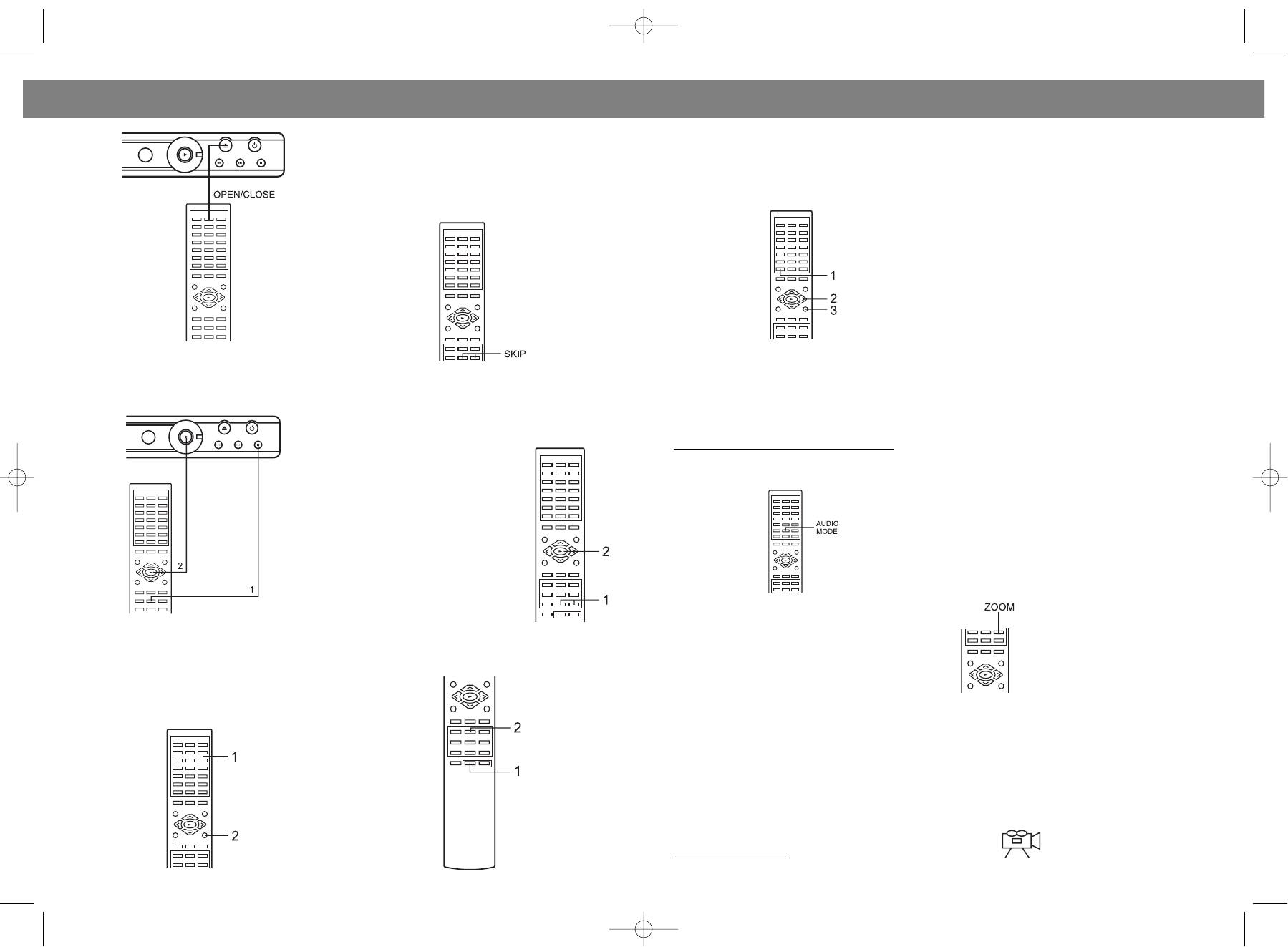
ENGLISH
ÐÓÑÑÊÈÉ
Press the number buttons 1 corresponding to the
Äëÿ âûáîðà ÿçûêà ñóáòèòðîâ, à òàêæå àêòèâèçàöèè /
çàêëàäêè "Bookmark". Ïðè ñîõðàíåíèè,
track number you would like to play, followed by
îòêëþ÷åíèÿ Ìåíþ Ñóáòèòðîâ íàæìèòå êíîïêó "SUBTI-
âîñïðîèçâåäåíèè è ñòèðàíèè çàêëàäîê â ïàìÿòè
TLE MENU". Äàííàÿ îïöèÿ äîñòóïíà íå äëÿ âñåõ
îáåñïå÷èâàåòñÿ çàïîìèíàíèå äî 12 ïóíêòîâ äëÿ
the ENTER button 2.
äèñêîâ.
êàæäîãî äèñêà.
1. Â ðåæèìå âîñïðîèçâåäåíèÿ íàæìèòå êíîïêó
Selecting Tracks/Files Using The Skip (
) or
Ìåíþ Ðàçäåëîâ ("Title Menu")
"BOOKMARK".
(
) Buttons
2. Íàæìèòå êíîïêó "PLAY" äëÿ ââîäà ýëåêòðîííûõ
ìåòîê çàêëàäîê.
3. Äëÿ ïåðåõîäà ê íîâîìó ïîëþ çàêëàäêè
èñïîëüçóéòå êíîïêó ÍÀÂÈÃÀÖÈÈ (4).
4. Íàæìèòå êíîïêó "BOOKMARK" äëÿ âûõîäà èç
ðàçäåëà "Çàêëàäîê".
5. Ïåðåõîä ê ñåãìåíòó çàïèñè Ðàçäåëà / Ýïèçîäà
îñóùåñòâëÿåòñÿ ïóòåì íàæàòèÿ êíîïêè "Skip
(/)" èëè "Search (/)".
6. Íàæìèòå êíîïêó "BOOKMARK" äëÿ âõîäà â ðàçäåë
"Çàêëàäîê".
7. Ïîâòîðèòå äåéñòâèÿ 2 - 6 äëÿ ïðîãðàììèðîâàíèÿ
"Çàêëàäîê".
Press the OPEN/CLOSE button to open the disc
Ïðè íàæàòèè êíîïêè "ÌÅÍÞ ÐÀÇÄÅËÎÂ" ("TITLE
8. Äëÿ ïåðåõîäà ê æåëàåìîé çàêëàäêå èñïîëüçóéòå
tray, "OPEN" will appear on the screen and in the
MENU") (1), ïîÿâèòñÿ ñòðàíèöà "TITLE MENU" äèñêà.
êíîïêè Íàâèãàöèè " (/)".
Press the Skip () or () button to select a track
display. Insert a disc with the label side facing up
Äëÿ âûáîðà æåëàåìîé îïöèè èñïîëüçóéòå êíîïêè
9. Íàæìèòå êíîïêó "PLAY" äëÿ âûáîðà çàêëàäêè, ñ
to be played.
on the disc tray.
Íàâèãàöèè (2) - " (///)", ïîñëå ÷åãî íàæìèòå
êîòîðîé íåîáõîäèìî íà÷àòü âîñïðîèçâåäåíèå.
êíîïêó âûáîðà "ENTER" ("ÂÂÎÄ") (3). Äàííàÿ îïöèÿ
Èíäèêàöèÿ âðåìåíè òåêóùåãî ôðàãìåíòà
Forward
/Reverse
äîñòóïíà íå äëÿ âñåõ äèñêîâ.
âûñâåòèòñÿ íà äèñïëåå òåëåâèçîðà.
10. Ïîâòîðèòå äåéñòâèÿ 8 - 9 äëÿ âîñïðîèçâåäåíèÿ
Each press of the SEARCH or
ÐÅÆÈÌ ÂÎÑÏÐÎÈÇÂÅÄÅÍÈß "PLA
YBACK"
ôðàãìåíòà ñ çàêëàäêè.
Ðåæèì çâóêîâîãî âîñïðîèçâåäåíèÿ (òîëüêî äëÿ
11. Äëÿ ñòèðàíèÿ ñòàðîé ìåòêè çàêëàäêè íàæìèòå
button 1 will increase the
Àóäèî CD-äèñêîâ)
êíîïêó "CLEAR".
search as follows:
12. Äëÿ âûõîäà èç ðàçäåëà "Çàêëàäîê" íàæìèòå
êíîïêó "BOOKMARK".
1st press: 2x
2nd press: 4x
ÎÁÐÀÒÈÒÅ ÂÍÈÌÀÍÈÅ:
3rd press: 8x
Äèñêè DivX, WMA MP3 íå ïîääåðæèâàþò äàííóþ
ôóíêöèþ.
4th press: 16x
Ôóíêöèÿ èçìåíåíèÿ ìàñøòàáà èçîáðàæåíèÿ
Press the PLAY () button 2 to
"Zoom"
resume normal playback.
Íàæìèòå êíîïêó ("Zoom 2x, 3x, 4x") â
ðåæèìå íîðìàëüíîãî
Ïðè âîñïðîèçâåäåíèè çàïèñè Àóäèî CD-äèñêîâ (íå
âîñïðîèçâåäåíèÿ, èëè â ðåæèìàõ
DVD) íàæìèòå êíîïêó "AUDIO MODE" - Âû ìîæåòå
çàìåäëåííîãî âîñïðîèçâåäåíèÿ "slow"
To stop playback, press the stop () button 2;
ïåðåêëþ÷àòüñÿ ìåæäó çâóêîâûìè ðåæèìàìè â
èëè "still playback". Äàííûé ïëååð
press the Play ( ) button 1 to start playback
Repeat One/AII Play
ñëåäóþùåé ïîñëåäîâàòåëüíîñòè: "MONO LEFT"
îáåñïå÷èâàåò âîçìîæíîñòü óâåëè÷åíèÿ
again.
("ËÅÂÛÉ ÌÎÍÎ"), "MONO RIGHT" ("ÏÐÀÂÛÉ ÌÎÍÎ"),
èçîáðàæåíèÿ; äëÿ âûáîðà æåëàåìîãî
"MIX MONO" ("ÌÈÊÑ. ÌÎÍÎ"), "STEREO" ("ÑÒÅÐÅÎ")
ó÷àñòêà óâåëè÷åííîãî èçîáðàæåíèÿ
Selecting Tracks/Files Using The Number
è ò.ä. Åñëè äèñê íå ïîääåðæèâàåò ôóíêöèþ
èñïîëüçóéòå êíîïêè
èçìåíåíèÿ çâóêîâîãî ðåæèìà, - ïîÿâèòñÿ èíäèêàöèÿ
Buttons
ÍÀÂÈÃÀÖÈÈ (///).
"DISC NOT SUPPORT" ("ÄÈÑÊ ÍÅ ÏÎÄÄÅÐÆÈÂÀÅÒ").
Ïðîñìîòð èçîáðàæåíèÿ ïîä àëüòåðíàòèâíûì
ÎÁÐÀÒÈÒÅ ÂÍÈÌÀÍÈÅ:
ðàêóðñîì ñúåìêè - "(Multi-Angle) [DVD]"
Äèñê DiVX íå ïîääåðæèâàåò äàííóþ ôóíêöèþ. Òîëüêî
Íåêîòîðûå DVD-äèñêè ìîãóò ñîäåðæàòü ñöåíû,
äèñêè WMA MP3 ïîääåðæèâàþò äàííóþ ôóíêöèþ.
ñúåìêà êîòîðûõ ïðîèçâîäèëàñü ïîä ðàçëè÷íûìè
óãëàìè ðàñïîëîæåíèÿ êàìåðû. Óïàêîâî÷íûå
Ñîõðàíåíèå â ïàìÿòè çàêëàäîê äëÿ ïðîñìîòðà â
êîíâåðòû èëè êîðîáêè äèñêîâ, íà êîòîðûõ çàïèñàíî
äàëüíåéøåì
èçîáðàæåíèå, ñíÿòîå ïîä ðàçíûìè óãëàìè, äîëæíû
Ñîõðàíåíèå çàêëàäêè ("Bookmark") â ïàìÿòè ïîäîáíî
èìåòü ñïåöèàëüíóþ ìàðêèðîâêó.
âñòàâêå çàêëàäêè äëÿ ñòðàíèöû â êíèãå. Âû ìîæåòå
áûñòðî îñóùåñòâèòü ïåðåõîä ê ëþáîìó ñåãìåíòó
çàïèñè íà äèñêå.
Ïðèìåð:
ÎÁÐÀÒÈÒÅ ÂÍÈÌÀÍÈÅ:
Íåêîòîðûå äèñêè ìîãóò íå ïîääåðæèâàòü ôóíêöèþ
14
41
Vt-4011.qxd 11.08.2004 13:50 Page 26
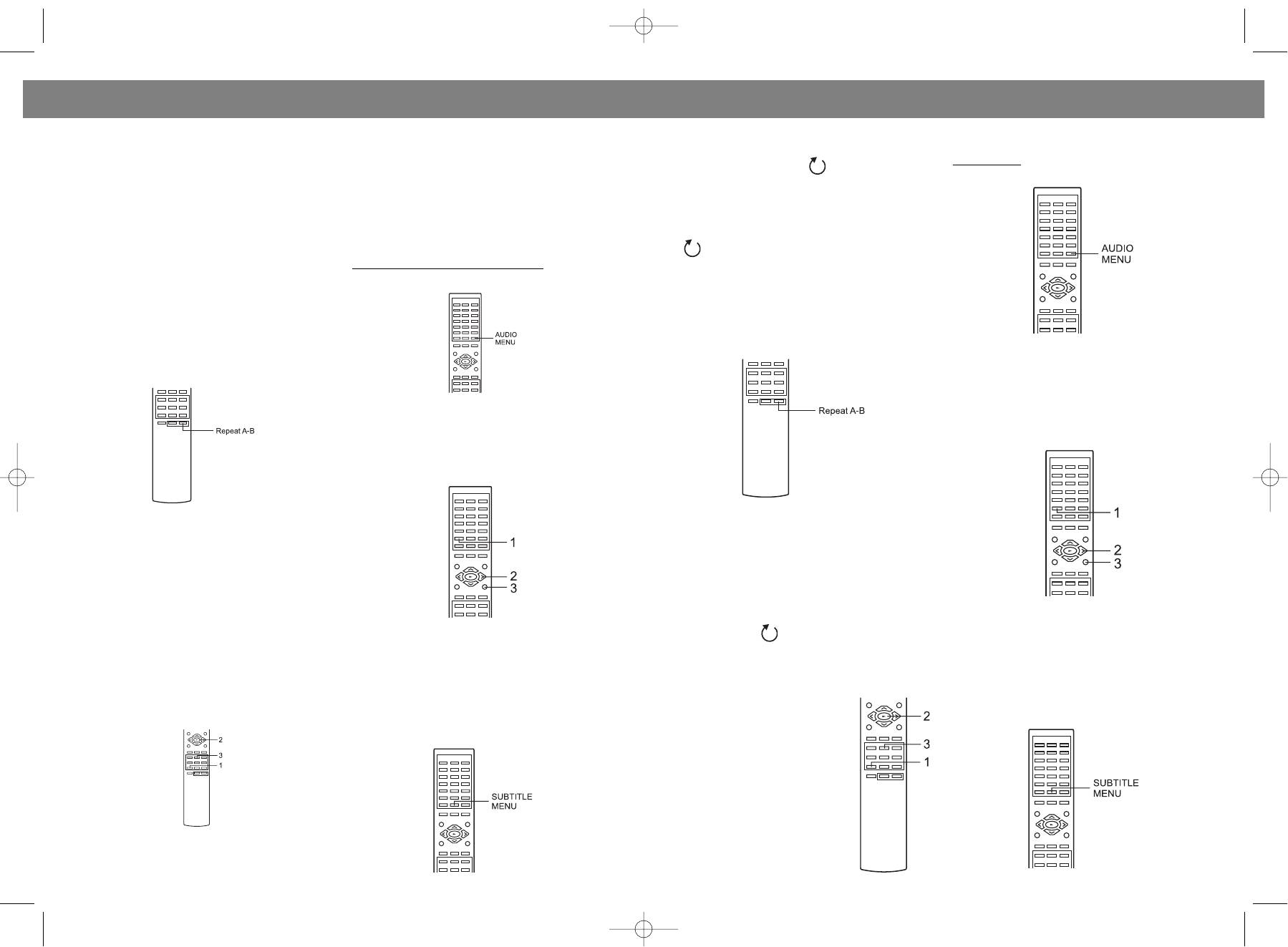
ÐÓÑÑÊÈÉ
ENGLISH
Äëÿ ïîâòîðíîãî âîñïðîèçâåäåíèÿ çàïèñè ñ
âîñïðîèçâåäåíèÿ "PLAY ()"(2) è ïëååð áóäåò
To Repeat play a track, simply select the track as
"RANDOM" will disappear from the TV screen.
îòäåëüíîãî òðåêà ñëåäóåò âûáðàòü òðåê, êàê îïèñàíî
âîñïðîèçâîäèòü çàïèñü ïî âñåì òðåêàì â
described on the previous page, then press the
âûøå, ïîñëå ÷åãî îäíîêðàòíî íàæàòü êíîïêó
ïðîèçâîëüíîì ïîðÿäêå. Ïîñëå òîãî, êàê áóäåò
PLAY MODE
"ÏÎÂÒÎÐ" ("REPEAT") (1); íà ýêðàíå ïîÿâèòñÿ
îñóùåñòâëåíî ïðîèçâîëüíîå âîñïðîèçâåäåíèå 20
REPEAT button 1 once; " TRACK" will appear
Audio Menu
èíäèêàöèÿ "TRACK" ("ÒÐÅÊ"), è ïëååð áóäåò
òðåêîâ, ïëååð àâòîìàòè÷åñêè ïðåêðàòèò
on the TV screen and the unit will repeat the
íåïðåðûâíî îñóùåñòâëÿòü âîñïðîèçâåäåíèå çàïèñè ñ
âîñïðîèçâåäåíèå è ïåðåéäåò â ðåæèì "ÎÑÒÀÍÎÂÊÀ"
âûáðàííîãî òðåêà äî òåõ ïîð, ïîêà íå áóäåò íàæàòà
("STOP"). Äëÿ îòìåíû ïðîèçâîëüíîãî
selected track continuously until the STOP ()
êíîïêà "STOP ()" ("ÎÑÒÀÍÎÂÊÀ") (2).
âîñïðîèçâåäåíèÿ, ïîâòîðíî íàæìèòå êíîïêó "RAN-
button 2 is pressed. To Repeat play all tracks on a
Äëÿ ïîâòîðíîãî âîñïðîèçâåäåíèÿ çàïèñè ïî âñåì
DOM"; èíäèêàöèÿ "RANDOM" ("ÏÐÎÈÇÂÎËÜÍÎ")
CD, press the REPEAT button 1 a second time;
òðåêàì íà êîìïàêò-äèñêå (CD), íàæìèòå êíîïêó
èñ÷åçíåò ñ òåëåýêðàíà.
"ÏÎÂÒÎÐ" ("REPEAT") (1) âòîðîé ðàç; íà ýêðàíå
" ALL" will appear on the TV screen and unit
ïîÿâèòñÿ èíäèêàöèÿ "ALL" ("ÂÑÅ"), è ïëååð áóäåò
ÐÅÆÈÌ ÂÎÑÏÐÎÈÇÂÅÄÅÍÈß "PLA
Y"
will repeat the CD continuously until the STOP ()
íåïðåðûâíî îñóùåñòâëÿòü ïîâòîð âîñïðîèçâåäåíèÿ
Àóäèî ìåíþ (“Audio Menu”)
button 2 is pressed. To cancel Repeat play, press
âñåãî êîìïàêò-äèñêà (CD) äî òåõ ïîð, ïîêà íå áóäåò
íàæàòà êíîïêà "STOP ()" ("ÎÑÒÀÍÎÂÊÀ") (2).
the REPEAT button 2 until "REPEAT" disappears
Îòìåíà ôóíêöèè Ïîâòîðà îñóùåñòâëÿåòñÿ íàæàòèåì
from the TV screen.
êíîïêè "ÏÎÂÒÎÐ" ("REPEAT") (2) äî òåõ ïîð, ïîêà
èíäèêàöèÿ "REPEAT" íå èñ÷åçíåò ñ ýêðàíà.
Repeat A-B Play
AUDIO MENU button: To press this button, you
Ïîâòîð âîñïðîèçâåäåíèÿ çàïèñè íà îòðåçêå
can change the audio language from the one
ìåæäó ïóíêòàìè A è B
selected at the initial settings to a different lan-
guage, if available.
Íàæàòèåì êíîïêè "AUDIO MENU" ("Àóäèî Ìåíþ")
ìîæíî èçìåíèòü ÿçûê äèàëîãîâ, âûáðàííûé â
DVD Menu
ïðîöåññå çàäàíèÿ èñõîäíûõ óñòàíîâîê, íà äðóãîé
ÿçûê (åñëè äàííàÿ îïöèÿ äîñòóïíà).
Ìåíþ DVD ("DVD Menu")
Ïðè âîñïðîèçâåäåíèè çàïèñè êîìïàêò-äèñêà (CD)
While playing back a CD, this unit can repeatedly
äàííûé ïëååð îáåñïå÷èâàåò âîçìîæíîñòü
play back a specific section.
ìíîãîêðàòíîãî âîñïðîèçâåäåíèÿ çàäàííîãî îòðåçêà
While in the Playback mode, press the Repeat A-B
çàïèñè.
button to define where you want the section to
 ðåæèìå Âîñïðîèçâåäåíèÿ äëÿ îïðåäåëåíèÿ íà÷àëà
start. Press the Repeat A-B button again to define
îòðåçêà çàïèñè, ïîâòîð âîñïðîèçâåäåíèÿ êîòîðîãî
Âû æåëàåòå îñóùåñòâèòü, íàæìèòå êíîïêó "Repeat A-
where you would like the section to end, the unit
B". Äëÿ îïðåäåëåíèÿ îêîí÷àíèÿ óêàçàííîãî îòðåçêà
will then play the selected area continuously.
çàïèñè íàæìèòå êíîïêó "Repeat A-B" åùå ðàç; ïëååð
Press the A-B button again to cancel Repeat A-B
áóäåò íåïðåðûâíî îñóùåñòâëÿòü âîñïðîèçâåäåíèå
Press the DVD MENU button 1, and the Main
çàïèñè â âûáðàííîì äèàïàçîíå.
Repeat mode; " AB" will appear on the TV
Menu of the disc will appear. Use the
Äëÿ îòìåíû ðåæèìà ïîâòîðíîãî âîñïðîèçâåäåíèÿ
Íàæìèòå êíîïêó "DVD MENU" (1), - ïîÿâèòñÿ ñòðàíèöà
screen.
Navigation (///) button 2 to select the
çàïèñè íà îòðåçêå À-Â åùå ðàç íàæìèòå êíîïêó "A-B";
"Main Menu" ("Ãëàâíîå Ìåíþ") äèñêà. Äëÿ âûáîðà
íà òåëåâèçèîííîì ýêðàíå ïîÿâèòñÿ èíäèêàöèÿ "CAN-
æåëàåìîé îïöèè èñïîëüçóéòå êíîïêè Íàâèãàöèè (2) -
desired option, and then press the ENTER button
CELED" ("ÎÒÌÅÍÀ").
" (///)", ïîñëå ÷åãî íàæìèòå êíîïêó âûáîðà
Random Playback
3. This is not available on all discs.
"ENTER" ("ÂÂÎÄ") (3). Äàííàÿ îïöèÿ äîñòóïíà íå äëÿ
Ïðîèçâîëüíîå âîñïðîèçâåäåíèå
âñåõ äèñêîâ.
Press the RANDOM button 1
Subtitle Menu
once and "RANDOM" will
Ìåíþ Ñóáòèòðîâ ("Subtitle Menu")
appear on the TV screen.
Press the PLAY () button 2
and the unit will play all the
tracks back in random order.
After 20 tracks have been ran-
domly played, the unit will
automatically stop playing and
enter the Stop mode. To can-
Íàæìèòå êíîïêó "RANDOM" (1) è íà òåëåâèçèîííîì
cel Shuffle, press the RAN-
ýêðàíå ïîÿâèòñÿ èíäèêàöèÿ "RANDOM"
DOM button 1 a second time;
("ÏÐÎÈÇÂÎËÜÍÎ"). Íàæìèòå êíîïêó
40
15
Vt-4011.qxd 11.08.2004 13:50 Page 28

ENGLISH
ÐÓÑÑÊÈÉ
Press the SUBTITLE MENU button to select a
new bookmark space.
Íàæàòèåì öèôðîâûõ êíîïîê ââîäà íîìåðà (1),
subtitle language, and to turn the subtitle menu
4. Press the Bookmark button to leave
çàäàéòå ÷èñëîâîå çíà÷åíèå, ñîîòâåòñòâóþùèå
íîìåðó òðåêà, âîñïðîèçâåäåíèå êîòîðîãî Âû õîòåëè
on /off. This feature is not available on all discs.
Bookmark section.
áû îñóùåñòâèòü; îêîí÷àíèå íàáîðà íîìåðà äîëæíî
5. Press the Skip (/) or Search (/) but-
ñîïðîâîæäàòüñÿ íàæàòèåì êíîïêè "ENTER" ("ÂÂÎÄ")
Title menu
tons to go to desired Title/Chapter section.
(2).
6. Press the Bookmark button to enter
Press the TITLE MENU but-
Bookmark section.
Âûáîð Òðåêîâ / Ôàéëîâ ñ èñïîëüçîâàíèåì êíîïîê
ton 1 and the Title Menu of
7. Repeat step 2 to 6 to program Bookmark.
Ïåðåõîäà - "Skip (
)" èëè "(
)"
the disc will appear. Use the
8. Press the Navigation buttons (/) to go to
Navigation (///) but-
your desired Bookmark position.
ton 2 to select the desired
9. Press Play button to choose start Book mark
option, and then press the
play. The playtime will display on screen.
ENTER button 3. This is not
10. Repeat step 8 to 9 to play Bookmark.
available on all discs.
11. Press the Clear button to clear the old book-
mark marking.
12. Exit the Bookmark section by pressing the
PLA
YBACK MODE
Bookmark button.
Audio Mode (Audio CDs only)
Äëÿ çàêðûòèÿ ëîòêà çàãðóçêè äèñêîâ íàæìèòå êíîïêó
While playing an audio CD (not DVD), you can
NOTE:
DiVX, WMA & MP3 discs does not support
"OPEN/CLOSE". Íà òåëåýêðàíå è ýêðàíå äèñïëåÿ
Äëÿ âûáîðà òðåêà, ñ êîòîðîãî áóäåò ïðîèçâîäèòüñÿ
cycle between the audio modes as follows:
this function.
ïîÿâèòñÿ èíäèêàöèÿ "CLOSE" ("ÇÀÊÐÛÒÜ"). Ïîñëå
âîñïðîèçâåäåíèå çàïèñè, íàæìèòå êíîïêó "Skip ()"
çàãðóçêè àâòîìàòè÷åñêè íà÷íåòñÿ âîñïðîèçâåäåíèå.
èëè "()".
Press the AUDIO MODE
Zoom Function
button to cycle through
Press this button (Zoom 2x, 3x, 4x) during normal,
Ïîèñê "Âïåðåä / Íàçàä" ("Forward
/ Reverse
")
the audio modes. The
slow or still playback mode. This player can mag-
audio modes vary
nify a picture and use Navigation Arrow buttons
depending on the disc
(///) to select desired part of the zoomed
inserted, but include
picture.
MONO LEFT, MONO
RIGHT, MIX MONO,
STEREO, etc. "DISC
NOT SUPPORT" will
appear if the disc does
not support audio mode
changing.
Ïðè êàæäîì íàæàòèè êíîïêè "ÏÎÈÑÊ" ("SEARCH "
èëè "") (1) ïðîèñõîäèò óâåëè÷åíèå ñêîðîñòè ïîèñêà
NOTE: DiVX disc does not support this function.
â ñëåäóþùåé ïîñëåäîâàòåëüíîñòè:
Only WMA & MP3 discs support this
1-å íàæàòèå: 2x
func-tion.
NOTE: DiVX disc support this function.
2-å íàæàòèå: 4x
WMA & MP3 discs does not support this
×òîáû îñòàíîâèòü âîñïðîèçâåäåíèå íàæìèòå êíîïêó
3-å íàæàòèå: 8x
Storing bookmarks in the memory to be
function.
"STOP ()"(2); äëÿ âîçîáíîâëåíèÿ âîñïðîèçâåäåíèÿ
4-å íàæàòèå: 16x
viewed
íàæìèòå êíîïêó "Play ()" (1).
Äëÿ âîçîáíîâëåíèÿ âîñïðîèçâåäåíèÿ â íîðìàëüíîì
Storing a bookmark in the memory is similar to
Viewing from a desired camera angle (Multi-
ðåæèìå íàæìèòå êíîïêó "PLAY " ().
Âûáîð Òðåêîâ / Ôàéëîâ ñ èñïîëüçîâàíèåì
marking your page in a book. You can quickly go
Angle) [DVD]
÷èñëîâûõ êíîïîê ââîäà íîìåðà
Ïîâòîð âîñïðîèçâåäåíèÿ "Îòäåëüíîãî òðåêà /
to any point on the disc.
Some DVD discs may contain scenes which have
Âñåãî äèñêà ("Repeat One/AII")
been shot simultaneously from a number of dif-
Note:
ferent camera angles.
Some discs may not work Bookmark function.
The jacket or case of discs that are recorded with
Storing, playing, and clearing a bookmark in the
angle will be marked.
memory, up to 12 points can be memorized for
each disc.
1. Press the Bookmark button during play
Example:
appear on the screen.
2. Press the Play button to choose start marking.
3. Press the Navigation button (4) to go to the
16
39
Vt-4011.qxd 11.08.2004 13:50 Page 30
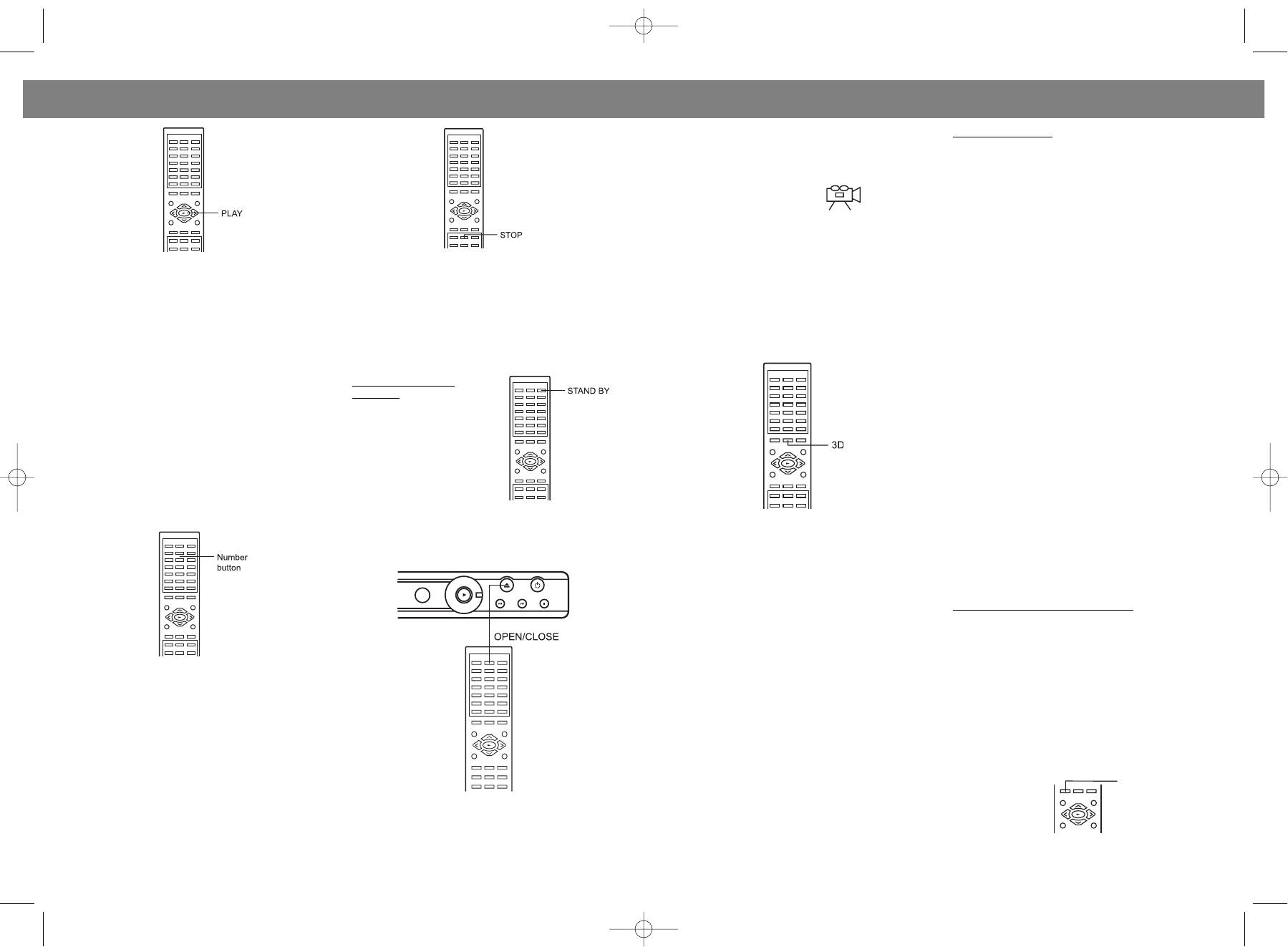
ÐÓÑÑÊÈÉ
ENGLISH
Note:
DISPLA
Y BUTTON
The recorded angles differ depending on the disc
Display Button: OSD
used.
1. Press display button to show the elapsed time
1. Play the disc that is recorded with angles.
and remaining time of the playing disc.
2. Each time display button is pressed, the time
2. Press the ANGLE button appears on
will change on the screen as follows:
the screen.
DVD VCD
3. Press the ANGLE button again to choose the
Title Elapsed Single Elapsed
desired angle, TV screen will change within
2. Íàæèìàÿ öèôðîâûå êíîïêè ââîäà, çàäàéòå 2
ÎÁÐÀÒÈÒÅ ÂÍÈÌÀÍÈÅ:
one or two seconds.
÷èñëîâûõ çíà÷åíèÿ íîìåðà äëÿ êàæäîãî ïîëÿ
Äèñêè DivX, WMA MP3 íå ïîääåðæèâàþò äàííóþ
Title Remain Single Remain
ïðîãðàììû: îäíîãî äëÿ Ðàçäåëà, è îäíîãî äëÿ
ôóíêöèþ.
3D Sound
Ýïèçîäà. Ïîñëå ââîäà 2-õ íîìåðîâ, êóðñîð
Chapter Elapsed Total Elapsed
àâòîìàòè÷åñêè ïåðåéäåò ê ñëåäóþùåìó
ÎÒÌÅÍÀ ÔÓÍÊÖÈÈ ÏÐÎÃÐÀÌÌÈÐÎÂÀÍÈß:
3D audio post-processing will give a multi channel
ïðîãðàììèðóåìîìó ïîëþ äëÿ ââîäà ÷èñëîâûõ
Äëÿ îòìåíû ôóíêöèè ïðîãðàììèðîâàíèÿ äâàæäû
effect when using only 2 speakers. This only
Chapter Remain Total Remain
çíà÷åíèé äðóãèõ íîìåðîâ.
íàæìèòå êíîïêó îñòàíîâêè "STOP ()", èëè íàæìèòå
works with discs encoded with Dolby. Pro Logic,
3. Ïîâòîðÿéòå îïåðàöèþ 2 äî òåõ ïîð, ïîêà íå áóäóò
êíîïêó "OPEN/CLOSE".
Dolby Digital and DTS multi-channel audio tracks.
çàïðîãðàììèðîâàíû âñå æåëàåìûå Ðàçäåëû è
Display Off Display Off
Ýïèçîäû (äî 20). Ïðè æåëàíèè, ïðè
ïðîãðàììèðîâàíèè Âû ìîæåòå çàäàòü
CD/VCD - Îñíîâíûå
íåîäíîêðàòíûé ïîâòîð Ðàçäåëà è Ýïèçîäà.
ôóíêöèè
MP3 CD
4. Âûáîð èñõîäíîé ïîçèöèè "START" ïðîèçâîäèòñÿ
Single Elapsed Single Elapsed
ïóòåì íàæàòèÿ êíîïîê ÍÀÂÈÃÀÖÈÈ (///).
Âîñïðîèçâåäåíèå
5. Äëÿ çàïóñêà ïðîãðàììû âîñïðîèçâåäåíèÿ
çàïèñè CD/VCD-äèñêîâ
Single Remain Single Remain
íàæìèòå êíîïêó âîñïðîèçâåäåíèÿ "PLAY ()".
Âîñïðîèçâåäåíèå çàïèñè íà÷íåòñÿ ñ ïåðâîãî
çàïðîãðàììèðîâàííîãî Âàìè Ðàçäåëà/Ýïèçîäà, è
Display Off Total Elapsed
ïëååð áóäåò îñóùåñòâëÿòü íåïðåðûâíîå
âîñïðîèçâåäåíèå âñåõ ïîëåé, ïî êîòîðûì Âû
Total Remain
ïðîèçâåëè ïðîãðàììèðîâàíèå, â ïîðÿäêå èõ
ïðîãðàììèðîâàíèÿ.
Íàæìèòå êíîïêó "STANDBY" äëÿ âêëþ÷åíèÿ ïëååðà.
Ïðè âêëþ÷åíèè ñ ïîìîùüþ ïóëüòà äèñòàíöèîííîãî
Press the 3D button repeatedly to achieve the
Display Off
óïðàâëåíèÿ èíäèêàòîð "STANDBY" ïîãàñíåò.
highest quality sound.
For Disc playback the following surround effects
will appear on the TV screen when you press the
PBC functions allow you to select programs guid-
3D button repeatedly:
ed by simple interactive software.
SURROUND ROCK
PBC FUNCTION (VCD 2.0 ONL
Y)
SURROUND POP
PBC playback buttons
SURROUND LIVE
• When playing VCD with PBC functions, You can
SURROUND DANCE
enjoy simple interactive software on TV screen.
SURROUND TECHNO
• When playback, there are such functions as
SURROUND CLASSIC
track selection, stop, previous/next scene, fast
Äëÿ VCD/CD-äèñêîâ:
SURROUND SOFT
forward/ backward, return, play/pause and
Ñ ïîìîùüþ êíîïîê öèôðîâîãî ââîäà âûáåðèòå ïîëå
SURROUND OFF
karaoke for you to select.
äëÿ "çàïîìèíàíèÿ". Ïëååð áóäåò àâòîìàòè÷åñêè
îñóùåñòâëÿòü ïåðåõîä ê ñëåäóþùåìó ïîëþ,
• PBC functions can be auto run after the disc is
îáåñïå÷èâàÿ Âàì âîçìîæíîñòü ïðîèçâîäèòü
DO NOT USE the feature if connecting to more
loaded and its logo appears on VFD.
ïðîãðàììèðîâàíèå.
than two speakers or if using coaxial or optical
digital output to acquire digital audio sound. Turn
Äëÿ DVD-äèñêîâ:
off the TV surround sound and other surround
Ñ ïîìîùüþ öèôðîâûõ êíîïîê ââîäà âûáåðèòå
PBC button
sound effects when using this surround effect.
ÐÀÇÄÅË / ÝÏÈÇÎÄ äëÿ çàíåñåíèÿ â ïàìÿòü. Ïëååð
áóäåò àâòîìàòè÷åñêè îñóùåñòâëÿòü ïåðåõîä ê
ñëåäóþùåìó ïîëþ, îáåñïå÷èâàÿ Âàì âîçìîæíîñòü
MUTE
ïðîèçâîäèòü ïðîãðàììèðîâàíèå.
Äëÿ îòêðûòèÿ ëîòêà çàãðóçêè äèñêîâ íàæìèòå êíîïêó
Press the MUTE button once to mute the sound,
"OPEN/CLOSE". Íà òåëåýêðàíå è ýêðàíå äèñïëåÿ
"MUTE" will appear on the TV screen. Press the
Äëÿ îñòàíîâêè ïðîãðàììèðóåìîãî âîñïðîèçâåäåíèÿ
ïîÿâèòñÿ èíäèêàöèÿ "OPEN" ("ÎÒÊÐÛÒÜ"). Âñòàâüòå
MUTE button again to restore the sound.
íàæìèòå êíîïêó "STOP ()".
äèñê ýòèêåòêîé ââåðõ â ëîòîê çàãðóçêè äèñêîâ.
38
17
Vt-4011.qxd 11.08.2004 13:50 Page 32
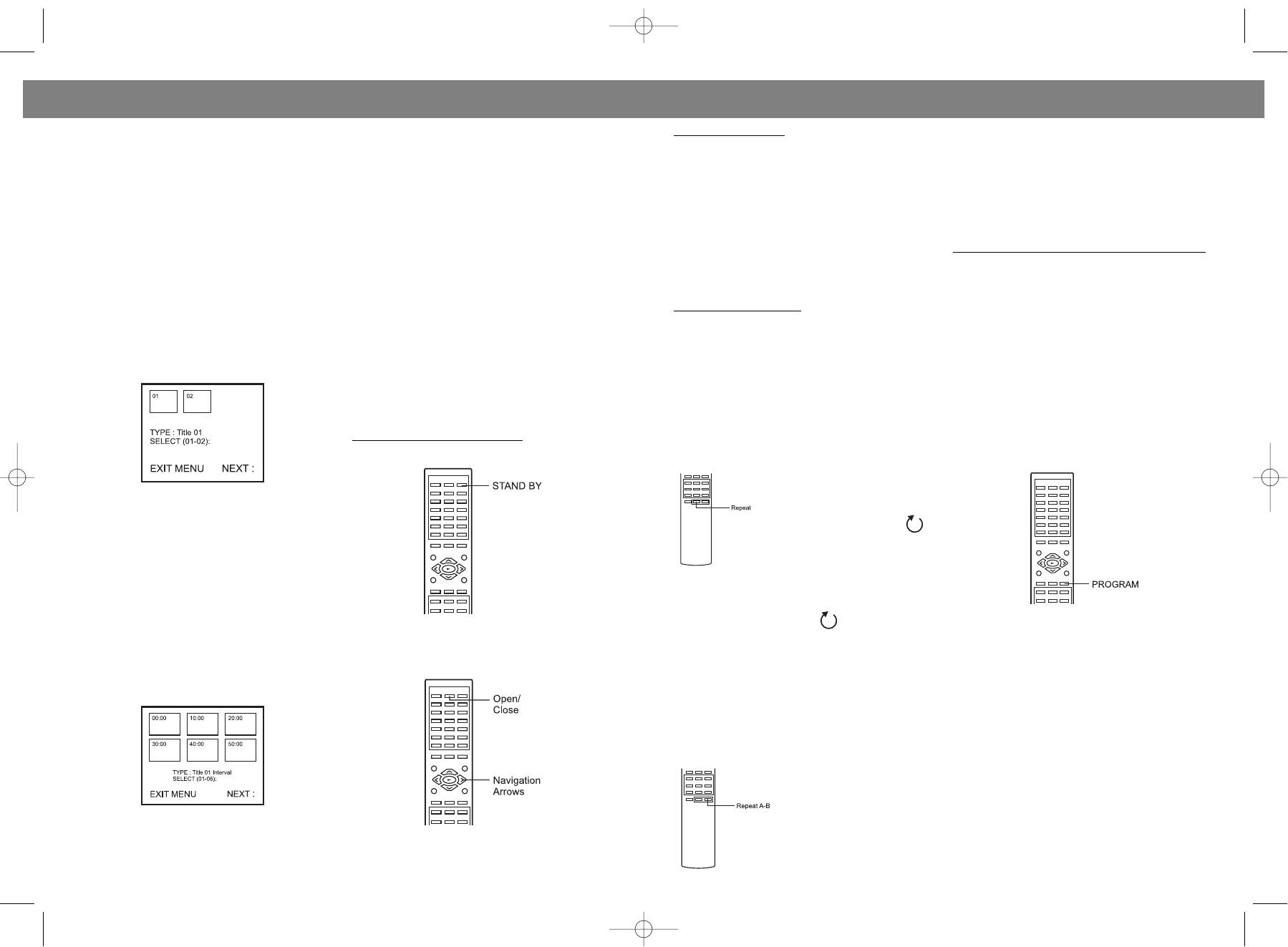
ENGLISH
ÐÓÑÑÊÈÉ
PBC button: This button switches PBC func-
If the track time is more than 50:00, choose
ÎÁÐÀÒÈÒÅ ÂÍÈÌÀÍÈÅ:
ïîâòîðåíèå âûáðàííîãî ýïèçîäà çàïèñè.
tions on or off.
• Åñëè ÏÎÈÑÊ àêòèâèçèðóåòñÿ â ðåæèìå
• Äëÿ âîçâðàòà â ðåæèì íîðìàëüíîãî
to look at the next page.
ÂÎÑÏÐÎÈÇÂÅÄÅÍÈß, òî Âû ìîæåòå îñóùåñòâèòü
âîñïðîèçâåäåíèÿ íåîáõîäèìî íàæàòü ýòó êíîïêó
• Desired tracks can be selected by pressing
Choose "EXIT" to leave the disc interval
ïåðåõîä òîëüêî ê çàäàííîìó ýïèçîäó èëè ìîìåíòó
åùå ðàç.
numeric buttons when PBC functions are on.
screen.
âðåìåíè âîñïðîèçâåäåíèÿ; èçìåíåíèå íîìåðà
After selected, press ENTER, player will start
Choose "Menu" to return to "Select Digest
ðàçäåëà íåâîçìîæíî.
ÎÁÐÀÒÈÒÅ ÂÍÈÌÀÍÈÅ:
playing the desired track.
Type" Menu.
•  ñëó÷àå ââîäà çíà÷åíèÿ âðåìåíè, êîòîðîå âûõîäèò
Äèñêè DiVX, WMA MP3 íå ïîääåðæèâàþò äàííóþ
çà ïðåäåëû âðåìåííîãî äèàïàçîíà DVD, ïîÿâèòñÿ
ôóíêöèþ.
DIGEST (DVD and VCD)
èíäèêàöèÿ "ÍÅÄÎÏÓÑÒÈÌÛÉ ÂÂÎÄ " ("W\INPUT
DIGEST (CD)
INVALID"). Ýòî îçíà÷àåò íåîáõîäèìîñòü ïîâòîðíîãî
1. Press digests during Playback.
• Playing for CD Scan
ââîäà çíà÷åíèÿ âðåìåíè.
DVD/CD/VCD - Îñíîâíûå ôóíêöèè (Ïðîäîëæåíèå)
2. Choose digest Type from the "Select
1. Press the Play button to start CD playback
• Äëÿ íåêîòîðûõ òèïîâ äèñêîâ ôóíêöèÿ ïîâòîðíîãî
Ïðîãðàììèðóåìîå âîñïðîèçâåäåíèå DVD/CD/VCD-
Digest Type" Menu.
from track No. 1.
ââîäà ìîæåò ðàáîòàòü íå êîððåêòíî.
äèñêîâ
3. Two types of Digest screens can be summa-
2. Press the Display button to display the track
rized from all Digest types from "Select Digest
elapsed time.
Äàííûé ïëååð èìååò ïðîãðàììèðóåìóþ ïàìÿòü äëÿ 20-
Ðåæèì âîñïðîèçâåäåíèÿ
òè òðåêîâ, êîòîðàÿ ïîçâîëÿåò ïðîãðàììèðîâàòü
Type" Menu.
3. Press the Digest button to start the CD scan
Êíîïêè ðåæèìà ïîâòîðíîãî âîñïðîèçâåäåíèÿ
ïîñëåäîâàòåëüíîñòü âîñïðîèçâåäåíèÿ äî 20 òðåêîâ.
• Playing for "Track digest"
function.
Âû ìîæåòå ïðîèçâîäèòü ïðîãðàììèðîâàíèå ïî 20
The screen shows the starting picture of all the
The first 6 seconds of each CD track will dis-
Ôóíêöèè ïîâòîðà, êîòîðûìè Âû ìîæåòå
ðàçëè÷íûì òðåêàì, ëèáî Âû ìîæåòå ïðîèçâîäèòü
tracks on the screen simultaneously.
play on screen until all CD tracks finish playing
âîñïîëüçîâàòüñÿ, çàâèñÿò îò òèïîâ äèñêîâ, ñ êîòîðûõ
ïðîãðàììèðîâàíèå ïî îòäåëüíûì òðåêàì äëÿ
the 6-seconds introduction.
îñóùåñòâëÿåòñÿ âîñïðîèçâåäåíèå.
îñóùåñòâëåíèÿ â äàëüíåéøåì áîëåå ÷åì îäíîêðàòíîãî
Äëÿ DVD-äèñêà - ýòî ïîâòîð âîñïðîèçâåäåíèÿ
âîñïðîèçâåäåíèÿ çàïèñè. Ôóíêöèÿ ïðîãðàììèðóåìîãî
ðàçäåëà, ýïèçîäîâ è ïîâòîð âîñïðîèçâåäåíèÿ
âîñïðîèçâåäåíèÿ ïîääåðæèâàåòñÿ òîëüêî äëÿ êîìïàêò-
Note: DiVX disc does not support this function.
çàäàííîãî îòðåçêà çàïèñè.
äèñêîâ â ôîðìàòå Audio CD; â ñëó÷àå êîìïàêò-äèñêîâ â
Äëÿ CD-äèñêà - ýòî ïîâòîð âîñïðîèçâåäåíèÿ âñåõ
ôîðìàòå MP3 äàííàÿ ôóíêöèÿ íå ðåàëèçóåòñÿ.
òðåêîâ, îäíîãî òðåêà è ïîâòîð âîñïðîèçâåäåíèÿ
Ðåàëèçàöèþ ôóíêöèè ïðîãðàììèðîâàíèÿ
MP3/WMA BASIC OPERA
TION
çàäàííîãî îòðåçêà çàïèñè.
âîñïðîèçâåäåíèÿ ìîæíî îñóùåñòâèòü, ïðîèçâîäÿ
Playback of MP3/WMA CD
Äëÿ DivX-äèñêà - ýòî ïîâòîð îäíîãî òðåêà è ïîâòîð
ñëåäóþùèå îïåðàöèè:
âîñïðîèçâåäåíèÿ âñåõ òðåêîâ.
 ðåæèìå âîñïðîèçâåäåíèÿ ïðè
îäíîêðàòíîì íàæàòèè êíîïêè
"REPEAT" (ÏÎÂÒÎÐ") íà
Input your desired track by Number buttons
òåëåâèçèîííîì ýêðàíå ïîÿâèòñÿ
and press Enter to confirm to play from that
êðàòêîâðåìåííàÿ èíäèêàöèÿ "
track onwards.
If the tracks are more than 6, choose to
CHAPTER" ("ÝÏÈÇÎÄ"), ïîñëå ÷åãî
áóäåò ïðîèñõîäèòü íåïðåðûâíîå
look at the next page.
ïîâòîðåíèå âîñïðîèçâåäåíèÿ
Choose "Exit" to leave the track digest screen.
ýïèçîäà, âîñïðîèçâîäèâøåãîñÿ â äàííûé ìîìåíò.
Choose "Menu" to return to "Select Digest
Ïðè ïîâòîðíîì íàæàòèè êíîïêè "REPEAT" (ÏÎÂÒÎÐ") â
Type" Menu.
ðåæèìå âîñïðîèçâåäåíèÿ íà òåëåýêðàíå ïîÿâèòñÿ
êðàòêîâðåìåííàÿ èíäèêàöèÿ " TITLE"("ÐÀÇÄÅË"),
• Playing for "Disc Interval"
Press the STANDBY button to turn on the unit, if
1. Â ðåæèìå “STOP” ("ÎÑÒÀÍÎÂÊÀ") íàæìèòå êíîïêó
The screen shows the starting picture of all the
turned on with the remote control, the STANDBY
ïîñëå ÷åãî áóäåò ïðîèñõîäèòü íåïðåðûâíîå
"PROGRAM", - íà òåëåâèçèîííîì ýêðàíå ïîÿâèòñÿ
ïîâòîðåíèå âîñïðîèçâåäåíèÿ çàïèñè,
tracks in 10 minute interval on the screen
indicator will go out.
ñòðàíèöà ìåíþ ïðîãðàììèðîâàíèÿ ("Program menu").
ñîîòâåòñòâóþùåé ðàçäåëó, âîñïðîèçâîäèâøåìóñÿ â
simultaneously.
äàííûé ìîìåíò.
×òîáû îòìåíèòü ðåæèì ïîâòîðà, íàæìèòå êíîïêó
"REPEAT" åùå ðàç.
Êíîïêà "A-B REP" (ïîâòîðíîå âîñïðîèçâåäåíèå
çàïèñè íà îòðåçêå ìåæäó ìåòêàìè A è B):
• Äëÿ öèêëè÷åñêîãî âîñïðîèçâåäåíèÿ çàäàííîãî
îòðåçêà çàïèñè:
- Íàæàòü äàííóþ êíîïêó äëÿ
îïðåäåëåíèÿ íà÷àëà
âîñïðîèçâîäèìîãî ýïèçîäà
çàïèñè.
- Ïîâòîðíî íàæàòü äàííóþ
êíîïêó äëÿ îïðåäåëåíèÿ êîíöà
Input your desired interval track by number
âîñïðîèçâîäèìîãî ýïèçîäà
buttons and press Enter to confirm to play
Press the OPEN/CLOSE button 1 to close the disc
çàïèñè. Ïîñëå ýòîãî áóäåò
from that track onwards.
tray. "Loading" will appear on the TV screen.
ïðîèñõîäèòü íåïðåðûâíîå
18
37
Vt-4011.qxd 11.08.2004 13:50 Page 34
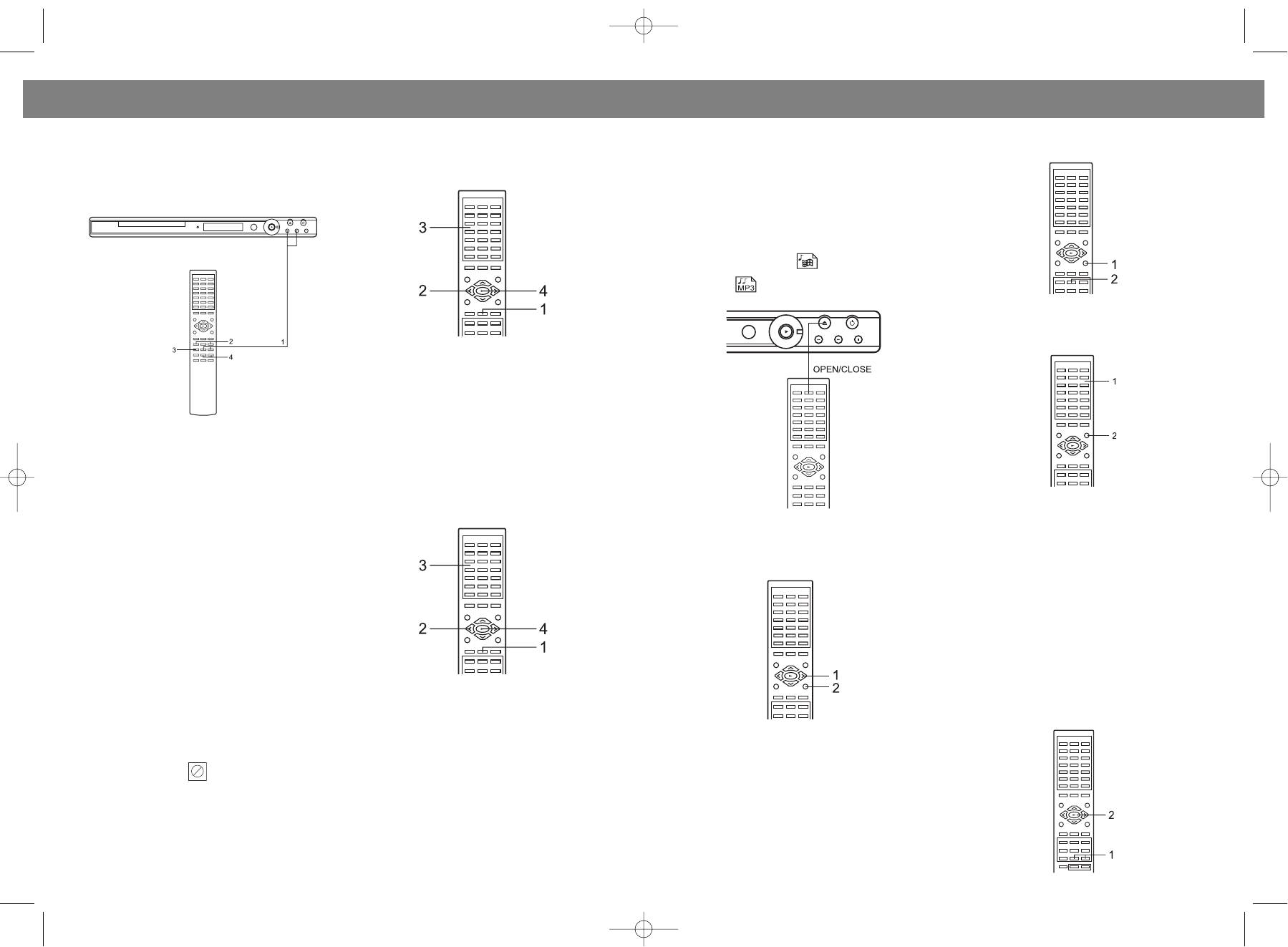
ÐÓÑÑÊÈÉ ENGLISH
2. Êíîïêà "SLOW/F" ("SLOW/R"): Íàæìèòå ýòó êíîïêó
ÍÀÂÈÃÀÖÈÈ (/) (2) âûáåðèòå îïöèþ "ÐÀÇÄÅË"
If your MP3 disc contains more than 99 music
button 1 to select the desired track, then press
äëÿ âûáîðà ðåæèìà çàìåäëåííîãî
("TITLE"). Ïîñëå ýòîãî âîñïîëüçóéòåñü êíîïêàìè
tracks, the 2 orange digits on the player display
the ENTER button 2 to choose the folder.
âîñïðîèçâåäåíèÿ ñ ïðîñìîòðîì áåç çâóêà
öèôðîâîãî ââîäà íîìåðà (3) äëÿ âûáîðà æåëàåìîãî
that shows the disc total tracks will flash continu-
"ÂÏÅÐÅÄ" ("SLOW/F") èëè çàìåäëåííîãî îáðàòíîãî
íîìåðà ðàçäåëà.
ïðîñìîòðà “ÍÀÇÀÄ” ("SLOW/R") áåç çâóêà ïðè
ously to indi-cate the hundredth digit.
ñêîðîñòÿõ, ñîñòàâëÿþùèõ 1/2,1/4,1/8,1/16
After loading, the Folder / Track menu will appear
íîðìàëüíîé ñêîðîñòè âîñïðîèçâåäåíèÿ.
on the TV screen.
Press the navigation button (/) to select your
desired folder.
Remarks: WMA icon “ ” show on TV screen.
MP3 icon “ ” show on TV screen.
Selecting Folder/Tracks Using the Number
Buttons
Íàæàòèåì êíîïîê ÍÀÂÈÃÀÖÈÈ (/) (2) âûáåðèòå
îïöèþ "ÝÏÈÇÎÄ" ("CHAPTER"), ïîñëå ÷åãî
âîñïîëüçóéòåñü öèôðîâûìè êíîïêàìè ââîäà íîìåðà
(3) äëÿ âûáîðà æåëàåìîãî íîìåðà ÝÏÈÇÎÄÀ.
×òîáû íà÷àòü âîñïðîèçâåäåíèå çàïèñè,
ñîîòâåòñòâóþùåé âûáðàííîìó ðàçäåëó è ýïèçîäó,
íàæìèòå êíîïêó "PLAY ( )" (ÂÎÑÏÐÎÈÇÂÅÄÅÍÈÅ")
• Äëÿ âîçâðàòà â ðåæèì íîðìàëüíîãî
(4).
âîñïðîèçâåäåíèÿ íàæìèòå êíîïêó "PLAY".
Ïîèñê ïî Ðàçäåëó / (ìåòêå) Âðåìåíè
ÎÁÐÀÒÈÒÅ ÂÍÈÌÀÍÈÅ:
Èñïîëüçóéòå ýòó îïöèþ äëÿ íåïîñðåäñòâåííîãî
Ôóíêöèÿ çàìåäëåííîãî îáðàòíîãî ïðîñìîòðà
ïåðåõîäà ê æåëàåìîìó ðàçäåëó è/èëè ìîìåíòó
"SLOW/R" â ðåæèìå "VCD" íå ïîääåðæèâàåòñÿ.
âðåìåíè çàïèñè.
• Äèñêè DivX òàêæå íå ïîääåðæèâàþò ôóíêöèþ
During playback, press the Number buttons 1
çàìåäëåííîãî îáðàòíîãî ïðîñìîòðà "SLOW/R".
corresponding to the track numbers to select your
Press the OPEN/CLOSE button to open the disc
3. Êíîïêà "PAUSE/STEP" ("ÏÀÓÇÀ/ÏÎÊÀÄÐÎÂÛÉ
desired track, followed by the ENTER button 2.
ÐÅÆÈÌ ÂÎÑÏÐÎÈÇÂÅÄÅÍÈß"): ïðè îäíîêðàòíîì
tray. "OPEN" will appear on the screen and in the
The unit will jump to the new track and playback.
íàæàòèè êíîïêè "PAUSE/STEP" èçîáðàæåíèå
display. Insert a disc with the label side facing up
ïðèîñòàíàâëèâàåòñÿ. Ôóíêöèÿ ïîêàäðîâîãî
on the disc tray.
âîñïðîèçâåäåíèÿ DVD-çàïèñè ðåàëèçóåòñÿ ïóòåì
Selecting Tracks Using the Skip
or
ìíîãîêðàòíîãî íàæàòèÿ êíîïêè "PAUSE/STEP". Äëÿ
Buttons
âîçîáíîâëåíèÿ âîñïðîèçâåäåíèÿ â íîðìàëüíîì
During Playback, simply press the Skip ( or )
ðåæèìå íàæìèòå êíîïêó "PLAY ( )"
button to select a track to be played.
("ÂÎÑÏÐÎÈÇÂÅÄÅÍÈÅ"). Ïðè àêòèâèçèðîâàííîé
îïöèè "Çàñòàâêà ýêðàíà" ("Screen Saver"),
ïðèìåðíî ÷åðåç ìèíóòó ïîÿâèòñÿ çàñòàâêà.
OTHER FUNCTIONS
4. Êíîïêè "SEARCH REV" ("ÏÎÈÑÊ ÍÀÇÀÄ") è "FF"
When playing a MP3 disc, the unit has functions
("ÏÎÈÑÊ ÂÏÅÐÅÄ"): êíîïêè ïîçâîëÿþò ïðîèçâîäèòü
like mute, pause / step, and previous / next track.
ïîèñê â íàïðàâëåíèè âïåðåä / íàçàä ñî ñêîðîñòüþ
You may operate as you do with a CD.
x2, x4, x8 è x16.
• Äëÿ âîçâðàòà â ðåæèì íîðìàëüíîãî
 ðåæèìå ÎÑÒÀÍÎÂÊÈ ("STOP") äâàæäû íàæìèòå
FORWARD
/ REVERSE
âîñïðîèçâåäåíèÿ íàæìèòå êíîïêó "PLAY"
êíîïêó ÏÎÈÑÊ ("SEARCH") (1). Íàæàòèåì êíîïîê
("ÂÎÑÏÐÎÈÇÂÅÄÅÍÈÅ").
ÍÀÂÈÃÀÖÈÈ (,) (2) âûáåðèòå îïöèþ "ÐÀÇÄÅË"
("TITLE"). Ïîñëå ýòîãî âîñïîëüçóéòåñü öèôðîâûìè
Press the ENTER button 1 o confirm to play the
Êîãäà ïðè àêòèâèçèðîâàíèè êàêîé-ëèáî êíîïêè
êíîïêàìè ââîäà íîìåðà (3) äëÿ âûáîðà æåëàåìîãî
rack. Press the STOP () button 2 to stop play-
íîìåðà ðàçäåëà.
ïîÿâëÿåòñÿ èíäèêàöèÿ " ", ýòî îçíà÷àåò, ÷òî
back.
Íàæàòèåì êíîïîê ÍÀÂÈÃÀÖÈÈ (,) (2) âûáåðèòå
ñîîòâåòñòâóþùàÿ ôóíêöèÿ íå ïîääåðæèâàåòñÿ
îïöèþ "ÂÐÅÌß" ("TIME"), ïîñëå ÷åãî âîñïîëüçóéòåñü
ïëååðîì èëè äèñêîì.
öèôðîâûìè êíîïêàìè ââîäà íîìåðà (3) äëÿ âûáîðà
Select/Back to Folder Menu
æåëàåìîãî çíà÷åíèÿ âðåìåíè.
Ïîèñê Ðàçäåëîâ /Ýïèçîäîâ
×òîáû íà÷àòü âîñïðîèçâåäåíèå çàïèñè,
Press the NAVIGATION () button 1 when in stop
Èñïîëüçóéòå ýòó îïöèþ äëÿ ïåðåõîäà íåïîñðåäñòâåííî
ñîîòâåòñòâóþùåé âûáðàííîìó ðàçäåëó è ìîìåíòó
mode, then press the ENTER button 2, FOLDER
ê æåëàåìîìó ðàçäåëó è/èëè ýïèçîäó çàïèñè.
âðåìåíè âîñïðîèçâåäåíèÿ, íàæìèòå êíîïêó PLAY ( )
MENU will appear, Press the Navigation (/)
Íàæìèòå êíîïêó SEARCH (1). Íàæàòèåì êíîïîê
(“ÂÎÑÏÐÎÈÇÂÅÄÅÍÈÅ”) (4).
36
19
Vt-4011.qxd 11.08.2004 13:50 Page 36
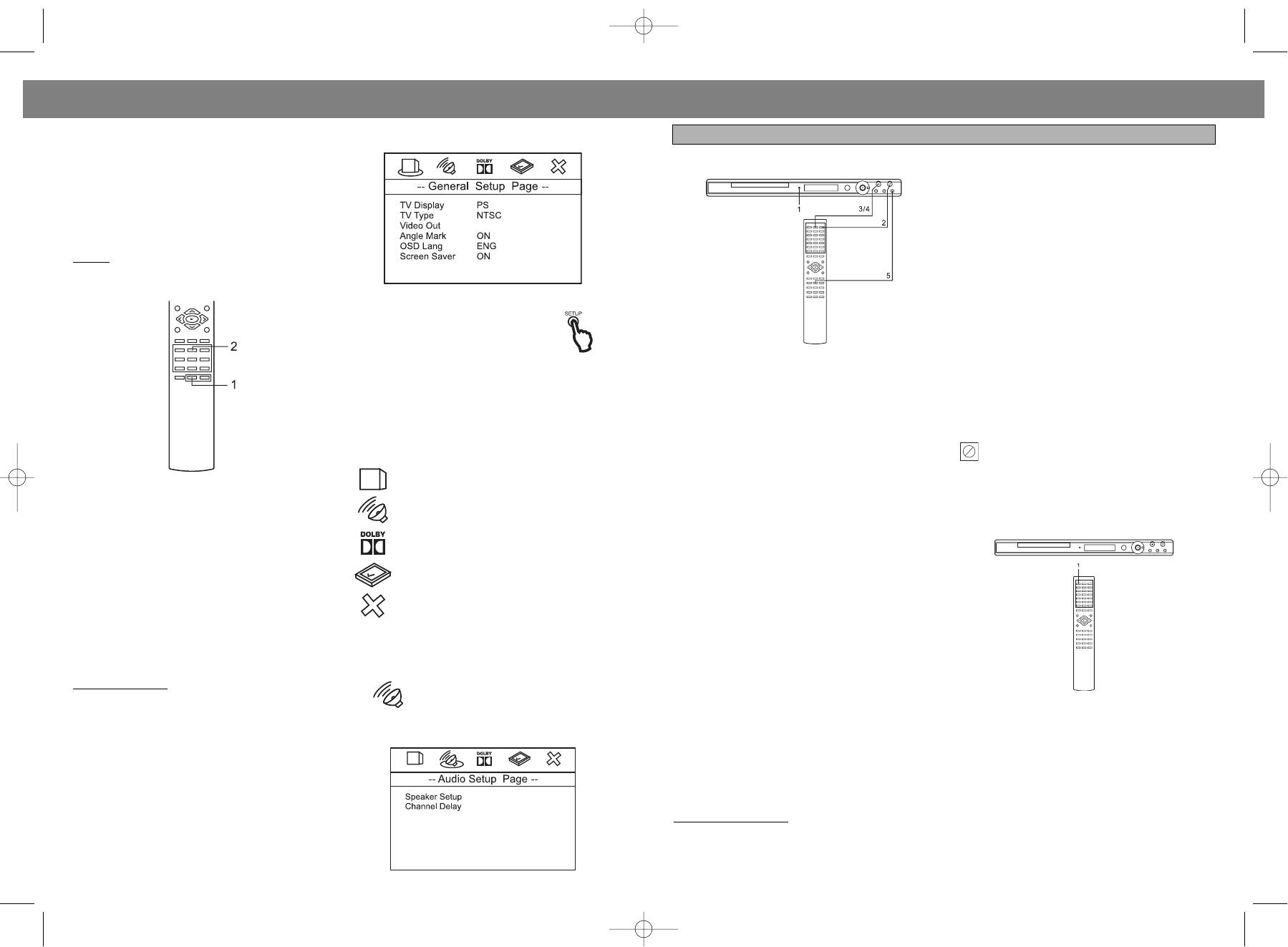
ENGLISH
ÐÓÑÑÊÈÉ
Each press of the SEARCH or button 1 will
SETUP DIALOGUE BOX ON SCREEN:
ÎÑÍÎÂÍÛÅ ÎÏÅÐÀÖÈÈ
increase the search as follows:
Âêëþ÷åíèå ðåæèìà âîñïðîèçâåäåíèÿ
ðîäèòåëåé", - íà ýêðàíå ïîÿâèòñÿ îêíî çàïðîñà
1st press: 2x
ïàðîëÿ ("PASSWORD").
2nd press: 4x
3rd press: 8x
5. Îñòàíîâêà ðåæèìà âîñïðîèçâåäåíèÿ
4th press: 16x
Ïðè îäíîêðàòíîì íàæàòèè êíîïêè "STOP"
Press the PLAY () button 2 to resume normal
("ÎÑÒÀÍÎÂÊÀ") íà ýêðàíå ïîÿâëÿåòñÿ ñîîáùåíèå
playback.
"Press Play to Continue" ("Äëÿ ïðîäîëæåíèÿ
âîñïðîèçâåäåíèÿ íàæìèòå êíîïêó - PLAY"). Ïëååð
"çàïîìèíàåò" ìåñòî, ãäå áûëà ïðîèçâåäåíà
NOTE:
WMA disc does not support this function.
îñòàíîâêà.
Åñëè íàæàòü êíîïêó "PLAY" , âîñïðîèçâåäåíèå
REPEAT PLAY
àâòîìàòè÷åñêè íà÷íåòñÿ ñ òîãî ìåñòà, ãäå Âû åãî
1. Press the "Setup" button to enter the Setup
îñòàíîâèëè. ("Âîçîáíîâëåíèå âîñïðîèçâåäåíèÿ")
Menu. The screen shown as above:
Ïðè äâóêðàòíîì íàæàòèè êíîïêè STOP, ýêðàí
ïîêàçûâàåò ñîîáùåíèå "STOP" ("ÎÑÒÀÍÎÂÊÀ"),
ïîñëå ÷åãî ïðîèñõîäèò ïîëíàÿ îñòàíîâêà
âîñïðîèçâåäåíèÿ.
1. Íàæìèòå êíîïêó "STANDBY" ("ÐÅÆÈÌ
2. Press the "" or "" Navigation buttons to
ÎÆÈÄÀÍÈß") äëÿ âêëþ÷åíèÿ ïèòàíèÿ; èíäèêàòîð
ÎÁÐÀÒÈÒÅ ÂÍÈÌÀÍÈÅ:
move the Yellow Disc symbol underneath the
ðåæèìà îæèäàíèÿ ïðè ýòîì âûêëþ÷èòñÿ. Ïðè
Äëÿ íåêîòîðûõ äèñêîâ ôóíêöèÿ âîçîáíîâëåíèÿ
icons on top of the TV screen to your desired
íàæàòèè êíîïêè "STANDBY" ("ÐÅÆÈÌ
âîñïðîèçâåäåíèÿ ìîæåò íå ïîääåðæèâàòüñÿ.
icon page.
ÎÆÈÄÀÍÈß") è óäåðæèâàíèè åå â íàæàòîì
ïîëîæåíèè â òå÷åíèå íåñêîëüêèõ ñåêóíä ïèòàíèå
ÂÀÆÍÎÅ ÇÀÌÅ×ÀÍÈÅ
The following icons represent 5 Setup Page:
ïëååðà îòêëþ÷àåòñÿ.
Êîãäà ïðè íàæàòèè êíîïêè ïîÿâëÿåòñÿ ñèìâîë
2. Åñëè ïëååð íàõîäèòñÿ â ðåæèìå îæèäàíèÿ
" ", ýòî îçíà÷àåò, ÷òî ñîîòâåòñòâóþùàÿ ôóíêöèÿ
"STANDBY", íàæàòèå êíîïêè "STANDBY" íà ïóëüòå
äèñòàíöèîííîãî óïðàâëåíèÿ ïðèâåäåò ê
íå ïîääåðæèâàåòñÿ ëèáî âñëåäñòâèå îñîáåííîñòåé
- General Setup Page
âêëþ÷åíèþ ïëååðà.
âñòàâëåííîãî äèñêà, ëèáî êàê íå ïðåäóñìîòðåííàÿ â
To Repeat play a track/file, simply select the
3. Íàæìèòå êíîïêó "OPEN/CLOSE"
âûáðàííîì ðåæèìå.
track/file as described on the previous page, then
("ÎÒÊÐÛÒÜ/ÇÀÊÐÛÒÜ") äëÿ îòêðûòèÿ ëîòêà
press the REPEAT button 1 once; "REPEAT ONE"
- Audio Setup Page
çàãðóçêè äèñêîâ (íà äèñïëåå è ýêðàíå òåëåâèçîðà
Áëîêèðîâêà êëàâèø ïàíåëè óïðàâëåíèÿ
âûñâåòèòñÿ ñîîáùåíèå "open" - "îòêðûòü").
will appear on the TV screen and the unit will
Óñòàíîâèòå äèñê â óñòðîéñòâî çàãðóçêè äèñêîâ
repeat the selected track/file continuously until
- Dolby Digital Setup
ýòèêåòêîé ââåðõ.
the STOP button 2 is pressed.
• Äåðæèòå äèñê â ðóêå, íå äîïóñêàÿ êàñàíèÿ ëþáîé
To Repeat play all tracks on an MP3 CD, press the
- Preference Page
èç åãî ïîâåðõíîñòåé; óñòàíîâèòå äèñê â
REPEAT button 1 a second time; "REPEAT FOLD-
óñòðîéñòâî çàãðóçêè ýòèêåòêîé ââåðõ, âûðîâíÿâ
ER will appear on the TV screen and the unit will
- Exit Setup Page
åãî ïî íàïðàâëÿþùèì.
repeat the CD continuously until the STOP button
4. Íàæìèòå êíîïêó "OPEN/CLOSE"
("ÎÒÊÐÛÒÜ/ÇÀÊÐÛÒÜ"). Óñòðîéñòâî çàãðóçêè
2 is pressed.
äèñêîâ çàêðîåòñÿ (íà äèñïëåå âûñâåòèòñÿ
To cancel Repeat play, press the REPEAT button
To Operate Setup Pages
ñîîáùåíèå "load" - "çàãðóçêà", à íà ýêðàíå
1 until "FOLDER" appears on the TV screen.
Example: Select "Audio Setup Page"
òåëåâèçîðà âûñâåòèòñÿ ñîîáùåíèå "LOADING"
• Move the Yellow Disc symbol to the icon
(ÇÀÃÐÓÇÊÀ); ïðè ýòîì àâòîìàòè÷åñêè çàïóñêàåòñÿ
INITIAL SETTING
ôóíêöèÿ âîñïðîèçâåäåíèÿ.
DVD Menu Setting
by pressing the "" Navigation but-
The setup menu lets you customize the DVD play-
Åñëè íà òåëåâèçèîííîì ýêðàíå ïîÿâëÿåòñÿ
1. Íàæàòü êíîïêó áëîêèðîâêè êëàâèø "Key Lock": íà
er by allowing you to select various language
ton. The screen shows:
ñòðàíèöà "MENU"("ÌÅÍÞ"):
ýêðàíå òåëåâèçîðà ïîÿâèòñÿ ñîîáùåíèå "Key Lock
Âûáîð æåëàåìîãî ïóíêòà ïðîèçâîäèòñÿ íàæàòèåì
preferences, set up a parental level and screen
On" ("Áëîêèðîâêà êëàâèø âêëþ÷åíà"). Ïðè ýòîì
êíîïîê ÍÀÂÈÃÀÖÈÈ, èìåþùèõ ìàðêèðîâêó â âèäå
ïðîèçîéäåò îòêëþ÷åíèå ôóíêöèîíàëüíûõ êëàâèø
saver on/ off, adjust what type of television screen
ñòðåëîê (///), ïîñëå ÷åãî ñëåäóåò íàæàòü
íà îñíîâíîé ïàíåëè óïðàâëåíèÿ, çà èñêëþ÷åíèåì
you have and more.
êíîïêó "ENTER" ("ÂÂÎÄ").
êíîïêè ïèòàíèÿ. ×òîáû ñíîâà àêòèâèçèðîâàòü âñå
Find the menu, then find the corresponding page
Ïðè ýòîì íà÷íåòñÿ âîñïðîèçâåäåíèå â ñîîòâåòñòâèè
êíîïêè, íàæìèòå êíîïêó "Key Lock" åùå ðàç.
that describes the feature of the selected menu
ñ âûáðàííûì ïóíêòîì ìåíþ.
option.
Ôóíêöèè "Ïåðåõîäà è Ïîèñêà"
Use the Navigation (///) buttons to navi-
ÎÁÐÀÒÈÒÅ ÂÍÈÌÀÍÈÅ:
1. Êíîïêà "SKIP BACK/NEXT" ("ÏÅÐÅÕÎÄ ÍÀÇÀÄ /
Äëÿ ïîëó÷åíèÿ áîëåå ïîäðîáíûõ ñâåäåíèé, - ñì.
gate through the menus/screens and press the
ÂÏÅÐÅÄ"): Íàæìèòå äàííóþ êíîïêó äëÿ ïåðåõîäà ê
èíôîðìàöèþ íà îáëîæêå èëè êîðîáêå äèñêà.
ïðåäûäóùåìó / ñëåäóþùåìó ñåãìåíòó çàïèñè
ENTER button to select the highlighted option.
Åñëè â ñèñòåìå óñòàíîâëåí ïàðîëü, è âñòàâëåííûé
(äëÿ DVD-äèñêà) èëè òðåêó (äëÿ êîìïàêò-äèñêà -
äèñê ïðèíàäëåæèò ê êàòåãîðèè "Êîíòðîëÿ ñî ñòîðîíû
CD).
20
35
Vt-4011.qxd 11.08.2004 13:50 Page 38









